Page 1
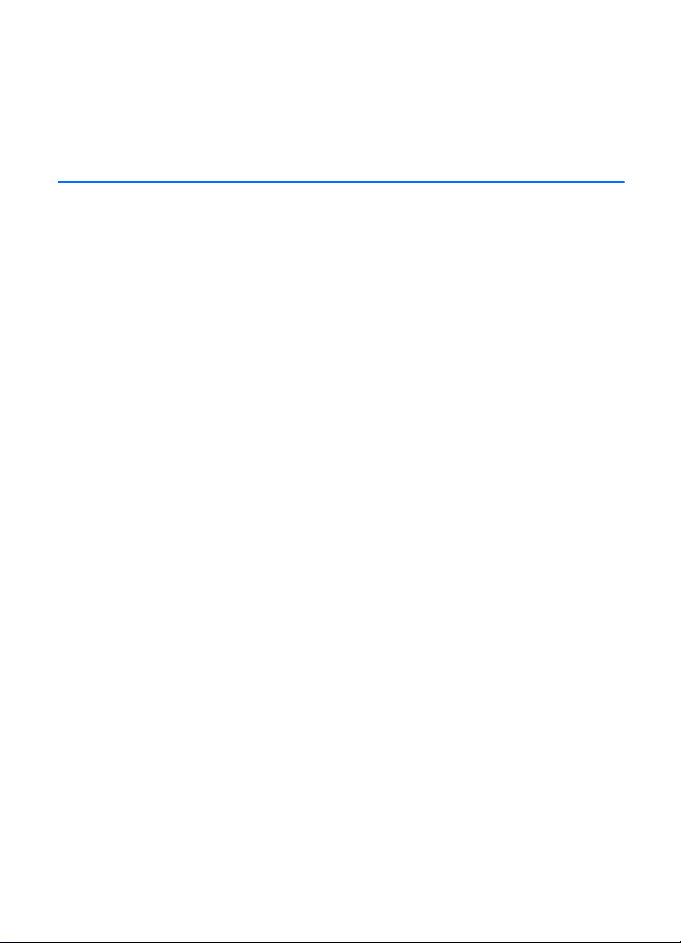
U¾ivatelská pøíruèka k pøístroji
Nokia 5630
1. vydání
Page 2
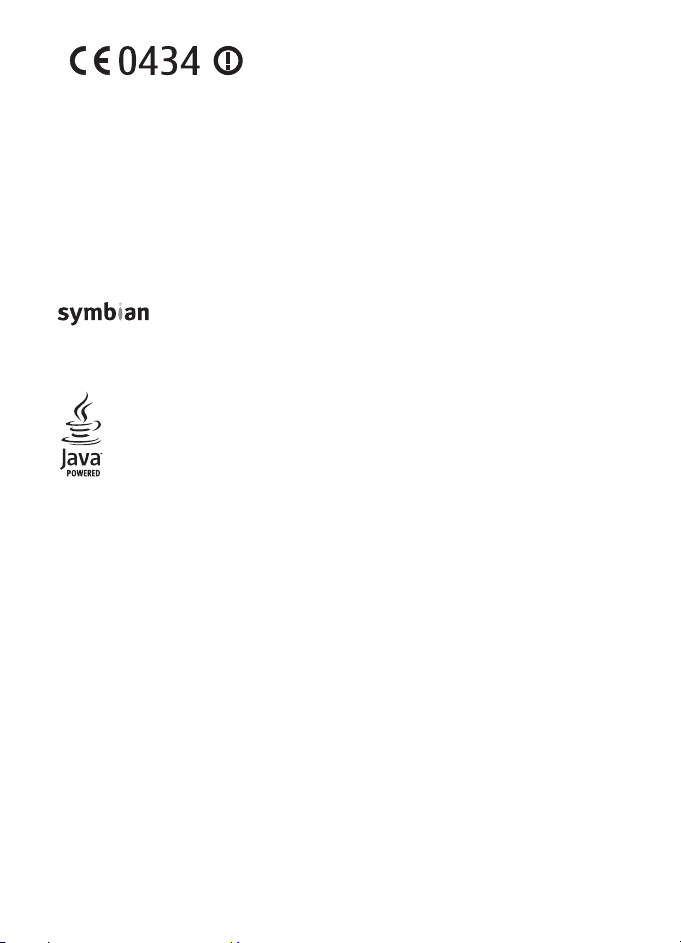
PROHLÁ©ENÍ O SHODÌ
Spoleènost NOKIA CORPORATION tímto prohla¹uje,
¾e tento výrobek RM-431 je ve shodì se základními
po¾adavky a dal¹ími pøíslu¹nými ustanoveními smìrnice
1999/5/ES. Kopii Prohlá¹ení o shodì naleznete na adrese
http://www.nokia.com/phones/declaration_of_conformity/.
© 2009 Nokia. V¹echna práva vyhrazena.
Nokia, Nokia Connecting People a Nokia Care jsou ochranné známky nebo registrované ochranné známky
spoleènosti Nokia Corporation. Nokia tune je zvuková znaèka spoleènosti Nokia Corporation. Ostatní
názvy výrobkù a spoleèností zmiòované v tomto dokumentu mohou být ochrannými známkami nebo
obchodními firmami pøíslu¹ných vlastníkù.
Rozmno¾ování, pøenos, roz¹iøování nebo ukládání obsahu tohoto dokumentu nebo jeho èásti v jakékoli
formì je povoleno pouze po pøedchozím písemném svolení spoleèností Nokia.
This product includes software licensed from Symbian Software Ltd © 1998-2009.
Symbian and Symbian OS are trademarks of Symbian Ltd.
US Patent No 5818437 and other pending patents. T9 text input software Copyright © 1997-2009.
Tegic Communications, Inc. All rights reserved.
Java and all Java-based marks are trademarks or registered trademarks of
Sun Microsystems, Inc.
Portions of the Nokia Maps software are © 1996-2009 The FreeType Project. All rights reserved
This product is licensed under the MPEG-4 Visual Patent Portfolio License (i) for personal and
noncommercial use in connection with information which has been encoded in compliance with the
MPEG-4 Visual Standard by a consumer engaged in a personal and noncommercial activity and (ii) for use
in connection with MPEG-4 video provided by a licensed video provider. No license is granted or shall be
implied for any other use. Additional information, including that related to promotional, internal, and
commercial uses, may be obtained from MPEG LA, LLC. See <http://www.mpegla.com>.
Licence k tomuto výrobku je udìlena podle MPEG-4 Visual Patent Portfolio License (i) pro osobní
a nepodnikatelské u¾ití ve spojení s informacemi, které byly zakódovány v souladu s vizuálním
standardem MPEG-4 spotøebitelem v rámci osobní a nepodnikatelské èinnosti, a (ii) pro u¾ití ve spojení
s videem formátu MPEG-4 dodaným poskytovatelem videa s pøíslu¹ným oprávnìním. Licence není
udìlena a nezahrnuje jakékoli jiné zpùsoby u¾ití. Dal¹í informace, vèetnì informací týkajících se u¾ití
pro reklamní, interní a podnikatelské úèely, je mo¾né získat od spoleènosti MPEG LA, LLC.
Viz <http://www.mpegla.com>.
Nokia se øídí politikou neustálého vývoje. Nokia si vyhrazuje právo provádìt zmìny a vylep¹ení u v¹ech
výrobkù popsaných v tomto dokumentu bez pøedchozího oznámení.
V MAXIMÁLNÍ MÍØE POVOLENÉ PØÍSLU©NÝMI PRÁVNÍMI PØEDPISY NEJSOU SPOLEÈNOST NOKIA ANI
JAKÝKOLI Z JEJÍCH POSKYTOVATELÙ LICENCE ZA ®ÁDNÝCH OKOLNOSTÍ ODPOVÌDNI ZA JAKOUKOLI
ZTRÁTU DAT NEBO PØÍJMÙ ANI ZA ZVLÁ©TNÍ, NÁHODNÉ, NÁSLEDNÉ ÈI NEPØÍMÉ ©KODY ZPÙSOBENÉ
JAKÝMKOLI ZPÙSOBEM.
.
Page 3

OBSAH TOHOTO DOKUMENTU JE DODÁVÁN „TAK JAK JE“. KROMÌ ZÁKONNÝCH PO®ADAVKÙ SE VE
VZTAHU K PØESNOSTI, SPOLEHLIVOSTI NEBO OBSAHU TOHOTO DOKUMENTU NEPOSKYTUJÍ ®ÁDNÉ
VYJÁDØENÉ NEBO IMPLICITNÍ ZÁRUKY VÈETNÌ, NIKOLI V©AK POUZE, NEVYJÁDØENÝCH ZÁRUK
PRODEJNOSTI A VHODNOSTI PRO DANÝ ÚÈEL. SPOLEÈNOST NOKIA SI VYHRAZUJE PRÁVO KDYKOLI
A BEZ PØEDCHOZÍHO UPOZORNÌNÍ TENTO DOKUMENT ZMÌNIT NEBO UKONÈIT JEHO PLATNOST.
Dostupnost urèitých výrobkù, aplikací a slu¾eb pro tyto výrobky se mù¾e li¹it podle oblastí.
Podrobnìj¹í informace a informace o jazykových verzích získáte od svého prodejce Nokia.
Kontrola vývozu
Tento pøístroj mù¾e obsahovat výrobky, technologie nebo software, které jsou pøedmìtem vývozních
omezení nebo zákonù platných v USA a v dal¹ích zemích. Obcházení zákonù je zakázáno.
BEZ ZÁRUKY
Programy tøetích stran dodávané spoleènì s va¹ím pøístrojem mohly být vytvoøeny a mohou
být vlastnìny fyzickými nebo právnickými osobami, které nejsou osobami pøidru¾enými ke
spoleènosti Nokia a které s ní nejsou spojeny. Spoleènost Nokia nevlastní autorská práva
nebo práva du¹evního vlastnictví vztahující se k programùm tøetích stran. Nokia proto
nepøebírá ¾ádnou odpovìdnost za jakoukoli podporu koncového u¾ivatele nebo funkènost
tìchto programù, ani za informace uvádìné v programech nebo tìchto materiálech.
Nokia neposkytuje ¾ádnou záruku za programy tøetích stran.
POU®ÍVÁNÍM PROGRAMÙ BERETE NA VÌDOMÍ, ®E PROGRAMY JSOU POSKYTOVÁNY VE
STAVU „JAK STOJÍ A LE®Í“, BEZ JAKÉKOLI VÝSLOVNÌ UVEDENÉ NEBO MLÈKY POSKYTNUTÉ
ZÁRUKY V MAXIMÁLNÍ MÍØE POVOLENÉ PRÁVNÍMI PØEDPISY. DÁLE BERETE NA VÌDOMÍ,
®E SPOLEÈNOST NOKIA ANI S NÍ SPOJENÉ SPOLEÈNOSTI NEPOSKYTUJÍ ®ÁDNÉ VÝSLOVNÌ
UVEDENÉ NEBO MLÈKY POSKYTNUTÉ ZÁRUKY, VÈETNÌ, ALE NE VÝHRADNÌ, ZÁRUK NA
VLASTNICKÁ PRÁVA, OBCHODOVATELNOST NEBO VHODNOST K JEDNOTLIVÝM ÚÈELÙM,
JAKO® ANI NA TO, ®E POU®ITÍ PROGRAMÙ NENARU©Í PATENTY, AUTORSKÁ PRÁVA,
OCHRANNÉ ZNÁMKY ÈI JAKÁKOLI JINÁ PRÁVA TØETÍCH STRAN.
1. vydání
Page 4
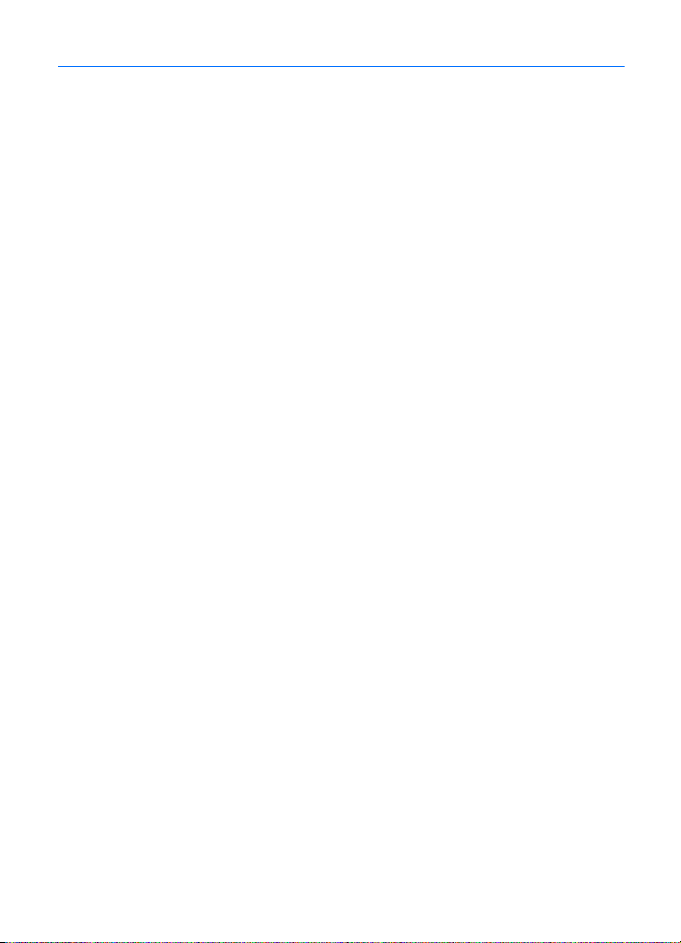
Obsah
BEZPEÈNOST.................................... 6
Podpora............................................. 8
Nápovìda............................................................ 8
Podpora Nokia a kontaktní
informace............................................................ 8
1. Zaèínáme ...................................... 9
Instalace karty SIM nebo USIM
a baterie .............................................................. 9
Pamì»ová karta ................................................. 9
Nabíjení baterie.............................................. 10
Zapnutí a vypnutí pøístroje ......................... 11
Nastavení konfigurace ................................. 12
Pøenos dat........................................................ 13
2. Tento pøístroj ............................. 13
Tlaèítka a èásti pøístroje............................... 13
Pohotovostní re¾im a domovská
obrazovka......................................................... 14
Indikátory......................................................... 15
Spoøiè energie................................................. 16
Menu................................................................. 16
Ovládání hlasitosti......................................... 17
Zámek klávesnice........................................... 17
Pøístupové kódy.............................................. 17
Stáhnout! ......................................................... 18
Nainstalované aplikace................................ 19
Pøipojení kompatibilního
headsetu........................................................... 19
Pøipojení datového kabelu USB ................. 19
Úsporné vyu¾ívání energie .......................... 19
Opakovanì vyu¾itelné materiály............... 20
Software a slu¾by pro ¾ivotní
prostøedí ........................................................... 20
Recyklace ......................................................... 20
3. Funkce volání............................. 20
Zahájení hlasového hovoru......................... 20
Pøijmutí nebo odmítnutí hovoru................ 22
Videohovory..................................................... 23
Nastavení hovorù........................................... 24
Sdílení videa.................................................... 25
Protokol ............................................................ 27
4. Hudba ......................................... 27
Hudební pøehrávaè......................................... 27
Hudební tlaèítka ............................................. 29
Hledání hudby................................................. 30
Nokia Podcasting ........................................... 30
FM rádio............................................................ 32
5. Hry .............................................. 34
6. Urèování polohy......................... 34
Po¾adavky na zji¹tìní polohy...................... 34
Orientaèní body .............................................. 34
GPS data ........................................................... 35
7. Psaní textu ................................. 35
Tradièní a prediktivní zadávání
textu................................................................... 35
Kopírování a mazání textu .......................... 37
8. Zprávy......................................... 37
Psaní a posílání zpráv ................................... 37
Schránka Pøijaté ............................................. 38
Zprávy slu¾by................................................... 38
El. po¹ta ............................................................ 39
Mail for Exchange.......................................... 40
K odeslání......................................................... 41
Poslech zpráv................................................... 41
Zobrazení zpráv na SIM kartì..................... 41
Informaèní slu¾ba .......................................... 42
Pøíkazy slu¾by.................................................. 42
Nastavení zpráv.............................................. 42
9. Kontakty..................................... 43
Ukládání a správa kontaktních
informací .......................................................... 43
Skupiny kontaktù ........................................... 43
Pøidání vyzvánìcího tónu............................. 44
10. Galerie ..................................... 44
Hlavní zobrazení............................................. 44
Obrázky ............................................................. 44
Zvuky.................................................................. 45
Odkazy pro streamování............................... 46
Prezentace........................................................ 46
4
Page 5

11. Domácí média.......................... 46
Nastavení domácích médií.......................... 47
12. Fotoaparát............................... 49
Plné zaostøení ................................................. 49
Fotografování.................................................. 49
Nahrávání videoklipù.................................... 52
Nastavení fotoaparátu ................................. 53
13. Média....................................... 54
RealPlayer ........................................................ 54
Pøehrávaè Flash .............................................. 55
Záznamník ....................................................... 55
14. Internet.................................... 55
Procházení webu............................................ 55
Hledání.............................................................. 58
15. Pøizpùsobení ............................ 58
Motivy............................................................... 58
Profily................................................................ 59
16. Práce s èasem.......................... 59
Hodiny............................................................... 59
Kalendáø ........................................................... 60
17. Kanceláøské aplikace.............. 60
Aktivní poznámky .......................................... 60
Poznámky......................................................... 60
Mobilní slovník............................................... 60
Adobe Reader.................................................. 61
Quickoffice ...................................................... 61
18. Nastavení ................................ 62
Hlasové pøíkazy............................................... 62
Nastavení telefonu ........................................ 62
Mluvení ............................................................. 64
19. Správa dat............................... 65
Instalace a odebírání aplikací..................... 65
Správce souborù ............................................. 66
Licence .............................................................. 67
Správce pøístroje............................................. 68
20. Mo¾nosti pøipojení ................. 69
Bezdrátové sítì WLAN .................................. 69
Pøenos dat ........................................................ 69
PC Suite............................................................. 70
Pøipojení Bluetooth........................................ 70
Vzdálená synchronizace............................... 72
Správce spojení............................................... 72
21. Pøíslu¹enství ............................ 73
22. Informace o baterii
a nabíjeèce..................................... 73
Pokyny k ovìøení pravosti
baterií Nokia.................................................... 74
Péèe a údr¾ba ................................ 75
Dal¹í bezpeènostní
informace....................................... 76
Rejstøík ........................................... 80
5
Page 6
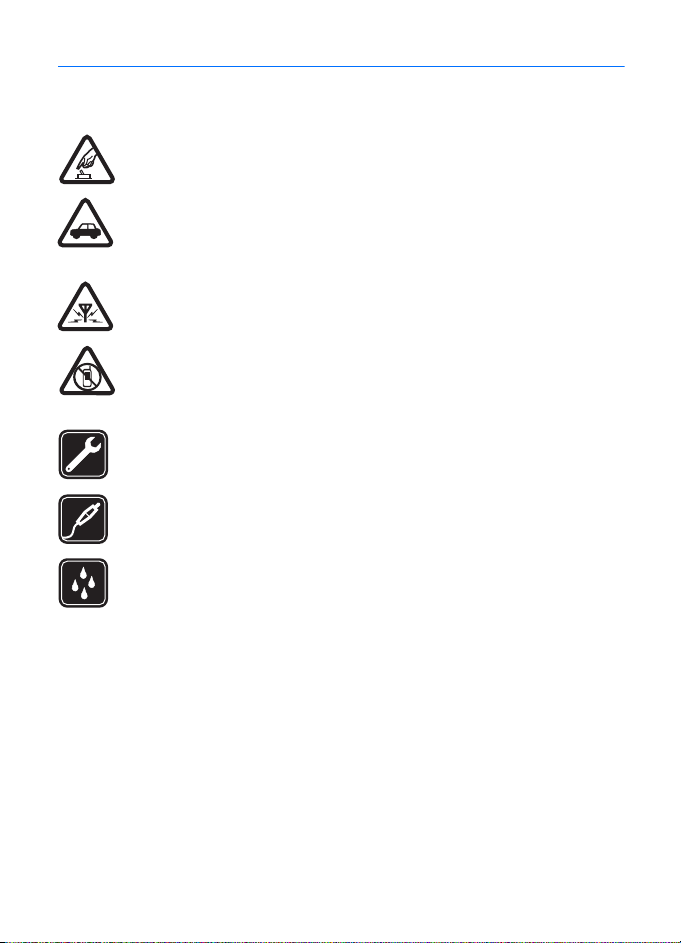
BEZPEÈNOST
Seznamte se s tìmito jednoduchými pravidly. Jejich nedodr¾ování mù¾e být nebezpeèné
nebo protizákonné. Pro dal¹í informace si pøeètìte úplnou u¾ivatelskou pøíruèku.
ZAPÍNEJTE BEZPEÈNÌ
Nezapínejte pøístroj tam, kde je pou¾ívání bezdrátových telefonù zakázáno nebo
kde mù¾e zpùsobit ru¹ení nebo jiné nebezpeèí.
BEZPEÈNOST SILNIÈNÍHO PROVOZU PØEDEV©ÍM
Dodr¾ujte v¹echny místní zákony. Pøi øízení vozu si v¾dy nechte volné ruce pro
øízení. Pøi øízení musí být va¹e pozornost vìnována pøedev¹ím bezpeènosti
silnièního provozu.
RU©IVÉ VLIVY
V¹echny bezdrátové pøístroje mohou být citlivé na ru¹ivé vlivy, které mohou
ovlivnit jejich provoz.
VYPNÌTE TAM, KDE JE POU®ÍVÁNÍ PØÍSTROJE ZAKÁZÁNO
Dodr¾ujte v¹echna omezení. Vypnìte pøístroj v letadle, v blízkosti
zdravotnických pøístrojù, paliv, chemických látek nebo v místech, kde se provádí
odstøely za pomoci trhavin.
KVALIFIKOVANÝ SERVIS
Instalovat a opravovat tento výrobek mohou pouze kvalifikované osoby.
PØÍSLU©ENSTVÍ A BATERIE
Pou¾ívejte pouze schválené pøíslu¹enství a baterie. Nepøipojujte nekompatibilní
výrobky.
VODOTÌSNOST
Tento pøístroj není vodotìsný. Udr¾ujte jej v suchu.
■ O va¹em pøístroji
Bezdrátový pøístroj popisovaný v této pøíruèce je schválen pro pou¾ití v sítích GSM 850,
900, 1800 a 1900 a UMTS 900 a 2100. Podrobnìj¹í informace o sítích získáte od svého
poskytovatele slu¾eb.
Pøi pou¾ívání funkcí tohoto pøístroje dodr¾ujte v¹echny právní pøedpisy a respektujte místní
zvyklosti, soukromí a zákonná práva ostatních, vèetnì autorských práv.
Ochrana autorských práv mù¾e znemo¾nit kopírování, upravování nebo pøená¹ení nìkterých
obrázkù, hudby a dal¹ího obsahu.
Tento pøístroj podporuje nìkolik zpùsobù pøipojení. Podobnì jako poèítaèe mù¾e být
i vá¹ pøístroj vystaven pùsobení virù nebo jiného ¹kodlivého obsahu. Pøi práci se zprávami,
po¾adavky na pøipojení, procházení a stahování dbejte zvý¹ené obezøetnosti. Instalujte
a pou¾ívejte pouze slu¾by a software, které pocházejí z dùvìryhodných zdrojù nabízejících
6
BEZPEÈNOST
Page 7
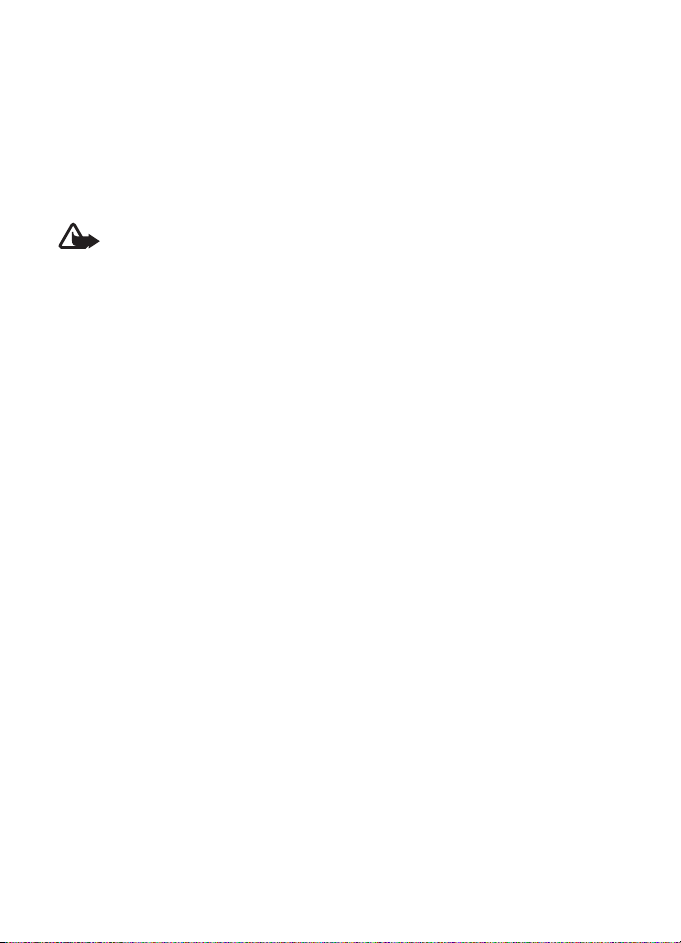
odpovídající zabezpeèení a ochranu pøed nebezpeèným softwarem, jako jsou napøíklad
programy oznaèené Symbian Signed èi programy, které pro¹ly testovacím procesem
Java Verified™. Zva¾te instalování antivirového programu nebo jiného bezpeènostního
softwaru do va¹eho pøístroje a na jakýkoli pøipojený poèítaè.
Ve va¹em pøístroji mohou být pøedem nainstalovány zálo¾ky a odkazy k internetovým
stránkám tøetích osob. Prostøednictvím pøístroje máte rovnì¾ pøístup k dal¹ím stránkám
tøetích osob. Stránky tøetích osob nemají vazbu na spoleènost Nokia a spoleènost Nokia
nepotvrzuje ani nepøijímá ¾ádnou odpovìdnost za tyto stránky. Rozhodnete-li se takové
stránky otevøít, mìli byste uèinit opatøení s ohledem na zabezpeèení nebo obsah.
Varování: Abyste mohli pou¾ívat libovolnou funkci tohoto pøístroje, kromì budíku,
musí být pøístroj zapnutý. Nezapínejte pøístroj, pokud pou¾ití bezdrátového
pøístroje mù¾e zpùsobit ru¹ivé vlivy nebo vznik nebezpeèí.
Kanceláøské programy podporují bì¾né funkce programù Microsoft Word, PowerPoint
a Excel (Microsoft Office 2000, XP a 2003). Ne v¹echny formáty souborù je mo¾né zobrazit
nebo upravovat.
Nezapomeòte zálohovat nebo zapisovat v¹echny dùle¾ité informace ulo¾ené v pøístroji.
Pøi del¹ím provozu, napøíklad pøi aktivním videohovoru nebo pøi vysokorychlostním datovém
spojení, mù¾e být pøístroj zahøátý. Ve vìt¹inì pøípadù je tento stav normální. Máte-li
podezøení, ¾e pøístroj nepracuje správnì, odneste jej do nejbli¾¹ího autorizovaného servisu.
Pøi pøipojování k jinému zaøízení si peèlivì pøeètìte bezpeènostní informace v u¾ivatelské
pøíruèce daného zaøízení. Nepøipojujte nekompatibilní výrobky.
■ Sí»ové slu¾by
Abyste mohli pou¾ívat telefon, musíte mít od poskytovatele bezdrátových slu¾eb zaji¹tìnu
odpovídající slu¾bu. Mnoho funkcí vy¾aduje speciální sí»ové slu¾by. Tyto funkce nejsou
dostupné ve v¹ech sítích; jiné sítì mohou vy¾adovat, abyste pøed pou¾itím sí»ových slu¾eb
uzavøeli zvlá¹tní dohody se svým poskytovatelem slu¾eb. Vá¹ poskytovatel slu¾eb vám mù¾e
poskytnout pokyny a vysvìtlí vám pøíslu¹né poplatky. Nìkteré sítì mohou mít omezení, která
ovlivní zpùsob pou¾ití sí»ových slu¾eb. Nìkteré sítì napøíklad nemusí podporovat v¹echny
znaky a slu¾by závislé na urèitém jazyku.
Vá¹ poskytovatel slu¾eb ji¾ mo¾ná vy¾adoval, aby ve va¹em pøístroji byly nìkteré funkce
vypnuty nebo nebyly aktivovány. Je-li tomu tak, pak se tyto funkce nezobrazí v menu va¹eho
pøístroje. Ve va¹em pøístroji mohou být dále provedena urèitá nastavení, napøíklad zmìny
v názvech polo¾ek menu, poøadí polo¾ek menu a v ikonách. Podrobnìj¹í informace získáte
od svého poskytovatele slu¾eb.
Tento pøístroj podporuje protokoly WAP 2.0 (HTTP a SSL), které fungují na protokolech
TCP/IP. Nìkteré funkce tohoto pøístroje, napøíklad procházení webu, elektronická po¹ta,
Push to talk a multimediální zprávy, vy¾adují sí»ovou podporu pro tyto technologie.
■ Vyjímání baterií
Pøed vyjmutím baterie v¾dy vypnìte pøístroj a odpojte nabíjeèku.
BEZPEÈNOST
7
Page 8
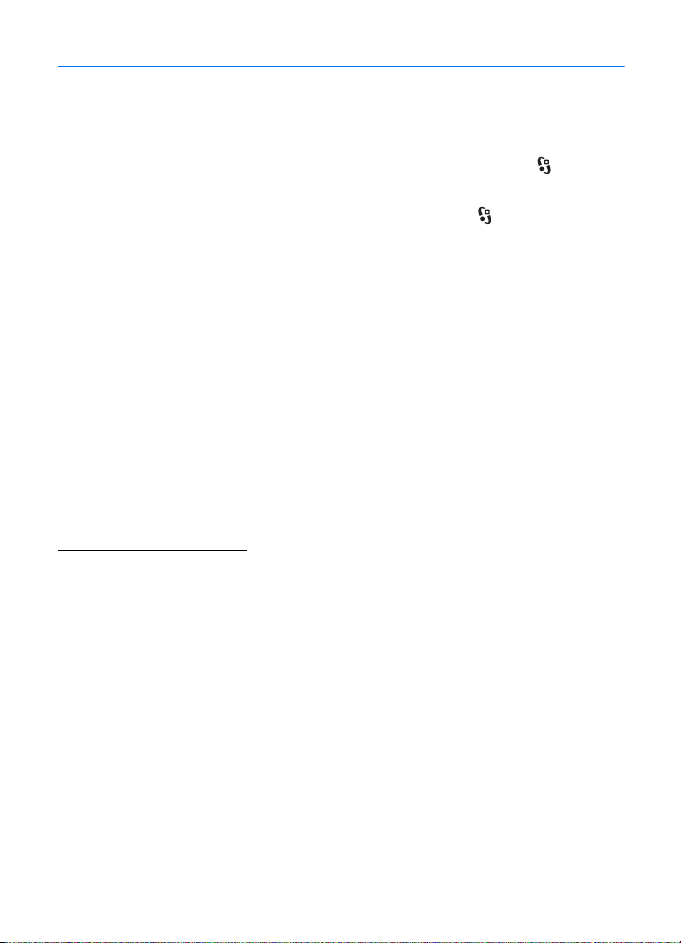
Podpora
■ Nápovìda
Tento pøístroj je vybaven kontextovou nápovìdou. Chcete-li nápovìdu aktivovat
z aplikace, zvolte mo¾nost
nápovìdou a aplikací spu¹tìnou na pozadí, podr¾te stisknuté tlaèítko
a vyberte v seznamu otevøených aplikací.
Chcete-li nápovìdu otevøít z hlavního menu, zvolte mo¾nost >
Nápovìda. Zvolením po¾adované aplikace zobrazte seznam témat nápovìdy
a vyberte pøíslu¹ný text nápovìdy. Pro otevøení seznamu klíèových slov zvolte
mo¾nost
Volby > Hledat.
■ Podpora Nokia a kontaktní informace
Nejnovìj¹í pøíruèky, doplòkové informace, soubory ke sta¾ení a slu¾by týkající se va¹eho
výrobku Nokia najdete na www.nokia.com/support nebo místní webové stránce spoleènosti
Nokia www.nokia.cz/support
Na webových stránkách najdete informace o pou¾ití výrobkù a slu¾eb spoleènosti
Nokia. Potøebujete-li se obrátit na slu¾bu zákazníkùm, viz seznam místních
kontaktních støedisek Nokia Care na adrese www.nokia.com/customerservice.
Chcete-li vyu¾ít slu¾eb údr¾by, vyhledejte kontakt na nejbli¾¹í støedisko
Nokia Care na adrese www.nokia.com/repair.
Aktualizace softwaru
Nokia mù¾e vyvíjet nové verze softwaru, které mohou nabízet nové funkce, zlep¹ené
funkce nebo zlep¹ený výkon. Tyto nové verze si mù¾ete vy¾ádat prostøednictvím programu
Nokia Software Updater v poèítaèi. Chcete-li aktualizovat software pøístroje, musíte mít
program Nokia Software Updater a kompatibilní poèítaè s operaèním systémem Microsoft
Windows 2000, XP nebo Vista, vysokorychlostní pøipojení k internetu a kompatibilní datový
kabel pro pøipojení pøístroje k poèítaèi.
Chcete-li získat dal¹í informace a stáhnout program Nokia Software Updater, nav¹tivte
www.nokia.com/softwareupdate nebo místní webovou stránku spoleènosti Nokia
www.nokia.cz/support/softwareupdate.
Pokud va¹e sí» podporuje aktualizace softwaru pomocí bezdrátového pøipojení, mìli byste
mít mo¾nost si vy¾ádat aktualizace pøímo z pøístroje. Viz èást „Aktualizace softwaru“
na str. 68.
Sta¾ení nových verzí softwaru mù¾e vy¾adovat pøenos velkého mno¾ství dat v síti va¹eho
poskytovatele slu¾by. Informujte se u svého poskytovatele slu¾eb o poplatcích za datové
pøenosy.
Volby > Nápovìda. Chcete-li pøepnout mezi
Nápovìda >
8
Podpora
Page 9
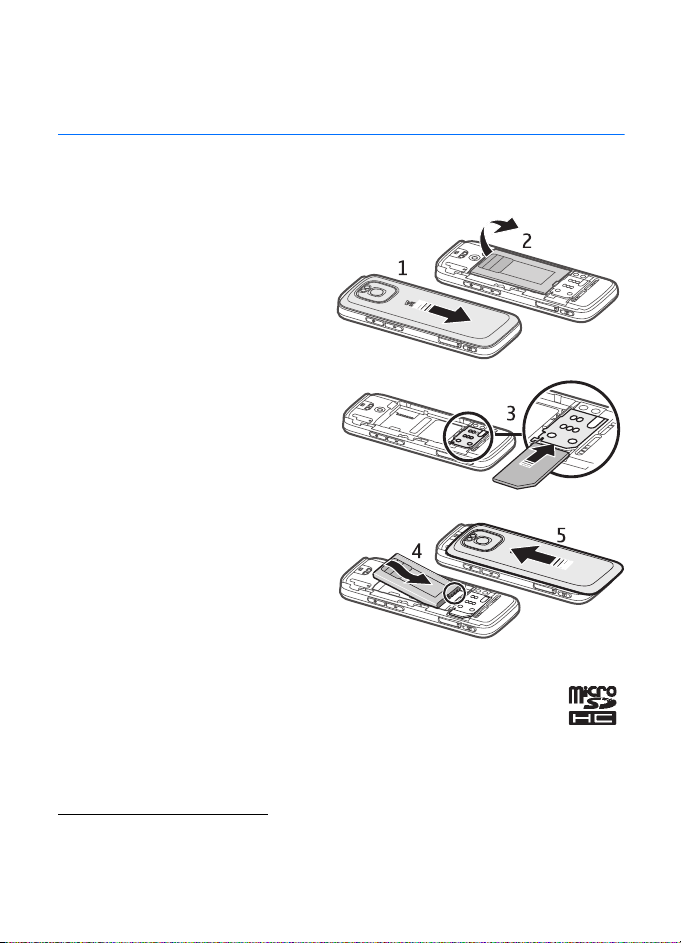
Pøed zahájením aktualizace ovìøte, ¾e je baterie pøístroje dostateènì nabitá, nebo k pøístroji
pøipojte nabíjeèku.
1. Zaèínáme
■ Instalace karty SIM nebo USIM a baterie
Tento pøístroj pou¾ívá baterie BL-4CT.
1. Chcete-li otevøít zadní kryt
pøístroje, polo¾te pøístroj zadní
stranou k sobì, posuòte kryt
smìrem ke spodní èásti
pøístroje (1) a sejmìte kryt.
Baterii vyjmìte zvednutím
od konce (2).
2. Vlo¾te kartu SIM nebo USIM
do dr¾áku SIM karty (3).
Ujistìte se, ¾e zlaté kontakty
na kartì smìøují ke spodní
èásti pøístroje a zkosený roh
smìøuje dolù.
3. Vra»te na místo baterii (4).
Vra»te na místo zadní kryt (5).
■ Pamì»ová karta
Pou¾ívejte pouze kompatibilní karty microSD a microSDHC schválené
spoleèností Nokia pro pou¾ití s tímto pøístrojem. Spoleènost Nokia pou¾ívá
schválené odvìtvové standardy pro pamì»ové karty, ale nìkteré znaèky nemusí
být plnì kompatibilní s tímto pøístrojem. Nekompatibilní karty mohou po¹kodit kartu
a pøístroj a poru¹it data ulo¾ená na kartì.
Vlo¾ení pamì»ové karty
Pamì»ová karta mù¾e být dodána s pøístrojem a mù¾e být ji¾ vlo¾ena.
Zaèínáme
9
Page 10

1. Otevøete krytku slotu
pamì»ové karty (1).
2. Vlo¾te pamì»ovou kartu
do slotu zlatì zbarvenými
kontakty nahoru (2).
3. Jemnì zatlaète kartu dovnitø,
a¾ zacvakne. Pevnì zavøete
krytku slotu (3).
Vyjmutí pamì»ové karty
Dùle¾ité: Nevyjímejte pamì»ovou kartu v prùbìhu operace, pøi které dochází
k pøístupu ke kartì. Vyjmutí karty v prùbìhu operace mù¾e po¹kodit pamì»ovou
kartu i pøístroj a mù¾e dojít k po¹kození dat na kartì.
1. Krátce stisknìte vypínaè.
2. Pøejdìte navigaèním tlaèítkem na mo¾nost Vyjmout pamì». kartu a zvolte
mo¾nost
OK > Ano.
3. Otevøete krytku slotu pamì»ové karty.
4. Jemným zatlaèením karty dovnitø kartu uvolnìte.
5. Vytáhnìte kartu ven a zvolte mo¾nost
OK.
6. Zavøete krytku slotu.
■ Nabíjení baterie
1. Pøipojte nabíjeèku do zásuvky el. napìtí.
2. Pøipojte zástrèku nabíjeèky do portu
USB pøístroje.
Je-li baterie zcela vybitá, mù¾e trvat
nìkolik minut, ne¾ se na displeji zobrazí
kontrolka nabíjení nebo ne¾ bude mo¾né
telefonovat. Dokud není mo¾né
telefonovat, kontrolka nabíjení bliká, poté se
trvale rozsvítí a svítí a¾ do úplného nabití baterie.
Doba nabíjení závisí na typu pou¾ité nabíjeèky a baterie.
10
Zaèínáme
Page 11
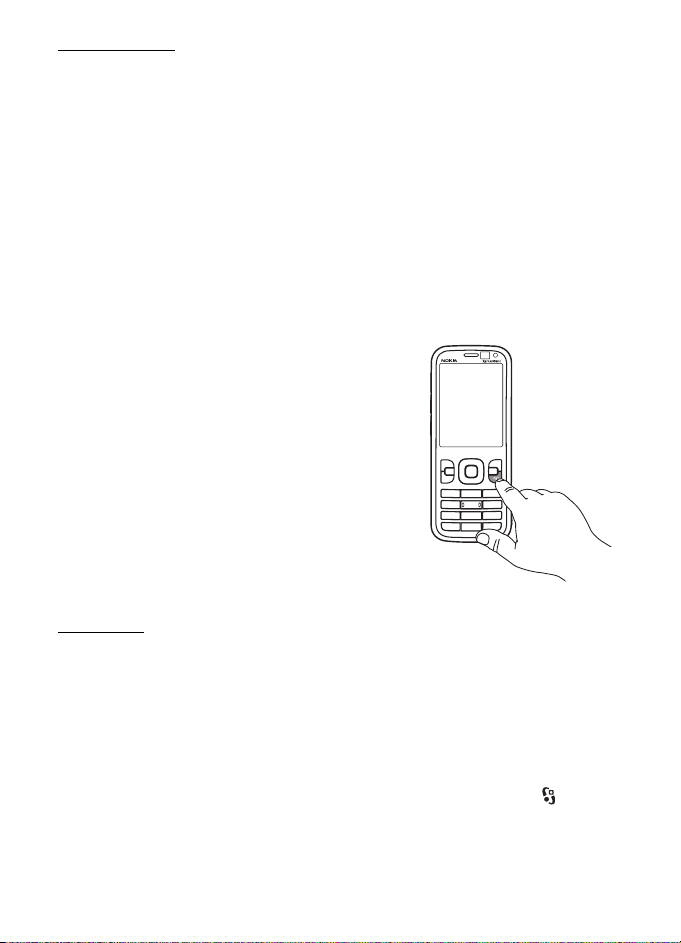
Nabíjení USB
Pokud není k dispozici elektrická zásuvka, mù¾ete nabíjet pøes kabel USB. Pøi
nabíjení pøes kabel USB mù¾ete souèasnì pøená¹et data. Nabíjení pøes kabel USB
mù¾e být pomalej¹í ne¾ nabíjení z elektrické sítì. Pokud pou¾íváte rozboèovaè
USB, nemusí nabíjení fungovat. Rozboèovaèe USB mohou být pro nabíjení zaøízení
USB nekompatibilní.
1. Pøipojte kompatibilní kabel USB mezi kompatibilní zaøízení USB a pøístroj.
V závislosti na typu nabíjecího zaøízení mù¾e být nabíjení zahájeno a¾
po chvíli.
2. Kdy¾ je pøístroj zapnutý, mù¾ete na displeji pøístroje vybrat nìkterý
z re¾imù USB.
■ Zapnutí a vypnutí pøístroje
Podr¾te stisknutý vypínaè.
Budete-li vyzváni k zadání kódu PIN,
zadejte kód PIN a zvolte mo¾nost
Budete-li vyzváni k zadání zamykacího kódu,
zadejte zamykací kód a zvolte mo¾nost
Z výroby je zamykací kód nastaven na 12345.
Dal¹í informace o pøístupových kódech najdete
v èásti „Pøístupové kódy“ na str. 17.
Chcete-li nastavit èasové pásmo, èas a datum,
vyberte zemi, ve které se nacházíte, a zadejte
místní èas a datum. Viz rovnì¾ „Hodiny“ str. 59.
OK.
OK.
My Nokia
My Nokia je bezplatná slu¾ba posílající pravidelnými textovými zprávami tipy,
triky a podporu pro vá¹ pøístroj Nokia. Pokud je slu¾ba My Nokia ve va¹í zemi
k dispozici a vá¹ provozovatel slu¾eb ji podporuje, vyzve vás pøístroj po zadání
data a èasu k zaregistrování ke slu¾bì My Nokia.
Vyberte jazyk slu¾by. Po zmìnì jazyka pøístroj restartuje. Pro zaregistrování
ke slu¾bì My Nokia zvolte mo¾nost
Chcete-li se ke slu¾bì My Nokia zaregistrovat pozdìji, zvolte mo¾nost >
Aplikace > My Nokia.
Pøijmout a postupujte podle pokynù.
Zaèínáme
11
Page 12
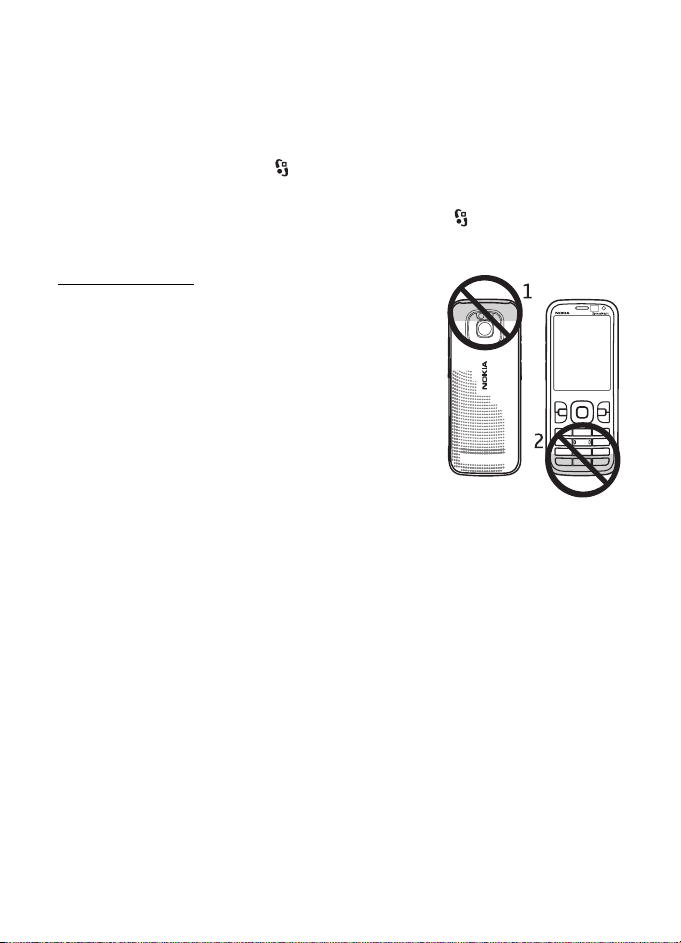
Po pøizvání ke slu¾bì My Nokia spustí pøístroj aplikaci Uvítání. Aplikace Uvítání
umo¾òuje pøístup k následujícím aplikacím:
Prùv. nast. –Konfigurace pøipojení. Viz èást „Prùvodce nastavením“ na str. 13.
Pøenos dat –Kopírování nebo synchronizace dat z jiných kompatibilních pøístrojù.
Výuka –Informace o funkcích pøístroje a práci s nimi. Chcete-li aplikaci Výuka
spustit pozdìji, zvolte mo¾nost >
Nápovìda > Výuka a vyberte po¾adovanou
polo¾ku.
Chcete-li aplikaci Uvítání spustit pozdìji, zvolte mo¾nost > Nápovìda >
Uvítání.
Umístìní antén
Anténa Bluetooth (1)
Anténa celulární sítì (2)
Tento pøístroj mù¾e mít vnitøní a vnìj¹í antény. Stejnì jako
u jiných rádiových pøístrojù se nedotýkejte zbyteènì antény,
pokud anténa pøijímá nebo vysílá signály. Kontakt s anténou
ovlivòuje kvalitu rádiové komunikace a mù¾e zpùsobit,
¾e pøístroj bude pro provoz potøebovat vìt¹í výkon, ne¾
by jinak bylo zapotøebí, a mù¾e sní¾it ¾ivotnost baterie.
■ Nastavení konfigurace
Pokud chcete pou¾ívat funkce pro zasílání multimediálních zpráv, el. po¹tu,
synchronizaci, streamování a prohlí¾eè, musí být pøístroj pro tyto funkce
nakonfigurován. Pøístroj mù¾e podle pou¾ité SIM karty automaticky
nakonfigurovat prohlí¾eè, multimediální zprávy, pøístupový bod a nastavení
streamování. Pokud se tak nestane, mù¾ete nastavení konfigurovat pomocí
prùvodce nastavením. Nastavení mù¾ete obdr¾et pøímo ve formì konfiguraèní
zprávy, kterou mù¾ete do pøístroje ulo¾it. Informace o dostupnosti získáte od
provozovatele slu¾eb nebo od nejbli¾¹ího autorizovaného prodejce výrobkù Nokia.
Pokud obdr¾íte konfiguraèní zprávu a nastavení není automaticky ulo¾eno
a aktivováno, zobrazí pøístroj zprávu
mo¾nost
Ukázat > Volby > Ulo¾it. Mo¾ná bude nutné zadat kód PIN poskytnutý
provozovatelem.
1 nová zpráva. Pro ulo¾ení nastavení zvolte
12
Zaèínáme
Page 13
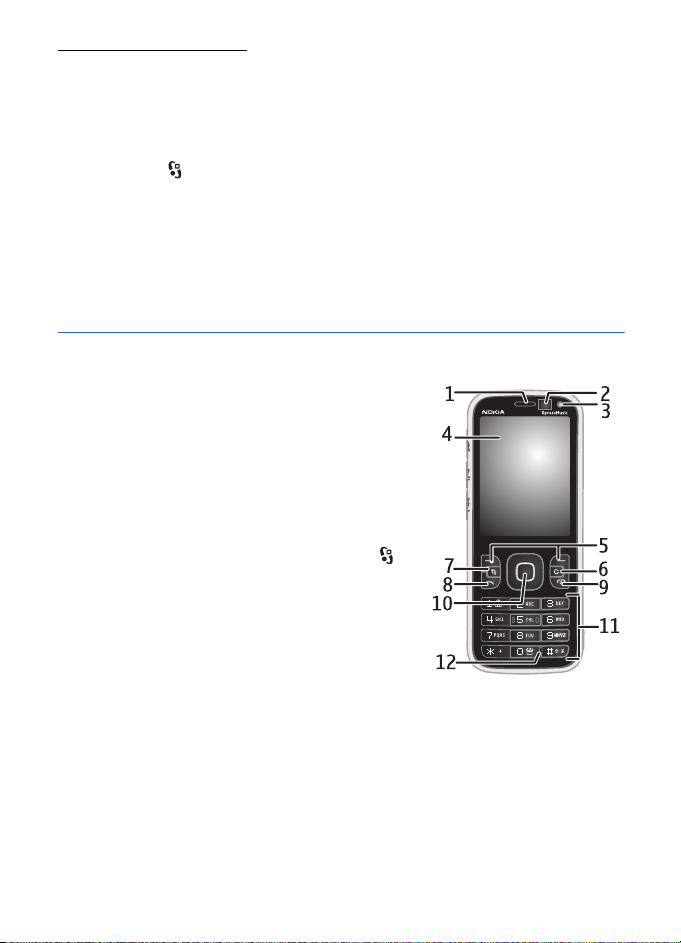
Prùvodce nastavením
Prùvodce nastavením nakonfiguruje v pøístroji nastavení operátora a el. po¹ty.
Vychází z údajù provozovatele sítì. Prùvodce mù¾e konfigurovat i jiná nastavení.
Chcete-li vyu¾ívat tyto slu¾by, mù¾e být nutné po¾ádat provozovatele slu¾eb
o aktivaci datových spojení nebo jiných slu¾eb.
Zvolte mo¾nost >
Nastavení > Prùv. nast..
■ Pøenos dat
Chcete-li ze starého pøístroje pøenést informace, napøíklad kontakty, pøeètìte si
èást „Pøenos dat“ na str. 69.
2. Tento pøístroj
■ Tlaèítka a èásti pøístroje
Sluchátko (1)
Objektiv druhého fotoaparátu (2)
Èidlo okolního svìtla (3)
Displej (4)
Levé a pravé výbìrové tlaèítko (5)
Tlaèítko Smazat (6)
Tlaèítko Menu (7), dále oznaèované symbolem
Tlaèítko Volat (8)
Tlaèítko Konec/Vypínaè (9)
Navigaèní tlaèítko Navi™, dále uvádìné
jako navigaèní tlaèítko, a stavový indikátor
kolem nìj (10)
Tlaèítka èíslic (11)
Mikrofon (12)
Tento pøístroj
13
Page 14

Konektor microUSB (13)
Kontrolka nabíjení (14)
Konektor Nokia AV (2,5mm) (15)
Blesk fotoaparátu (16)
Objektiv hlavního fotoaparátu (17)
Tlaèítko zesílení hlasitosti (18)
Tlaèítko zeslabení hlasitosti (19)
Slot pro pamì»ovou kartu (20)
Reproduktor (21)
Tlaèítko fotoaparátu (22)
Indikátor událostí (23)
Tlaèítko rychlého posouvání zpìt (24)
Tlaèítko pøehrávání/pauza (25)
Tlaèítko rychlého posouvání vpøed (26)
Otvor pro poutko (27)
■ Pohotovostní re¾im a domovská obrazovka
Po zapnutí a zaregistrování do sítì se pøístroj nachází v pohotovostním re¾imu a je
zobrazena domovská obrazovka.
Domovská obrazovka je výchozím bodem, na který mù¾ete shromá¾dit
nejdùle¾itìj¹í kontakty a zkratky aplikací.
Prvky domovské obrazovky:
Panel kontaktù pro ukládání nejèastìji pou¾ívaných kontaktù, rychlé
•
telefonování a posílání zpráv tìmto kontaktùm, zobrazování webových zdrojù
kontaktù a pøístup ke kontaktním údajùm a nastavení. Chcete-li kontakt pøidat
na domovskou obrazovku, zvolte mo¾nost
kontakt. Chcete-li vytvoøit nový kontakt, zvolte mo¾nost
zadejte údaje a zvolte mo¾nost
i obrázek. Chcete-li pøidat webový zdroj kontaktu, zvolte mo¾nost
vyberte v seznamu po¾adovaný zdroj a zvolte mo¾nost Hotovo. Chcete-li
vytvoøit nový zdroj, zvolte mo¾nost
aktualizovat, zvolte mo¾nost
obrazovky, zvolte v zobrazení informací o kontaktu mo¾nost Nastavení
Odebrat.
a
Hotovo. K údajùm o kontaktu mù¾ete pøidat
Obnovit. Chcete-li kontakt odebrat z domovské
Pøidat kontakt a vyberte v seznamu
Volby > Nový kontakt
Pøidat vys.,
Volby > Nové vysílání. Chcete-li zdroj
14
Tento pøístroj
Page 15

• Doplòky aplikací. Chcete-li pøizpùsobit doplòky v zobrazení domovské
obrazovky, zvolte mo¾nost >
Nastavení > Nastavení > Obecné >
Pøizpùsobení > Pohotovostní re¾im > Aplikace dom. obrazovky.
• Zkratky aplikací, které mù¾ete pøizpùsobit. Mù¾ete pøizpùsobit zkratky pro
levé a pravé výbìrové tlaèítko. Chcete-li pøizpùsobit zkratky na domovské
obrazovce, zvolte mo¾nost > Nastavení > Nastavení > Obecné >
Pøizpùsobení > Pohotovostní re¾im > Kláves. zkratky.
Chcete-li motiv pohotovostního re¾imu, zvolte mo¾nost > Nastavení >
Nastavení > Obecné > Pøizpùsobení > Pohotovostní re¾im > Motiv pohotov. re¾..
Chcete-li otevøít seznam posledních volaných èísel, stisknìte tlaèítko Volat.
Chcete-li pou¾ívat hlasové pøíkazy nebo hlasové vytáèení, podr¾te stisknuté pravé
výbìrové tlaèítko.
Pro zmìnu profilu stisknìte vypínaè a vyberte profil.
K webu se pøipojíte podr¾ením stisknutého tlaèítka 0.
Profil Offline
Pro rychlé aktivování profilu Offline krátce stisknìte vypínaè a zvolte mo¾nost
Off-line. Pro ukonèení profilu Offline krátce stisknìte vypínaè a vyberte jiný profil.
Kdy¾ je aktivní profil Offline, je vypnuto ve¹keré pøipojení k bezdrátové síti. Pøístroj
v¹ak mù¾ete pou¾ívat bez SIM karty a poslouchat rádio nebo hudbu z pøehrávaèe
hudby. Nezapomeòte pøístroj vypnout tam, kde je pou¾ívání bezdrátových
telefonù zakázáno.
Dùle¾ité: V profilu Offline nemù¾ete iniciovat nebo pøijímat ¾ádná volání ani
pou¾ívat dal¹í funkce, které vy¾adují pokrytí mobilní sítí. Mìli byste i nadále mít
mo¾nost volat na oficiální èíslo tísòové linky naprogramované ve va¹em pøístroji.
Chcete-li volat, musíte nejdøíve zmìnou profilu aktivovat funkce telefonu. Byl-li
pøístroj zamknut, zadejte zamykací kód.
■ Indikátory
Ikony
nebo –Telefon je pøipojen k síti UMTS nebo GSM.
–Je aktivována technologie HSDPA v síti UMTS (sí»ová slu¾ba).
–Pøístroj je v re¾imu Offline a není pøipojen k celulární síti.
–V pøístroji je vlo¾ena pamì»ová karta.
–Ve slo¾ce Pøijaté aplikace Zprávy jsou nepøeètené zprávy.
Tento pøístroj
15
Page 16
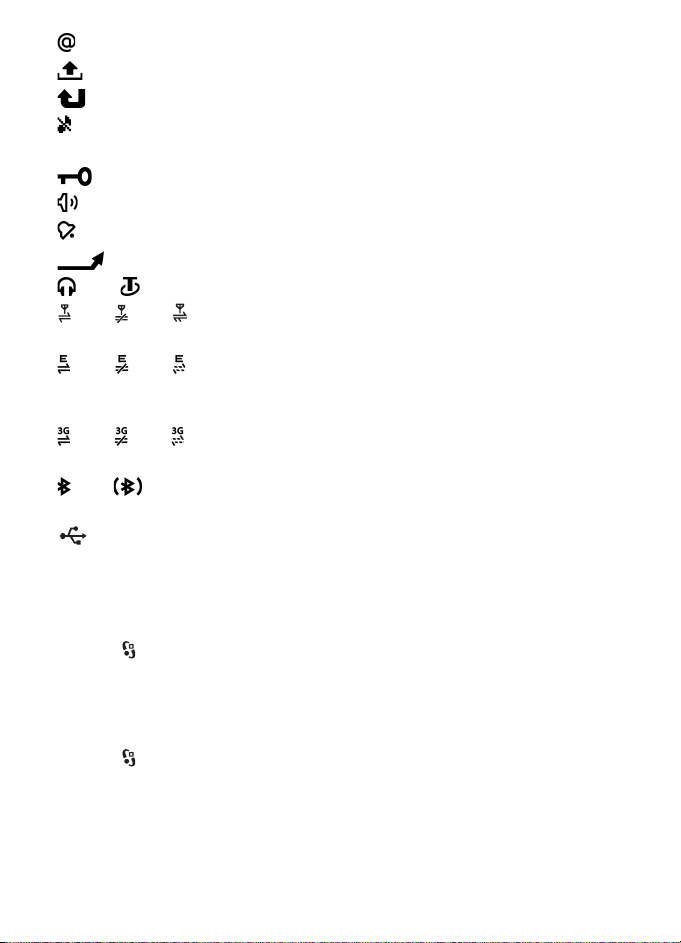
–Do vzdálené schránky byla pøijata nová zpráva el. po¹ty.
–Ve slo¾ce K odeslání jsou pøipraveny zprávy k odeslání.
–Máte nepøijaté hovory.
–Typ vyzvánìní je nastaven na hodnotu
Tón oznámení e-mailu jsou deaktivovány.
a
–Klávesnice pøístroje je zamknutá.
–Je aktivován reproduktor.
–Je aktivní budík.
–V¹echna volání pøístroje jsou pøesmìrována na jiné èíslo.
nebo –K pøístroji je pøipojen kompatibilní headset smyèka.
nebo nebo –Je aktivní paketové datové spojení GPRS, spojení je pøidr¾eno
nebo je k dispozici.
nebo nebo –V èásti sítì podporující slu¾bu EGPRS je aktivní paketové
datové spojení, spojení je pøidr¾eno nebo je k dispozici. Pøístroj nemusí pro datové
pøenosy pou¾ívat spojení EGPRS.
nebo nebo –Je aktivní paketové datové spojení UMTS, spojení je pøidr¾eno
nebo je k dispozici.
nebo –Je aktivováno spojení Bluetooth; pøístroj pøená¹í technologií
Bluetooth data.
–Je aktivní spojení USB.
Pøístroj mù¾e zobrazit i dal¹í indikátory.
Tiché a mo¾nosti Tón oznámení zprávy
■ Spoøiè energie
Pro nastavení prodlevy, po které pøístroj aktivuje spoøiè energie, zvolte
mo¾nost >
Prodl. spoø. energie.
Nastavení > Nastavení > Obecné > Pøizpùsobení > Displej >
■ Menu
Menu nabízí pøístup ke v¹em funkcím pøístroje. Pro pøístup k menu zvolte
mo¾nost .
Aplikaci nebo slo¾ku otevøete tak, ¾e na ni pøejdete a stisknete navigaèní tlaèítko.
Pokud zmìníte poøadí funkcí v menu, bude se li¹it od výchozího poøadí popsaného
v této u¾ivatelské pøíruèce.
16
Tento pøístroj
Page 17

Chcete-li oznaèit nebo zru¹it oznaèení polo¾ky v aplikaci, stisknìte tlaèítko #.
Chcete-li oznaèit nebo zru¹it oznaèení více polo¾ek následujících za sebou,
podr¾te stisknuté tlaèítko # a stisknìte navigaèní tlaèítko nahoru nebo dolù.
Chcete-li zmìnit zobrazení menu, zvolte mo¾nost
a vyberte typ zobrazení.
Chcete-li zavøít aplikaci nebo slo¾ku, vra»te se opakovaným zvolením mo¾nosti
Zpìt a Konec do pohotovostního re¾imu nebo zvolte mo¾nost Volby > Konec.
Chcete-li pøepínat mezi otevøenými aplikacemi, stisknìte a podr¾te tlaèítko .
Vyhledejte aplikaci a vyberte ji.
Ponechání spu¹tìných programù na pozadí zvy¹uje nároky na výkon baterie a sni¾uje
¾ivotnost baterie.
Volby > Zmìnit zobrazení menu
■ Ovládání hlasitosti
Chcete-li bìhem hovoru nebo poslechu hudby upravit hlasitost sluchátka nebo
reproduktoru, stisknìte tlaèítka hlasitosti. Chcete-li bìhem hovoru aktivovat nebo
deaktivovat reproduktor, zvolte mo¾nost
Varování: Je-li pou¾íván reproduktor, nedr¾te pøístroj u ucha, proto¾e hlasitost
mù¾e být velmi vysoká.
Hlasitì nebo Telefon.
■ Zámek klávesnice
Pro uzamknutí klávesnice v pohotovostním re¾imu stisknìte levé výbìrové tlaèítko
a poté do 1,5 sekundy tlaèítko *. Chcete-li nastavit automatické zamykání
klávesnice po uplynutí urèité doby, zvolte mo¾nost >
Obecné > Zabezpeèení > Telefon a SIM karta > Prodl. aut. zámku kláves > Definov.
u¾ivatelem a nastavte po¾adovanou dobu.
Klávesnici odemknete zvolením mo¾nosti Uvolnit a následným stisknutím
tlaèítka * do 1,5 sekundy.
I kdy¾ je zamknutý pøístroj nebo jeho klávesnice, mìlo by být mo¾né volání na oficiální èíslo
tísòové linky naprogramované v pøístroji.
Nastavení > Nastavení >
■ Pøístupové kódy
Pro nastavení práce pøístroje s pøístupovými kódy zvolte mo¾nost > Nastavení >
Nastavení > Obecné > Zabezpeèení > Telefon a SIM karta.
Zamykací kód
Zamykací kód (5 èíslic) zamkne pøístroj. Pøedem nastavený kód je 12345.
Kód zmìòte a pøístroj nastavte tak, aby bezpeènostní kód vy¾adoval.
Tento pøístroj
17
Page 18
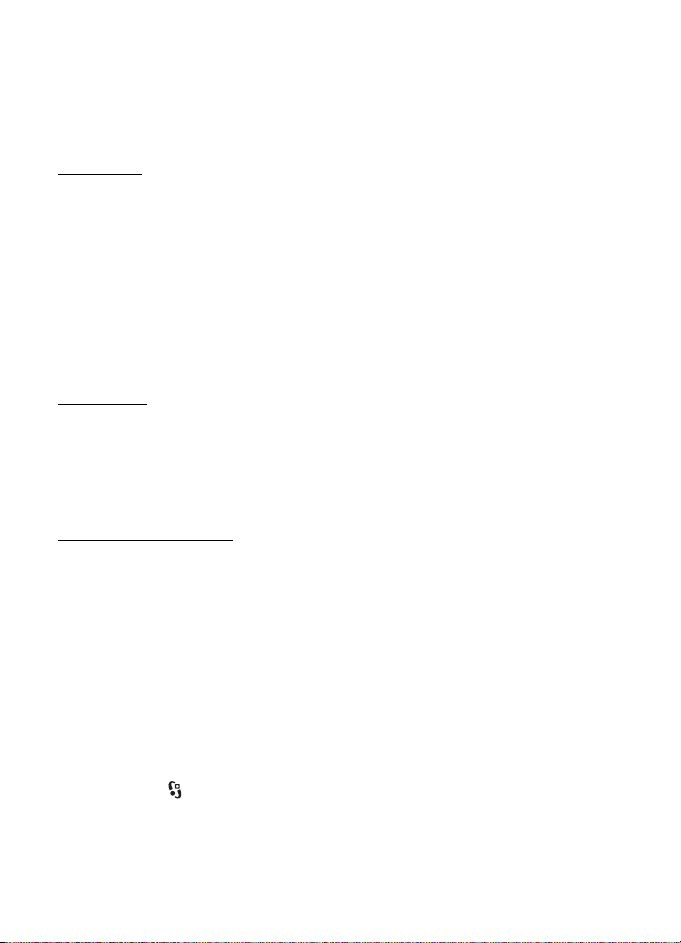
Pokud kód zapomenete a pøístroj je zamknut, vy¾aduje pøístroj servis a mohou být
úètovány dal¹í poplatky. Dal¹í informace získáte ve støedisku Nokia Care nebo
u prodejce pøístroje.
I kdy¾ je zamknutý pøístroj nebo jeho klávesnice, mìlo by být mo¾né volání na oficiální èíslo
tísòové linky naprogramované v pøístroji.
PIN, kódy
Osobní identifikaèní èíslo (PIN) a univerzální osobní identifikaèní èíslo (UPIN)
(4–8 èíslic) chrání SIM kartu. Kód PIN nebo UPIN je obvykle dodáván se SIM
kartou. Nastavte telefon tak, aby pøi ka¾dém zapnutí po¾adoval kód.
Kód PIN2 mù¾e být dodán se SIM kartou a je vy¾adován pro pou¾ití nìkterých
funkcí.
PIN modulu je vy¾adován pro pøístup k informacím v modulu zabezpeèení. PIN
podpisu je vy¾adován pøi pou¾ití digitálního podpisu. Kód PIN modulu a kód PIN
podpisu je dodáván se SIM kartou, pokud je na SIM kartì modul zabezpeèení.
PUK, kódy
Osobní odblokovací kód (PUK) nebo univerzální osobní odblokovací kód (UPUK)
(8 èíslic) jsou vy¾adovány pro zmìnu zablokovaného kódu PIN a UPIN. Kód PUK2 je
vy¾adován pro zmìnu zablokovaného kódu PIN2.
Je-li to tøeba, získáte kódy od provozovatele slu¾by.
Heslo pro blokování
Heslo pro blokování (4 èíslice) je vy¾adováno pøi pou¾ívání funkce blokování
hovorù. Toto heslo mù¾ete získat od provozovatele slu¾by. Je-li heslo zablokováno,
obra»te se na provozovatele slu¾by.
■ Stáhnout!
Stáhnout! (sí»ová slu¾ba) je obchod s mobilním obsahem dostupný v pøístroji.
V aplikaci Stáhnout! mù¾ete prozkoumávat, zobrazovat, kupovat, stahovat
a aktualizovat obsah, slu¾by a aplikace. Zbo¾í je rozdìleno do katalogù a slo¾ek
nabízených rùznými provozovateli slu¾eb. Dostupný obsah závisí na provozovateli
slu¾by.
Zvolte mo¾nost >
Aplikace Stáhnout! pou¾ívá pro pøístup k nejaktuálnìj¹ímu obsahu sí»ové slu¾by.
Informace o doplòkových polo¾kách dostupných pomocí aplikace Stáhnout!
získáte od provozovatele slu¾by nebo dodavatele èi výrobce zbo¾í.
18
Stáhnout!.
Tento pøístroj
Page 19

■ Nainstalované aplikace
Do pøístroje mù¾ete stahovat aplikace. Chcete-li pøistupovat k aplikacím
nainstalovaným v pøístroji, zvolte mo¾nost >
Dùle¾ité: Instalujte a pou¾ívejte pouze programy a dal¹í software z dùvìryhodných
zdrojù, napøíklad programy oznaèené Symbian Signed nebo programy, které pro¹ly
testovacím procesem Java Verified
Aplikace > Instalace.
TM
.
■ Pøipojení kompatibilního
headsetu
Nepøipojujte k pøístroji výrobky, které vytváøí
výstupní signál, proto¾e by to mohlo pøístroj
po¹kodit. Nepøipojujte ¾ádný napì»ový zdroj
do AV konektoru Nokia.
Kdy¾ do AV konektoru Nokia pøipojujete
sluchátka nebo libovolné externí zaøízení jiné,
ne¾ které je schválené spoleèností Nokia pro pou¾ití
s tímto pøístrojem, vìnujte zvý¹enou pozornost nastavení hlasitosti.
■ Pøipojení datového
kabelu USB
Ke konektoru USB pøipojte kompatibilní
datový kabel USB.
Pro zvolení výchozího re¾imu spojení USB
nebo zmìnu aktivního re¾imu zvolte
mo¾nost >
USB > Re¾im pøipojení USB a vyberte
po¾adovaný re¾im. Chcete-li nastavit automatickou
aktivaci výchozího re¾imu, zvolte mo¾nost
Nastavení > Pøipojení >
Zeptat se pøi pøipoj. > Ne.
■ Úsporné vyu¾ívání energie
Tento pøístroj nabízí re¾im úspory energie, který spoøí energii a prodlu¾uje
provozní dobu pøístroje. Nabíjeèka pracuje efektivnì a minimalizuje vyu¾ívání
energie bez zatí¾ení spotøebovávané v dobì, kdy je pøístroj plnì nabit, ale zùstává
pøipojen k zásuvce. Po plném nabití v¹ak pøístroj v¾dy vypínejte. Pøístroj vás na
plné nabití vizuálnì upozorní.
Tento pøístroj
19
Page 20
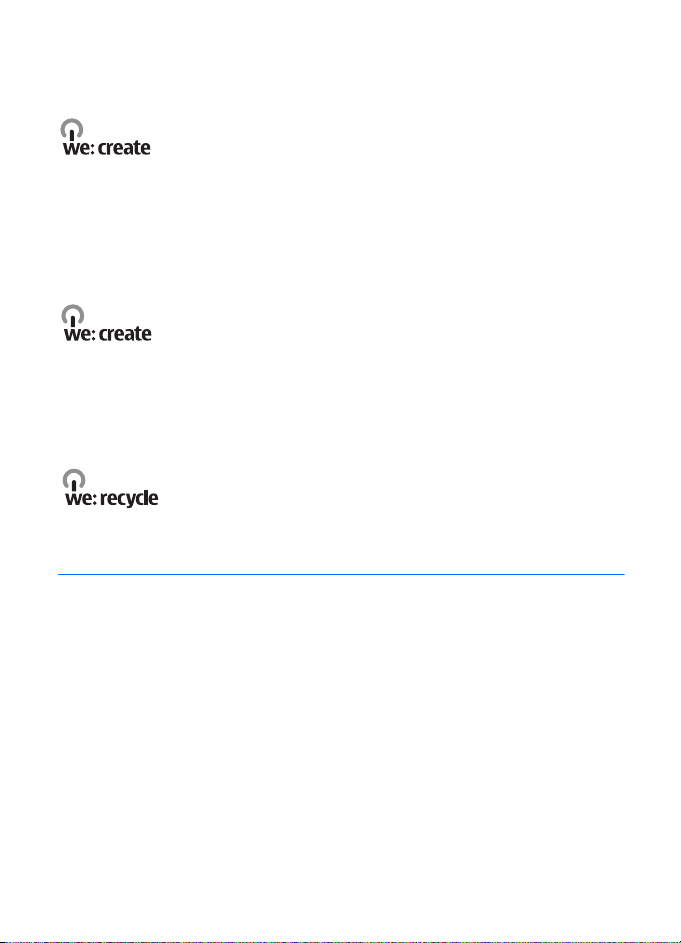
■ Opakovanì vyu¾itelné materiály
Pøístroj, jeho pøíslu¹enství a balení jsou vyrobeny z opakovatelnì vyu¾itelných
materiálù podle kritérií spoleènosti Nokia.
■ Software a slu¾by pro ¾ivotní prostøedí
Tento výrobek je dodáván s ekologickým katalogem. Tuto slu¾bu si mù¾ete
stáhnout a umo¾òuje snadný pøístup k aktuálním ekologickým slu¾bám a obsahu.
Dal¹í informace o ekologickém katalogu najdete na adrese
http://www.nokia.com/ecocatalogue.
■ Recyklace
65-80 % materiálù v mobilních telefonech Nokia lze recyklovat. Nepou¾ívané
pøístroje a pøíslu¹enství mù¾ete odevzdat ve sbìrných místech. Informace
o nejbli¾¹ích sbìrných místech najdete na adrese www.nokia.com/werecycle.
3. Funkce volání
Chcete-li bìhem hovoru nastavit hlasitost, stisknìte tlaèítka hlasitosti.
■ Zahájení hlasového hovoru
1. V pohotovostním re¾imu zadejte telefonní èíslo vèetnì pøedèíslí. Poslední èíslici
mù¾ete odstranit stisknutím tlaèítka Smazat.
V pøípadì mezinárodních hovorù dvakrát stisknìte tlaèítko * pro zadání
mezinárodní pøedvolby (znak + nahrazuje mezinárodní pøístupový kód)
a zadejte kód zemì (podle potøeby vynechejte úvodní nulu) a telefonní èíslo.
2. Pro zahájení volání stisknìte tlaèítko Volat.
3. Stisknutím tlaèítka Konec ukonèíte hovor nebo zru¹íte pokus o uskuteènìní
hovoru.
20
Funkce volání
Page 21

Chcete-li volat ze seznamu Kontakty, zvolte mo¾nost > Kontakty. Vyhledejte
po¾adované jméno nebo zadejte první písmena jména a vyhledejte po¾adované
jméno. Pro zahájení volání stisknìte tlaèítko Volat.
Chcete-li v pohotovostním re¾imu zavolat na nedávno volané èíslo, stisknìte
tlaèítko Volat.
Zrychlená volba
Zrychlená volba umo¾òuje v pohotovostním re¾imu snadnou volbu èasto
pou¾ívaných èísel. Musíte nastavit telefonní èísla pro tlaèítka zrychlené
volby 3 a¾ 9 (tlaèítka 1 a 2 jsou vyhrazena pro hlasovou schránku
a videoschránku), a nastavit mo¾nost
Pro nastavení telefonního èísla pro tlaèítko zrychlené volby zvolte mo¾nost >
Nastavení > Zrychl. volba. Vyberte ikonu tlaèítka, zvolte mo¾nost Pøiøadit
a vyberte kontakt. Pro zmìnu èísla zvolte mo¾nost
Pro aktivování funkce zrychlené volby zvolte mo¾nost >
Nastavení > Telefon > Volání > Zrychlená volba > Zapnutá.
Pro zavolání èísla zrychlené volby pøidr¾te tlaèítko zrychlené volby, dokud pøístroj
nezahájí vytáèení.
Zrychlená volba na hodnotu Zapnutá.
Volby > Zmìnit.
Nastavení >
Schránka pro hovory
Chcete-li zavolat do schránek pro hovory (sí»ová slu¾ba), podr¾te v pohotovostním
re¾imu stisknuté tlaèítko 1 nebo 2. K dispozici mù¾ete mít schránky pro hlasové
hovory, videohovory a vícenásobné telefonní linky.
Chcete-li zadat èíslo schránky pro hovory a zatím není nastaveno ¾ádné èíslo,
zvolte mo¾nost >
(nebo Schránka videohovoru) a zadejte odpovídající èíslo schránky. Pro zmìnu
èísla schránky pro hovory zvolte mo¾nost
schránky zjistíte u provozovatele slu¾by.
Nastavení > Schr. volání. Vyberte mo¾nost Hlasová schránka
Volby > Zmìnit èíslo. Èíslo hlasové
Hlasové vytáèení
Ke v¹em polo¾kám v seznamu Kontakty je automaticky pøidán hlasový záznam.
Pou¾ijte del¹í jména a vyhnìte se pou¾ití podobných jmen pro rùzná èísla.
Zahájení hovoru hlasovým vytáèením
Hlasové záznamy jsou citlivé na okolní ruch. Hlasové záznamy pou¾ívejte v tichém prostøedí.
Poznámka: Pou¾ití hlasových záznamù mù¾e být obtí¾né v hluèném prostøedí
nebo v tísni. Nespoléhejte se tedy ve v¹ech pøípadech pouze na volání s pomocí
hlasového záznamu.
Funkce volání
21
Page 22
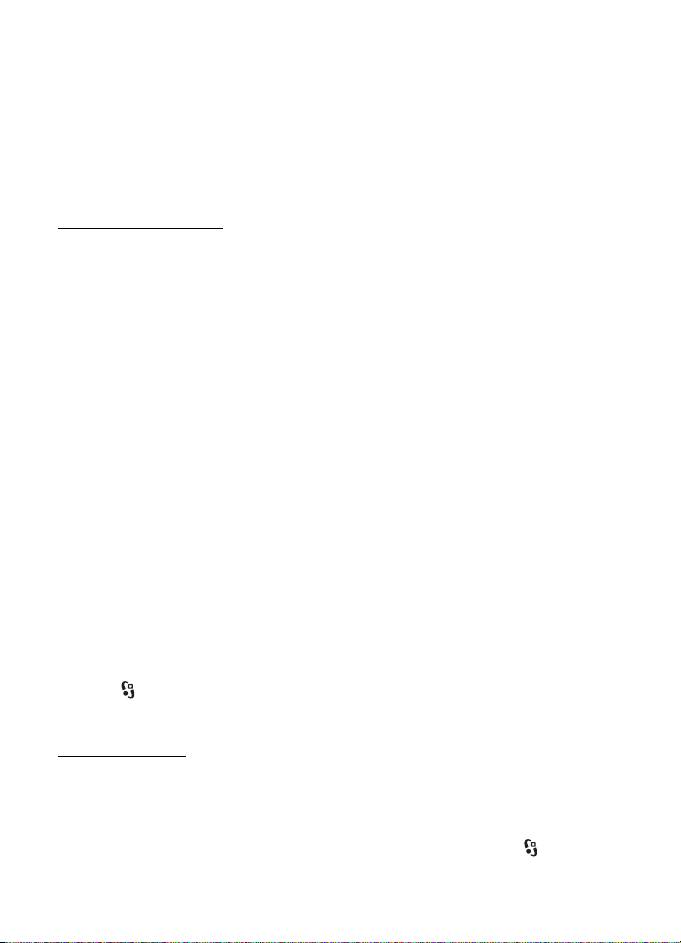
1. V pohotovostním re¾imu podr¾te stisknuté pravé výbìrové tlaèítko.
Pokud pou¾íváte kompatibilní headset s tlaèítkem, podr¾te stisknuté tlaèítko
na headsetu.
2. Jakmile pøístroj zobrazí výzvu
Pøístroj pøehraje hlasový pøíkaz odpovídající va¹emu zadání. Pøibli¾nì za
1,5 sekundy pøístroj zahájí vytáèení èísla. Pokud pøístroj nerozpozná pøíkaz
správnì, vyberte pøed zahájením vytáèení jiný záznam.
Prosím, teï mluvte, vyslovte jasnì hlasový pøíkaz.
Konferenèní hovor
Pøístroj podporuje konferenèní hovory (sí»ová slu¾ba) s maximálnì ¹esti úèastníky
vèetnì vás.
1. Zavolejte prvnímu úèastníkovi.
2. Pomocí mo¾nosti
3. Po pøijmutí nového hovoru volanou osobou vytvoøte konferenèní hovor
zvolením mo¾nosti Volby > Konference.
Chcete-li ke konferenènímu hovoru pøipojit dal¹ího úèastníka, opakujte krok 2
a zvolte mo¾nost
4. Chcete-li konferenèní hovor ukonèit, stisknìte tlaèítko Konec.
Volby > Nový hovor zavolejte dal¹ímu úèastníkovi.
Volby > Konference > Pøidat do konference.
■ Pøijmutí nebo odmítnutí hovoru
Chcete-li pøijmout volání, stisknìte tlaèítko Volat.
Pro vypnutí vyzvánìní zvolte mo¾nost
Chcete-li hovor odmítnout, stisknìte tlaèítko Konec nebo zvolte mo¾nost
Odmítnout. Pokud jste aktivovali mo¾nost Pøesmìr. hovoru > Je-li obsazeno, hovor
odmítnutím pøesmìrujete.
Mo¾ností
Chcete-li aktivovat odpovìï textovou zprávou a upravit text zprávy, zvolte
mo¾nost >
zprávou a Text zprávy.
Volby > Odeslat zprávu ode¹lete volajícímu odpovìï textovou zprávou.
Nastavení > Nastavení > Telefon > Volání > Odmítnout hovor
Ticho.
Volby >
Èekání hovoru
Chcete-li v prùbìhu hovoru pøijmout èekající hovor na lince, stisknìte tlaèítko
Volat. První hovor je dr¾en. Pro pøepínání mezi dvìma hovory zvolte mo¾nost
Pøepnout. Chcete-li ukonèit aktivní hovor, stisknìte tlaèítko Konec.
Pro aktivování funkce èekání hovoru (sí»ová slu¾ba) zvolte mo¾nost >
Nastavení > Nastavení > Telefon > Volání > Èekání hovoru na lince > Aktivovat.
22
Funkce volání
Page 23
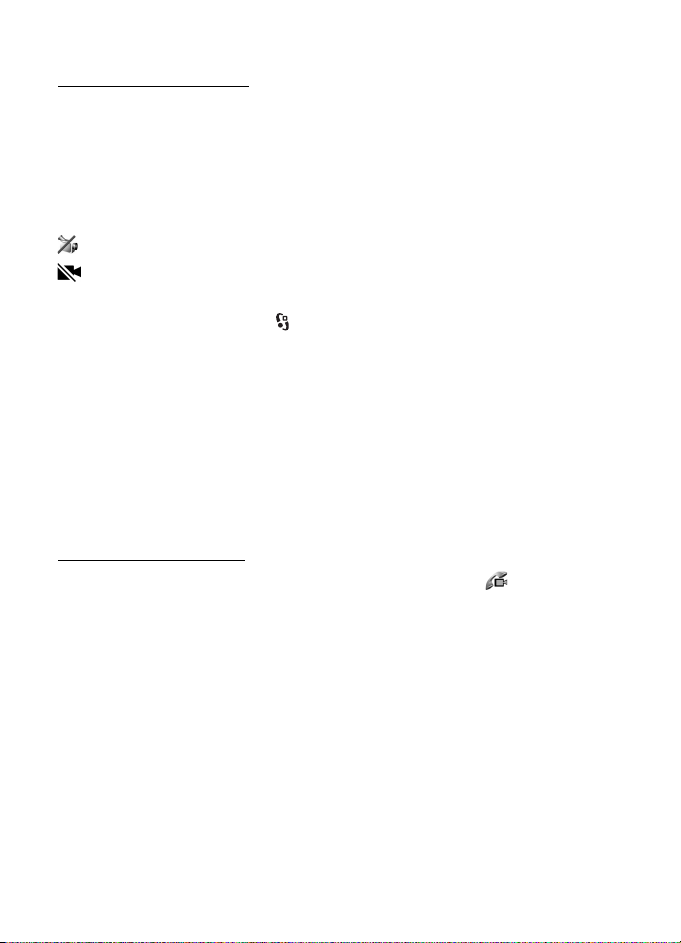
■ Videohovory
Zahájení videohovoru
K videohovorùm budete pravdìpodobnì potøebovat kartu USIM a musíte být
v místì s pokrytím sítì UMTS. Informace o dostupnosti a objednání videohovorù
získáte u provozovatele slu¾by. Videohovor mù¾e probíhat pouze mezi dvìma
úèastníky a souèasnì nesmí být aktivní jiný hlasový hovor, videohovor ani datové
volání. Videohovor je mo¾né uskuteènit pouze s kompatibilním mobilním
telefonem nebo klientem ISDN.
Poøídili jste fotografii pro odeslání místo videa.
Máte zakázáno odesílání videa z pøístroje.
1. V pohotovostním re¾imu zadejte telefonní èíslo a zvolte mo¾nost
Mù¾ete také zvolit mo¾nost > Kontakty, vybrat po¾adovaný kontakt a zvolit
mo¾nost
2. Chcete-li zmìnit re¾im videohovoru ze zobrazování obrazu na pouhý poslech
zvuku, zvolte na panelu nástrojù mo¾nost
sdílení videa
I kdy¾ odesílání videa v prùbìhu videohovoru zaká¾ete, celý hovor bude
pøesto úètován jako videohovor. Ovìøte si u operátora nebo provozovatele
slu¾by ceny.
3. Chcete-li videohovor ukonèit, stisknìte tlaèítko Konec.
Volby > Videohovor.
Povolit sdílení videa nebo Zakázat
.
Pøijmutí videohovoru
Pøi oznamování pøíchozího videohovoru zobrazí pøístroj ikonu .
Pro pøijetí videohovoru stisknìte tlaèítko Volat. Pøístroj zobrazí zprávu Povolit
odeslání videoobrazu volajícímu?
snímaný fotoaparátem pøístroje pøená¹en volajícímu úèastníkovi videohovoru.
V opaèném pøípadì nebude posílání videa aktivováno.
I kdy¾ odesílání videa v prùbìhu videohovoru zaká¾ete, celý hovor bude pøesto
úètován jako videohovor. Ovìøte si u provozovatele slu¾by ceny.
Chcete-li videohovor ukonèit, stisknìte tlaèítko Konec.
. Pokud zvolíte mo¾nost Ano, bude obraz
Videohovor.
Funkce volání
23
Page 24
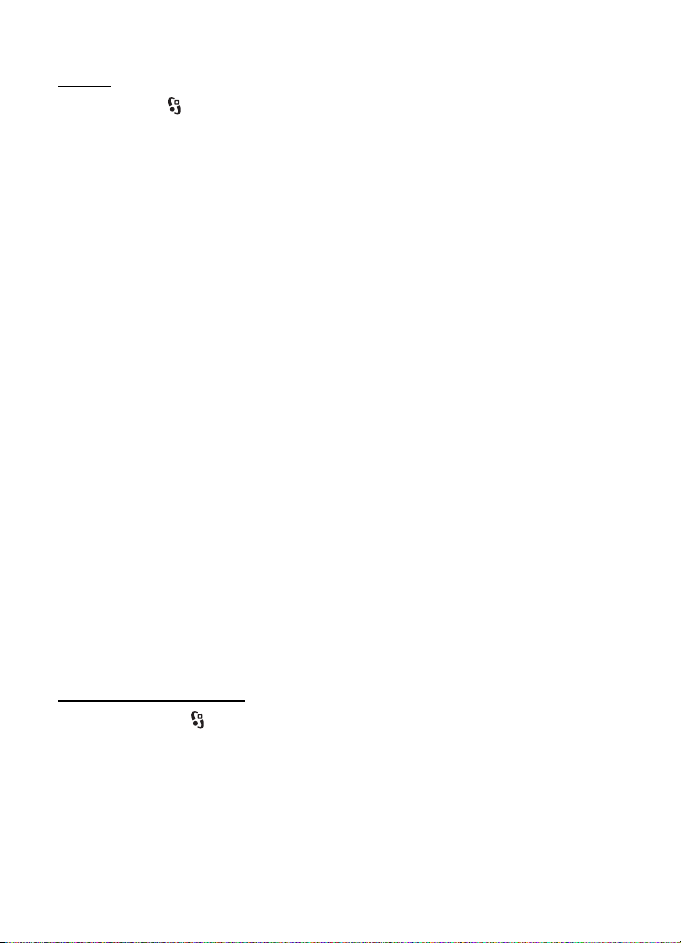
■ Nastavení hovorù
Hovor
Zvolte mo¾nost > Nastavení > Nastavení > Telefon > Volání a vyberte nìkterou
z tìchto mo¾ností:
Odeslání mého ID (sí»ová slu¾ba) –Nastaví zobrazování telefonního èísla
volanému úèastníkovi nebo jeho skrytí.
Èekání hovoru na lince (sí»ová slu¾ba) –Viz èást „Èekání hovoru“ na str. 22.
Odmítnout hovor zprávou a Text zprávy –Viz èást „Pøijmutí nebo odmítnutí
hovoru“ na str. 22.
Vlastní video pøi pøij. hov. –Nastaví, zda chcete pøi pøijmutí videohovoru posílat
vlastní videoobraz.
Obrázek ve videohovoru –Volba fotografie zobrazované kdy¾ odmítnete
videohovor.
Aut. opakované vytáèení –Nastaví, aby pøístroj po neúspì¹ném pokusu
o uskuteènìní hovoru provedl a¾ 10 pokusù o spojení hovoru.
Ukázat délku hovoru a Informace o hovoru –Nastaví pøístroj tak, aby bìhem
hovoru zobrazoval dobu jeho trvání a po skonèení hovoru jeho pøibli¾nou délku.
Zrychlená volba –Viz èást „Zrychlená volba“ na str. 21.
Pøíjem v¹emi klávesami –Umo¾òuje pøijmout pøíchozí hovor krátkým stisknutím
libovolného tlaèítka kromì levého a pravého výbìrového tlaèítka, tlaèítek
hlasitosti, vypínaèe, tlaèítka Konec a tlaèítka fotoaparátu.
Pou¾ívaná linka (sí»ová slu¾ba) –Vyberte telefonní linky pro volání a posílání
textových zpráv. Zobrazeno pouze v pøípadì, kdy SIM karta podporuje dvì
telefonní linky.
Zmìna linky (sí»ová slu¾ba) –Zapíná a vypíná výbìr linky.
Pøesmìrování hovorù
1. Zvolte mo¾nost > Nastavení > Nastavení > Telefon > Pøesmìr. hovoru
(sí»ová slu¾ba).
2. Vyberte hovory, které chcete pøesmìrovat, napøíklad Hlasové hovory.
3. Vyberte po¾adovanou volbu. Napøíklad pro pøesmìrování hlasových hovorù
pokud je èíslo obsazeno nebo odmítnete-li hovor zvolte mo¾nost
obsazeno
24
.
Funkce volání
Je-li
Page 25
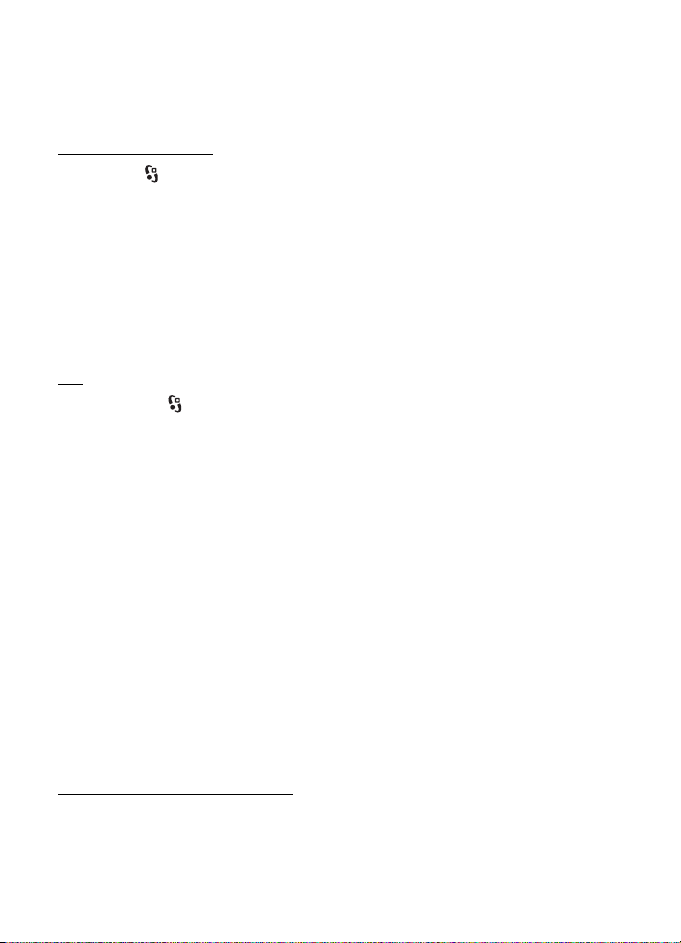
4. Zvolte mo¾nost Volby > Aktivovat a vyberte telefonní èíslo, na které chcete
hovory pøesmìrovat. Najednou mù¾e být aktivováno i nìkolik voleb
pøesmìrování.
Funkce blokování hovorù a pøesmìrování hovorù nemohou být aktivní souèasnì.
Blokování hovorù
1. Mo¾nost > Nastavení > Nastavení > Telefon > Blokování hovoru (sí»ová
slu¾ba) slou¾í k omezení volání a hovorù pøijímaných tímto pøístrojem.
2. Vyhledejte po¾adovanou mo¾nost blokování a zvolte mo¾nost Volby >
Aktivovat. Pro zmìnu nastavení je vy¾adováno heslo pro blokování od
provozovatele slu¾by.
Funkce blokování hovorù a pøesmìrování hovorù nemohou být aktivní souèasnì.
I kdy¾ jsou hovory blokovány, mìlo by být mo¾né volání na nìkterá oficiální èísla
tísòových linek.
Sí»
Zvolte mo¾nost > Nastavení > Nastavení > Telefon > Sí» a vyberte nìkterou
z tìchto mo¾ností:
Re¾im sítì –Nastavení sítì, kterou chcete pou¾ívat (tato mo¾nost je zobrazena
pouze v pøípadì, ¾e ji podporuje provozovatel sítì). Pokud vyberete mo¾nost
Duální re¾im, pou¾ívá pøístroj sí» GSM nebo UMTS automaticky.
Volba operátora –Chcete-li pøístroj nastavit tak, aby automaticky vyhledal
a nastavil jednu z dostupných sítí, zvolte mo¾nost
po¾adovanou sí» ruènì ze seznamu sítí, zvolte mo¾nost
musí mít uzavøenou smlouvu o roamingu s va¹ím domovským operátorem.
Informace o buòce (sí»ová slu¾ba) –Nastaví pøístroj tak, aby indikoval, kdy je
pou¾íván v celulární síti provozované na základì technologie MCN (Microcellular
Network), a aktivuje pøíjem informací o aktivní buòce.
Automaticky. Chcete-li vybrat
Manuálnì. Vybraná sí»
■ Sdílení videa
Pomocí mo¾nosti sdílení videa mù¾ete bìhem hlasového hovoru posílat
z mobilního zaøízení do jiného kompatibilního mobilního zaøízení ¾ivý videoobraz.
Po¾adavky na sdílení videa
Sdílení videa vy¾aduje spojení tøetí generace UMTS (Universal Mobile
Telecommunications System). Informace o dostupnosti sítì a poplatcích
spojených s pou¾íváním této aplikace zjistíte u provozovatele slu¾by.
Funkce volání
25
Page 26

Chcete-li sdílení videa pou¾ívat, musíte zajistit splnìní následujících po¾adavkù:
• Pøístroj musí být nastaven pro dvojbodovou komunikaci.
• Odesilatel i pøíjemce musí být zaregistrováni v síti UMTS.
• Musí být aktivní spojení UMTS a musíte být v oblasti pokrytí sítí UMTS. Pokud
bìhem relace sdílení opustíte místo pokrytí sítì UMTS, sdílení je ukonèeno,
ale hlasový hovor pokraèuje.
Nastavení sdílení videa
Dvojbodové spojení je také známo jako spojení protokolem SIP (Session Initiation
Protocol). Ne¾ zaènete pou¾ívat sdílení videa, po¾ádejte provozovatele slu¾by
o nakonfigurovaný profil SIP pro vá¹ pøístroj.
Zvolte mo¾nost >
nìkterou z tìchto mo¾ností:
Sdílení videa –Vyberte, zda je povoleno sdílení videa.
SIP profil –Vyberte profil SIP.
Ukládání videa –Nastaví automatické ukládání ¾ivého videa.
Pref. pamì» pro ukládání –Urèete, zda mají být videa ukládána do pamìti telefonu
nebo na pamì»ovou kartu.
Tón hlá¹ení schopnosti –Nastaví tón upozornìní na mo¾nost sdílení videa bìhem
hovoru.
Pokud znáte adresu SIP pøíjemce, mù¾ete ji ulo¾it do aplikace Kontakty.
Zvolte mo¾nost > Kontakty, vyberte kontakt a zvolte mo¾nost Volby >
Upravit > Volby > Pøidat detail > SIP nebo Sdílet video. Zadejte adresu SIP
(jméno_u¾ivatele@název_domény). Místo názvu domény mù¾ete pou¾ít
adresu IP.
Nastavení > Nastavení > Pøipojení > Sdílení videa a vyberte
Sdílení ¾ivého videa nebo videoklipu
1. Chcete-li sdílet ¾ivé video nahrávané fotoaparátem pøístroje, zvolte bìhem
videohovoru mo¾nost Volby > Sdílet video > ®ivé video. Chcete-li sdílet
ulo¾ený videoklip, zvolte mo¾nost
2. Pøístroj ode¹le pozvánku na adresu SIP ulo¾enou v aplikaci Kontakty.
Je-li to nutné, vyberte pro poslání pozvánky adresu SIP pøíjemce nebo zadejte
adresu SIP, a zvolte mo¾nost
26
Videoklip a vyberte klip, který chcete sdílet.
OK.
Funkce volání
Page 27

3. Sdílení bude zahájeno automaticky, jakmile pøíjemce potvrdí pozvánku. Pøístroj
aktivuje reproduktor. Sdílení videa mù¾ete ovládat tlaèítky na panelu nástrojù.
4. Chcete-li relaci sdílení ukonèit, zvolte mo¾nost
hovor, stisknìte tlaèítko Konec.
Stop. Chcete-li ukonèit hlasový
Pøijetí pozvánky
Pøístroj pøi obdr¾ení pozvání zazvoní. V pozvánce uvidíte jméno odesilatele nebo
adresu SIP. Zvolením mo¾nosti
odmítnout a vrátit se k hlasovému hovoru, zvolte mo¾nost Ne.
Ano zahájíte relaci sdílení. Chcete-li pozvánku
■ Protokol
Chcete-li zobrazit informace o ztracených a pøijatých telefonních hovorech,
volaných èíslech, textových zprávách, paketovém datovém spojení a faxových
nebo datových voláních registrovaných pøístrojem, zvolte mo¾nost >
V pohotovostním re¾imu mù¾ete pomocí tlaèítka Volat zobrazit polo¾ku Volaná
protokolu Poslední hovory (sí»ová slu¾ba).
èísla
Poznámka: Skuteèná èástka za hovory a slu¾by uvedená na faktuøe od va¹eho
poskytovatele sí»ových slu¾eb se mù¾e li¹it v závislosti na slu¾bách sítì,
zaokrouhlování, daních atd.
Poznámka: Nìkteré mìøièe, vèetnì mìøièe ¾ivotnosti, se mohou pøi aktualizaci
slu¾by nebo softwaru vynulovat.
Protokol.
4. Hudba
■ Hudební pøehrávaè
Varování: Poslouchejte hudbu o pøimìøené hlasitosti. Trvalé pùsobení nadmìrného
hluku mù¾e po¹kodit vá¹ sluch. Je-li pou¾íván reproduktor, nedr¾te pøístroj u ucha,
proto¾e hlasitost mù¾e být velmi vysoká.
Pøi aktivním profilu Offline mù¾ete poslouchat hudbu a epizody podcast. Viz èást
„Profil Offline“ na str. 15.
Dal¹í informace o ochranì autorských práv najdete v èásti „Licence“ na str. 67.
Poslouchání hudby nebo epizod podcast
1. Zvolte mo¾nost > Hudba > Hudeb. pø..
2. Chcete-li obnovit hudební knihovnu v pøístroji, zvolte mo¾nost Volby >
Obnovit knihovnu.
Hudba
27
Page 28

3. Zvolte mo¾nost Hudba nebo Vysílání podcast, vyberte kategorii, napøíklad
V¹echny skladby nebo Vysílání podcast > V¹echny epizody, a vyberte skladbu
nebo epizodu podcast, kterou chcete poslouchat.
4. Chcete-li vybraný soubor pøehrát, stisknìte navigaèní tlaèítko.
Chcete-li pøehrávání pozastavit, stisknìte navigaèní tlaèítko, pro pokraèování
stisknìte navigaèní tlaèítko znovu.
5. Pøehrávání ukonèíte stisknutím navigaèního tlaèítka dolù.
Chcete-li skladbu rychle posunout vpøed nebo vzad, stisknìte navigaèní tlaèítko
vpravo nebo vlevo a podr¾te ho stisknuté.
Pro pøechod na dal¹í úsek vpøed, stisknìte navigaèní tlaèítko vpravo. Na zaèátek
skladby nebo podcastu se vrátíte stisknutím navigaèního tlaèítka vlevo.
Na pøedchozí skladbu nebo podcast se vrátíte, kdy¾ znovu stisknete navigaèní
tlaèítko vlevo do 2 sekund od zahájení pøehrávání skladby nebo epizody podcast.
Chcete-li nastavit hlasitost, pou¾ijte tlaèítko hlasitosti.
Chcete-li obnovit pohotovostní re¾im a ponechat hudební pøehrávaè na pozadí,
stisknìte tlaèítko Konec. Podle vybraného motivu pohotovostního re¾imu zobrazí
pøístroj právì pøehrávanou skladbu. Chcete-li se vrátit k hudebnímu pøehrávaèi,
vyberte pøehrávanou skladbu.
Menu Hudba
Zvolte mo¾nost > Hudba > Hudeb. pø.. Chcete-li zobrazit v¹echny skladby,
seøazené skladby nebo seznamy skladeb, vyberte v menu Hudba po¾adovaný
seznam.
Seznamy skladeb
Zvolte mo¾nost > Hudba > Hudeb. pø. > Seznam skladeb. Chcete-li zobrazit
podrobnosti seznamu skladeb, zvolte mo¾nost
Vytváøení seznamù skladeb
1. Zvolte mo¾nost
2. Zadejte název seznamu skladeb a zvolte mo¾nost OK.
3. Chcete-li skladby pøidat nyní, zvolte mo¾nost Ano. Chcete-li skladby pøidat
pozdìji, zvolte mo¾nost Ne.
4. Vyberte interprety, jejich¾ skladby chcete zaøadit do seznamu skladeb.
Pro pøidání skladby stisknìte navigaèní tlaèítko.
Volby > Vytvoøit seznam skladeb.
Volby > Detaily sezn. skladeb.
28
Hudba
Page 29

5. Jakmile dokonèíte výbìr, zvolte mo¾nost Hotovo. Je-li vlo¾ena kompatibilní
pamì»ová karta, bude seznam skladeb ulo¾en na pamì»ovou kartu.
Chcete-li pozdìji pøidat dal¹í skladby, zvolte v otevøeném seznamu skladeb
mo¾nost
Volby > Pøidat skladby.
Podcasty
Chcete-li zobrazit v¹echny epizody podcast dostupné v pøístroji, zvolte
mo¾nost >
Epizody podcast mají tøi stavy: nikdy nepøehrané, èásteènì pøehrané a zcela
pøehrané. Je-li epizoda èásteènì pøehraná, pøehrávání zaène od místa, kde
bylo naposledy pøeru¹eno. V opaèném pøípadì zaène pøehrávání od zaèátku.
Hudba > Hudeb. pø. > Vysílání podcast > V¹echny epizody.
Nokia Obchod
Slu¾ba Nokia Obchod (sí»ová slu¾ba) umo¾òuje hledat, procházet a kupovat
hudbu pro stahování do pøístroje. Chcete-li hudbu kupovat, musíte se nejprve
zaregistrovat. Chcete-li zjistit dostupnost slu¾by Nokia Obchod ve své zemi,
nav¹tivte stránky www.music.nokia.com.
Pro pøístup ke slu¾bì Nokia Obchod musíte mít v pøístroji platný pøístupový bod
k internetu. Pro spu¹tìní slu¾by Nokia Obchod zvolte mo¾nost >
Obchod.
Hudba >
Pøenos hudby
V internetových obchodech s hudbou mù¾ete nakupovat hudbu chránìnou
systémem WMDRM a pøená¹et ji do poèítaèe.
Pro obnovení knihovny po aktualizaci nabídky skladeb v pøístroji zvolte
mo¾nost > Hudba > Hudeb. pø. > Hudba > Volby > Obnovit knihovnu.
Pøenos hudby z poèítaèe
Chcete-li synchronizovat hudbu s pøehrávaèem Windows Media Player a pøenést
soubory hudby chránìné systémem WMDRM do pøístroje, pøipojte kompatibilní
kabel USB. V pøístroji musí být vlo¾ena kompatibilní pamì»ová karta.
■ Hudební tlaèítka
Hudební pøehrávaè, rádio a aplikaci RealPlayer mù¾ete ovládat hudebními tlaèítky
(tlaèítko pøehrávání a tlaèítka rychlého posouvání vzad a vpøed).
Hudba
29
Page 30

■ Hledání hudby
Funkce Hledání hudby umo¾òuje pøehrávat po¾adovanou hudbu napøíklad podle
vysloveného jména interpreta.
Pøi prvním pou¾ití aplikace Hledání hudby nebo po sta¾ení nových skladeb
do pøístroje aktualizujte mo¾ností
Volby > Obnovit knihovnu hlasové pøíkazy.
Chcete-li spustit aplikaci Hledání hudby, podr¾te stisknuté tlaèítko *. Aplikaci
Hledání hudby mù¾ete spustit také mo¾ností >
Hudba > Hled. hudby.
Po zaznìní tónu vyslovte jméno interpreta, jméno interpreta a název skladby,
název alba nebo název seznamu skladeb. Pøístroj dr¾te pøibli¾nì 20 cm od úst
a mluvte bì¾ným tónem. Nezakrývejte mikrofon umístìný ve spodní èásti
klávesnice pøístroje.
Hlasové pøíkazy vycházejí z metadat skladeb v pøístroji (jméno interpreta a název
skladby). Funkce Hledání hudby podporuje dva jazyky: angliètinu a jazyk, který
jste zvolili jako jazyk pøístroje. Metadata musí být zapsána v angliètinì nebo ve
zvoleném jazyku pøístroje.
■ Nokia Podcasting
Aplikace Nokia Podcasting (sí»ová slu¾ba) slou¾í k hledání, objednávání
a stahování vysílání podcast a k pøehrávání, správì a sdílení zvukových
i obrazových vysílání podcast v pøístroji.
Varování: Poslouchejte hudbu o pøimìøené hlasitosti. Trvalé pùsobení nadmìrného
hluku mù¾e po¹kodit vá¹ sluch. Je-li pou¾íván reproduktor, nedr¾te pøístroj u ucha,
proto¾e hlasitost mù¾e být velmi vysoká.
Nastavení
Ne¾ zaènete s aplikací Nokia Podcasting pracovat, nastavte spojení a stahování.
Nastavení aplikace, aby automaticky naèítala podcasty, mù¾e vy¾adovat pøenos velkého
mno¾ství dat v síti va¹eho poskytovatele slu¾eb. Informujte se u svého poskytovatele slu¾eb
o poplatcích za datové pøenosy.
Zvolte mo¾nost >
ap. Podcasting
Pøipojení > Výchozí pøístupový bod –Vyberte pøístupový bod pro pøipojení
k internetu. Pro nastavení slu¾by hledání zvolte mo¾nost
Stáhnout –Úpravy nastavení stahování. Zde mù¾ete nastavit, zda chcete vysílání
podcast ukládat do pamìti pøístroje nebo na pamì»ovou kartu; jak èasto chcete
vysílání aktualizovat a jaké má být datum a èas dal¹í automatické aktualizace;
Hudba > Hudeb. pø. > Vysílání podcast > Volby > Pøejít do
> Volby > Nastavení a vyberte nìkterou z tìchto mo¾ností:
Adr. URL slu¾by hledání.
30
Hudba
Page 31

kolik místa v pamìti chcete pro vysílání podcast pou¾ít a co dìlat pøi pøekroèení
limitu.
Hledání
Pro nastavení modulu slu¾by hledání zvolte mo¾nost > Hudba > Hudeb. pø. >
Vysílání podcast > Volby > Pøejít do ap. Podcasting > Volby > Nastavení >
Pøipojení > Adr. URL slu¾by hledání.
Chcete-li hledat podcasty, zvolte mo¾nost > Hudba > Hudeb. pø. > Vysílání
podcast > Volby > Pøejít do ap. Podcasting > Hledat a zadejte klíèové slovo
nebo název.
Chcete-li objednat kanál a pøidat ho ke svým podcastùm, zvolte mo¾nost
Objednat. Kanály mù¾ete také oznaèit a pøidat je souèasnì.
Volby >
Adresáøe
Adresáøe pomáhají najít nové epizody podcast, které mù¾ete objednat. Epizoda je
konkrétní mediální soubor podcastu.
Zvolte mo¾nost >
ap. Podcasting
vyberte ji (sí»ová slu¾ba). Kdy¾ se barva slo¾ky zmìní, otevøete ji a vybráním slo¾ky
zobrazte seznam vysílání podcast.
Chcete-li podcast objednat, vyberete název. Po objednání mù¾ete epizody podcast
stahovat, spravovat a pøehrávat v menu vysílání podcast.
Chcete-li pøidat nový adresáø nebo slo¾ku, zvolte mo¾nost
> Webový adresáø nebo Slo¾ka. Vyberte název a adresu URL souboru
polo¾ka
OPML (Outline Processor Markup Language) a zvolte mo¾nost
Chcete-li importovat soubor OPML ulo¾ený v pøístroji, zvolte mo¾nost
Import. soubor OPML. Vyberte umístìní souboru a importujte jej.
Kdy¾ obdr¾íte zprávu se souborem OPML pøes spojení Bluetooth, otevøete soubor
a ulo¾te ho do slo¾ky Pøijato v adresáøích. Po otevøení slo¾ky mù¾ete objednat
vybrané odkazy a pøidat je mezi podcasty.
Hudba > Hudeb. pø. > Vysílání podcast > Volby > Pøejít do
> Adresáøe. Chcete-li po¾adovanou slo¾ku adresáøe aktualizovat,
Volby > Nová
Hotovo.
Volby >
Stahování
Chcete-li zobrazit objednané podcasty, zvolte mo¾nost > Hudba > Hudeb. pø. >
Vysílání podcast > Volby > Pøejít do ap. Podcasting > Vysílání podcast. Chcete-li
zobrazit názvy jednotlivých epizod, vyberete název souboru podcast.
Hudba
31
Page 32

Chcete-li zahájit stahování, vyberte název epizody. Chcete-li stáhnout nebo
pokraèovat ve stahování vybraných nebo oznaèených epizod, zvolte mo¾nost
Volby > Stáhnout nebo Pokraè. ve stahování. Mù¾ete stahovat více epizod
souèasnì.
Chcete-li pøehrát èást podcastu bìhem stahování nebo po èásteèném sta¾ení,
zvolte mo¾nost
Zcela sta¾ené podcasty najdete po aktualizaci knihovny ve slo¾ce Vysílání podcast.
Vysílání podcast > Volby > Pøehrát ukázku.
Pøehrávání a správa podcastù
Chcete-li zobrazit epizody vybraného podcastu, otevøete podcast. U ka¾dé epizody
jsou uvedeny informace o souboru.
Chcete-li pøehrát sta¾enou epizodu, zvolte mo¾nost >
Vysílání podcast.
Chcete-li aktualizovat vybraný podcast nebo oznaèené podcasty o nové epizody,
zvolte mo¾nost
Pro pøidání nového podcastu zadáním jeho adresy URL zvolte mo¾nost Volby >
Nové vysílání. Chcete-li upravit adresu URL vybraného podcastu, zvolte mo¾nost
Upravit.
Chcete-li souèasnì aktualizovat, odstranit nebo odeslat skupinu vybraných
podcastù, zvolte mo¾nost
podcast a po zvolení mo¾nosti Volby vyberte po¾adovanou akci.
Chcete-li otevøít web podcastu (sí»ová slu¾ba), zvolte mo¾nost Volby > Otevøít
web. stránku
Nìkteré podcasty umo¾òují komunikovat s tvùrci prostøednictvím komentáøù
a anket. Chcete-li se za tímto úèelem pøipojit k internetu, zvolte mo¾nost
Zobrazit komentáøe.
Volby > Aktualizovat.
Volby > Oznaèit/Odznaèit, oznaète po¾adovaná vysílání
.
Hudba > Hudeb. pø. >
Volby >
■ FM rádio
Chcete-li spustit rádio, zvolte mo¾nost > Hudba > FM rádio > FM rádio.
Chcete-li rádio vypnout, zvolte mo¾nost
Pøi prvním otevøení aplikace rádia vám s ulo¾ením místních rozhlasových stanic
pomù¾e prùvodce (sí»ová slu¾ba).
Informace o dostupnosti a cenách slu¾eb adresáøe stanic získáte u provozovatele
slu¾by.
32
Konec.
Hudba
Page 33

Pøíjem FM rádia je závislý na anténì, která je jiná ne¾ anténa bezdrátového pøístroje.
Aby FM rádio správnì fungovalo, musí být k pøístroji pøipojeny kompatibilní sluchátka
nebo pøíslu¹enství.
Varování: Poslouchejte hudbu o pøimìøené hlasitosti. Trvalé pùsobení nadmìrného
hluku mù¾e po¹kodit vá¹ sluch. Je-li pou¾íván reproduktor, nedr¾te pøístroj u ucha,
proto¾e hlasitost mù¾e být velmi vysoká.
Rádio podporuje funkci RDS (Radio Data System). Rádia podporující funkci RDS
mohou zobrazovat informace jako je napøíklad název stanice. Pokud je v nastavení
zapnuta pøíslu¹ná funkce, pokou¹í se navíc systém RDS pøi zeslabení pøíjmu
hledat alternativní frekvence vysílající aktuální stanici. Chcete-li, aby pøístroj
automaticky vyhledal alternativní frekvence, zvolte mo¾nost
Volby > Nastavení >
Alternativní frekvence > Zap. autom. hledání.
Ruèní ladìní a ukládání rozhlasových stanic
Chcete-li pøi zapnutém rádiu zahájit hledání stanic, stisknìte navigaèní tlaèítko
nahoru nebo dolù. Pro ulo¾ení nalezené stanice zvolte mo¾nost
. Vyberte pro stanici umístìní, zadejte název a zvolte mo¾nost OK.
stanici
Chcete-li zobrazit seznam ulo¾ených stanic, zvolte mo¾nost
Pro zmìnu nastavení stanice vyberte stanici a zvolte mo¾nost
Volby > Ulo¾it
Volby > Stanice.
Upravit.
Funkce rádia
Chcete-li nastavit hlasitost, stisknìte tlaèítka hlasitosti.
Pokud máte ulo¾ené stanice, pøejdete stisknutím navigaèního tlaèítka vpravo nebo
vlevo na dal¹í nebo pøedchozí stanici.
Bìhem poslechu rádia mù¾ete telefonovat nebo pøijmout hovor. Pøi aktivním
hovoru je rádio zti¹eno.
Chcete-li rozhlas poslouchat na pozadí a pøejít do pohotovostního re¾imu, zvolte
mo¾nost
Volby > Pøehrát na pozadí.
Adresáø stanic
Chcete-li otevøít adresáø stanic (sí»ová slu¾ba), zvolte mo¾nost Volby > Adresáø
stanic
a vyberte místo, kde se nacházíte. Chcete-li stanici poslouchat nebo ulo¾it,
vyberte ji a zvolte mo¾nost
Volby > Stanice > Poslech nebo Ulo¾it.
Hudba
33
Page 34

5. Hry
Chcete-li zobrazit a hrát hry, zvolte mo¾nost > Aplikace > Hry.
Hraní online, hraní s více hráèi, chatování, posílání zpráv a dal¹í komunitní funkce
mohou být zpoplatnìny poplatky za pøenos dat. Informujte se u svého
poskytovatele slu¾eb o poplatcích za datové pøenosy.
6. Urèování polohy
Aplikace GPS Data a podobné slou¾í ke zji¹tìní vlastní polohy a mìøení vzdáleností
a souøadnic. Aplikace GPS Data vy¾aduje spojení GPS. Tento pøístroj nemá
vestavìný pøijímaè GPS. K urèování polohy pou¾ívejte samostatnì dostupné
pøíslu¹enství Bluetooth GPS.
■ Po¾adavky na zji¹tìní polohy
Slu¾by sítì mohou vysílat po¾adavky na zji¹tìní polohy. Provozovatelé slu¾eb
mohou podle polohy pøístroje nabízet informace o místních skuteènostech,
napøíklad o poèasí nebo o dopravní situaci.
Chcete-li na po¾ádání odeslání informací o poloze povolit, zvolte mo¾nost
Pøijmout. Chcete-li po¾adavek odmítnout, zvolte mo¾nost Odmítnout.
■ Orientaèní body
Zvolte mo¾nost > Aplikace > Místo > Orient. body. Funkce Orientaèní body
umo¾òuje ulo¾it v pøístroji údaje o poloze konkrétních míst. Ulo¾ené orientaèní
body mù¾ete pou¾ívat v kompatibilních aplikacích, napøíklad GPS Data a Mapy.
Chcete-li vytvoøit nový orientaèní bod, zvolte mo¾nost > Aplikace > Místo >
Orient. body > Volby > Nový orientaèní bod. Chcete-li po¾ádat o urèení své
polohy, zvolte mo¾nost
zvolte mo¾nost Zadat manuálnì.
Chcete-li orientaèní bod pøidat do pøedem nastavených kategorií, vyberte bod
a zvolte mo¾nost
chcete orientaèní bod pøidat.
Chcete-li jeden nebo více orientaèních bodù poslat do kompatibilního pøístroje,
zvolte mo¾nost
Pøijaté v aplikaci Zprávy.
Aktuální poloha. Chcete-li údaje o poloze zadat ruènì,
Volby > Pøidat do kategorie. Vyberte kategorie, do kterých
Volby > Odeslat. Pøijaté orientaèní body jsou umístìny do slo¾ky
34
Hry
Page 35

■ GPS data
Aplikace GPS data slou¾í k poskytování informací o trase k vybranému cíli,
informací o souèasné poloze a informací o cestì, napøíklad pøibli¾né vzdálenosti
do cíle a pøibli¾né dobì trvání cesty.
Navigace po trase
Navigaci po trase zahajujte mimo budovy. Zvolte mo¾nost > Aplikace > Místo >
GPS data > Navigace.
Navigace po trase ukazuje pøímou trasu a nejkrat¹í vzdálenost k cíli. Ignoruje
jakékoli pøeká¾ky, napøíklad budovy a pøírodní pøeká¾ky. Pøi výpoètu vzdálenosti
nebere v úvahu rozdíly v nadmoøských vý¹kách. Navigace po trase je aktivní pouze
kdy¾ se pohybujete.
Chcete-li nastavit cíl trasy, zvolte mo¾nost
cílový orientaèní bod nebo zadejte souøadnice zemìpisné ¹íøky a délky. Pro
odstranìní cíle zvolte mo¾nost
Ukonèit navigaci.
Poloha
Chcete-li místo ulo¾it jako orientaèní bod, zvolte mo¾nost > Aplikace > Místo >
GPS data > Poloha > Volby > Ulo¾it polohu.
Poèitadlo vzdálenosti
Poèitadlo vzdálenosti aktivujete zvolením mo¾nosti > Aplikace > Místo >
GPS data > Vzdálenost > Volby > Start. K vypnutí slou¾í mo¾nost Volby > Stop.
Spoèítané hodnoty zùstanou na displeji.
Mo¾ností
a zahájíte nový výpoèet. Mo¾nost Restartovat vynuluje i poèitadlo kilometrù
a celkový èas.
Poèítadlo vzdálenosti má omezenou pøesnost a mù¾e docházet k chybám zaokrouhlování.
Pøesnost mù¾e být rovnì¾ ovlivnìna dostupností a kvalitou signálù GPS.
Vynulovat vynulujete vzdálenost, èas, prùmìrnou i maximální rychlost
Volby > Nastavit cíl cesty a vyberte
7. Psaní textu
■ Tradièní a prediktivní zadávání textu
Pøi psaní textu se v pravé horní èásti displeje zobrazí ikona oznaèující
prediktivní zadávání textu nebo ikona oznaèující tradièní zadávání textu.
Chcete-li zapnout a vypnout prediktivní psaní textu, stisknìte opakovanì
Psaní textu
35
Page 36

tlaèítko # nebo stisknìte tlaèítko * a zvolte mo¾nost Zapnout prediktat. text nebo
Prediktivní text > Vypnout.
, , nebo jsou ikony zobrazené u indikátoru zadávání textu,
oznaèující psaní malých a velkých písmen a èíslic. Chcete-li pøepínat mezi
abecedním a èíselným re¾imem, stisknìte opakovanì tlaèítko #.
Chcete-li zmìnit jazyk psaní v pøístroji, zvolte mo¾nost >
Nastavení >
Nastavení > Obecné > Pøizpùsobení > Jazyk > Jazyk psaní. Jazyk psaní ovlivòuje
také znaky dostupné pøi psaní textu a pou¾itý slovník prediktivního psaní textu.
Na tlaèítku nejsou vyznaèeny v¹echny znaky, které jsou po jeho stisknutí
dostupné.
Tradièní psaní textu
Opakovanì tisknìte tlaèítka èíslic 2 a¾ 9, dokud se nezobrazí po¾adovaný znak.
Nejbì¾nìj¹í interpunkèní znaménka a speciální znaky jsou k dispozici pod
tlaèítkem 1.
Je-li následující po¾adované písmeno umístìno na stejném tlaèítku jako
pøedchozí, poèkejte, dokud se nezobrazí kurzor (nebo ukonèete prodlevu tím,
¾e se posunete dopøedu) a poté zadejte dal¹í znak.
Prediktivní psaní textu
1. Pro ka¾dé písmeno stisknìte tlaèítko pøíslu¹né èíslice 2 a¾ 9 pouze jednou.
Zobrazené slovo se zmìní po ka¾dém stisknutí tlaèítka. Pøístup k nejbì¾nìj¹ím
interpunkèním znaménkùm získáte stisknutím tlaèítka 1.
2. Pokud je po napsání slovo zobrazeno správnì, potvrïte jej posunutím kurzoru
dopøedu nebo vlo¾ením mezery.
Pokud slovo nevyhovuje, mù¾ete opakovaným stisknutím tlaèítka * postupnì
zobrazit dal¹í shodná slova nalezená ve slovníku.
Je-li za slovem zobrazen znak ?, není slovo, které chcete napsat, ve slovníku.
Chcete-li slovo pøidat do slovníku, zvolte mo¾nost
Psaní. Napi¹te slovo
(max. 32 písmen) a zvolte mo¾nost OK. Slovo bude pøidáno do slovníku.
Kdy¾ je slovník zaplnìn, nahradí se novým slovem nejstar¹í pøidané slovo.
Funkce spoleèné pro tradièní a prediktivní zadávání textu
Pro vlo¾ení èíslice podr¾te stisknuté tlaèítko s èíslicí.
Interpunkèní a speciální znaky najdete po stisknutí a podr¾ení tlaèítka *.
Chcete-li vymazat znak, stisknìte tlaèítko Smazat. Chcete-li vymazat více znakù,
podr¾te stisknuté tlaèítko Smazat.
36
Psaní textu
Page 37

Chcete-li vlo¾it mezeru, stisknìte tlaèítko 0. Chcete-li pøesunout kurzor na
následující øádek, stisknìte tøikrát tlaèítko 0.
■ Kopírování a mazání textu
1. Chcete-li vybrat písmena a slova, podr¾te stisknuté tlaèítko # a souèasnì
stisknìte navigaèní tlaèítko vlevo nebo vpravo. Chcete-li vybrat øádky textu,
podr¾te stisknuté tlaèítko # a souèasnì stisknìte navigaèní tlaèítko nahoru
nebo dolù.
2. Chcete-li zkopírovat text, podr¾te stisknuté tlaèítko # a souèasnì zvolte
mo¾nost
Chcete-li vybraný text odstranit, stisknìte tlaèítko Smazat.
3. Chcete-li vlo¾it text, vyhledejte místo vlo¾ení, podr¾te stisknuté tlaèítko #
a souèasnì zvolte mo¾nost
Kopírovat.
Vlo¾it.
8. Zprávy
Ne¾ zaènete pøijímat nebo posílat el. po¹tu, musíte nakonfigurovat potøebná
nastavení a pøístupové body. Hodnoty nastavení získáte od provozovatele slu¾by.
■ Psaní a posílání zpráv
Tento pøístroj podporuje posílání textových zpráv, jejich¾ délka pøekraèuje limit pro jednu
zprávu. Del¹í zprávy budou odeslány jako øada dvou èi více zpráv. Poskytovatel slu¾eb mù¾e
takovou zprávu vyúètovat odpovídajícím zpùsobem. Znaky s diakritikou, jiné znaèky a znaky
nìkterých zvlá¹tních jazykù vy¾adují více místa, a tím sni¾ují poèet znakù, které je mo¾no
poslat v jedné zprávì.
Bezdrátová sí» mù¾e omezit velikost zpráv MMS. Pokud vlo¾ený obrázek pøekroèí tento limit,
pøístroj jej mù¾e zmen¹it, aby jej bylo mo¾né poslat prostøednictvím MMS.
Pøijímat a zobrazovat multimediální zprávy mohou pouze pøístroje, které mají kompatibilní
funkce. Vzhled zprávy se mù¾e li¹it v závislosti na pøístroji, na kterém je zpráva obdr¾ena.
1. Zvolte mo¾nost >
textové nebo multimediální zprávy zvolte mo¾nost
automaticky podle obsahu.
2. V poli Komu zadejte telefonní èíslo nebo el. adresu pøíjemcù. Chcete-li
pøíjemce vybrat v aplikaci Kontakty, stisknìte navigaèní tlaèítko. Pøíjemce
oddìlujte støedníkem (;).
Zprávy > Nová zpráva a vyberte typ zprávy. Pro vytvoøení
Zpráva. Typ zprávy se mìní
Zprávy
37
Page 38

3. Chcete-li zadat pøedmìt multimediální zprávy nebo zprávy el. po¹ty, pøejdìte
dolù do pole
zobrazeno, zvolte mo¾nost
Pøedmìt a zvolte mo¾nost OK.
4. Stisknutím navigaèního tlaèítka dolù pøejdìte do pole pro zprávu a napi¹te
obsah zprávy.
Pøi psaní textové zprávy ukazuje indikátor délky zprávy poèet znakù, které
lze do zprávy zadat. Napøíklad údaj 10(2) znamená, ¾e mù¾ete zadat je¹tì
10 znakù textu, který bude odeslán ve dvou textových zprávách.
Chcete-li do multimediální zprávy nebo zprávy el. po¹ty vlo¾it objekt, napøíklad
obrázek, videoklip, poznámku nebo vizitku, stisknìte navigaèní tlaèítko a zvolte
mo¾nost
Pro nahrání nového zvukového klipu do zvukové zprávy zvolte mo¾nost
Nahrát. Pro pou¾ití døíve nahraného zvukového klipu zvolte mo¾nost Volby >
Vlo¾it zvukový klip > Z Galerie.
5. Pro odeslání zprávy zvolte mo¾nost
Pøedmìt. Pokud pole pøedmìtu multimediální zprávy není
Volby > Pole záhlaví zprávy, oznaète mo¾nost
Vlo¾it obsah.
Volby > Odeslat.
■ Schránka Pøijaté
Schránka Pøijaté obsahuje pøijaté zprávy kromì zpráv el. po¹ty a zpráv informaèní
slu¾by. Chcete-li si pøijaté zprávy pøeèíst, zvolte mo¾nost >
a vyberte zprávu.
Chcete-li zobrazit seznam multimediálních objektù obsa¾ených v multimediální
zprávì, otevøete zprávu a zvolte mo¾nost
Tento pøístroj doká¾e pøijímat mnoho druhù zpráv, napøíklad loga operátorù,
vizitky, záznamy kalendáøe a vyzvánìcí tóny. Obsah speciální zprávy mù¾ete
ulo¾it do pøístroje. Chcete-li napøíklad ulo¾it pøijatou polo¾ku do kalendáøe,
zvolte mo¾nost Volby > Ulo¾it do Kalendáøe.
Vzhled zprávy se mù¾e li¹it v závislosti na pøístroji, na kterém je zpráva obdr¾ena.
Volby > Objekty.
Zprávy > Pøijaté
■ Zprávy slu¾by
Zprávy slu¾by (sí»ová slu¾ba) mohou obsahovat napøíklad textové zprávy nebo
adresy slu¾by prohlí¾eèe.
Chcete-li urèit, zda mají být povoleny zprávy slu¾by a zda mají být tyto zprávy
stahovány automaticky, zvolte mo¾nost >
Zpráva slu¾by.
38
Zprávy > Volby > Nastavení >
Zprávy
Page 39

■ El. po¹ta
Po vytvoøení nové schránky nahradí zadaný název výchozí název Nová schránka.
Mù¾ete mít definováno a¾ ¹est schránek.
Schránky IMAP4 a POP3
Zvolte mo¾nost > Zprávy a vyberte schránku. Pøístroj zobrazí zprávu Chcete se
pøipojit ke schránce?. Zvolením mo¾nosti Ano se pøipojte ke schránce (sí»ová
slu¾ba) nebo po zvolení mo¾nosti
po¹ty offline.
Chcete-li se ke schránce pøipojit pozdìji, zvolte mo¾nost
Jste-li online, ukonèíte paketové datové spojení ke vzdálené schránce zvolením
mo¾nosti
Volby > Odpojit se.
Naèítání a ètení zpráv el. po¹ty
1. Zvolte mo¾nost
vybrané nebo v¹echny zprávy.
2. Chcete-li otevøít zprávu el. po¹ty, vyberte ji.
Chcete-li zobrazit pøílohy el. po¹ty oznaèené symbolem , zvolte mo¾nost
Volby > Pøílohy. Lze naèíst, otevøít nebo ulo¾it pøílohy v podporovaných
formátech.
Volby > Naèíst e-mail a urèete, zda chcete naèítat nové,
Odstraòování zpráv el. po¹ty
Chcete-li odstranit zprávu el. po¹ty z pøístroje, ale ponechat ji ve vzdálené
schránce, zvolte mo¾nost
odstranit zprávu el. po¹ty z pøístroje i ze vzdálené schránky, zvolte mo¾nost
Volby > Odstranit > Z telefonu i serveru.
Chcete-li zru¹it odstranìní zprávy el. po¹ty z pøístroje i ze serveru, vyhledejte
zprávu oznaèenou pro odstranìní pøi pøí¹tím pøipojení a zvolte mo¾nost
Obnovit zprávy.
Ne mù¾ete zobrazit døíve naètené zprávy el.
Volby > Pøipojit se.
Volby > Odstranit > Pouze z telefonu. Chcete-li
Volby >
Synchronizace schránek
Zvolte mo¾nost > Zprávy a vyberte schránku pro synchronizaci.
Chcete-li pøístroj synchronizovat se vzdálenou schránkou
Synchronizace > Start.
Chcete-li zobrazit pøijaté zprávy, zvolte mo¾nost Pøijaté a vyberte zprávu.
Zprávy
Volby >
39
Page 40

■ Mail for Exchange
Aplikace Mail for Exchange slou¾í k pøístupu k el. po¹tì, kalendáøi, kontaktùm
(adresáøi) a úkolùm úètu Microsoft® Exchange z mobilního pøístroje. Záznamy
v mobilním pøístroji mù¾ete synchronizovat se záznamy úètu Exchange.
K synchronizaci potøebujete úèet el. po¹ty Exchange a správce serveru Exchange
musí synchronizaci úètu povolit. Podrobnosti zjistíte u správce nebo
u provozovatele úètu el. po¹ty.
Místo aplikace Mail for Exchange mù¾ete pou¾ívat i samostatnou aplikaci Adresáø
spoleènosti. Aplikace Adresáø spoleènosti slou¾í ke hledání kontaktù v adresáøi
spoleènosti. Stejná funkce hledání je souèástí aplikace Mail for Exchange.
Ze samostatné aplikace Adresáø spoleènosti nelze odeslat zprávu el. po¹ty
Mail for Exchange.
Synchronizace
Synchronizuje el. po¹tu, kalendáø, kontakty a úkoly v mobilním pøístroji s obsahem
úètu Microsoft Exchange. Zpùsob synchronizace mù¾ete upravit nastavením
profilu s následujícími mo¾nostmi:
• Vyberte obsah, který chcete synchronizovat –el. po¹tu, kalendáø, kontakty,
úkoly nebo libovolnou kombinaci tìchto druhù záznamù.
• Nastavte plán automatických synchronizací aplikace Mail for Exchange.
(Kromì toho mù¾ete kdykoli synchronizovat ruènì.)
• Vyøe¹te konflikty synchronizace stanovením, zda má v pøípadì konfliktu
pøednost obsah úètu na serveru Microsoft Exchange nebo obsah v mobilním
pøístroji. Dbejte na správné nastavení synchronizace. Pøi vybraném nastavení je
souèástí bì¾ného procesu synchronizace i odstraòování dat.
• Mo¾ností
mezi mobilním pøístrojem a serverem Exchange.
• Nastavte upozornìní na pøijatou po¹tu.
Ano v dotazu na zabezpeèené spojení zvý¹íte zabezpeèení pøenosu
Aktivování aplikace Mail for Exchange
1. Chcete-li do mobilního pøístroje nainstalovat aplikaci Mail for Exchange
a spustit ji, zvolte mo¾nost > Nastavení > Prùv. nast..
2. Vytvoøte profil synchronizace øídící obsah a èas synchronizace.
3. Synchronizujte obsah el. po¹ty, kalendáøe, kontaktù a úkolù v mobilním
pøístroji s úètem na serveru Exchange.
40
Zprávy
Page 41

4. Zaènìte pracovat s el. po¹tou, kalendáøem, kontakty a úkoly v mobilním
pøístroji.
Po nakonfigurování úètu Mail for Exchange prùvodcem nastavením jsou ve slo¾ce
Aplikace > E-mail zobrazeny ikony Mail for Exchange.
Po nakonfigurování úètu Mail for Exchange je ve slo¾ce Zprávy v pøístroji
zobrazena slo¾ka Mail for Exchange.
Dal¹í informace o aplikaci Mail for Exchange najdete na adrese
www.businesssoftware.nokia.com.
■ K odeslání
Slo¾ka K odeslání je místo, kam jsou doèasnì ukládány zprávy urèené k odeslání.
Slo¾ku K odeslání otevøete zvolením mo¾nosti > Zprávy > K odeslání.
Chcete-li poslání zprávy opakovat, vyhledejte zprávu a zvolte mo¾nost Volby >
Odeslat.
Chcete-li poslání zprávy odlo¾it, vyhledejte zprávu a zvolte mo¾nost
Odlo¾it odeslání.
Volby >
■ Poslech zpráv
Chcete-li si poslechnout zprávu ze slo¾ky Pøijaté nebo ze schránky, vyhledejte
zprávu nebo oznaète zprávy a zvolte mo¾nost Volby > Poslouchat.
Tip: Pro poslech nových zpráv v pohotovostním re¾imu stisknìte a podr¾te
stisknuté levé výbìrové tlaèítko, dokud systém nespustí aplikaci
zpráv.
Chcete-li vybrat výchozí jazyk a hlas pou¾ívaný pro ètení zpráv a nastavit
vlastnosti hlasu, napøíklad rychlost a hlasitost, zvolte mo¾nost >
Mluvení.
Pro nastavení ostatních mo¾ností aplikace pro ètení zpráv pøejdìte v aplikaci
Mluvení doprava na mo¾nost Nastavení.
Poslech
Nastavení >
■ Zobrazení zpráv na SIM kartì
Zprávy ze SIM karty musíte pøed zobrazením zkopírovat do slo¾ky v pøístroji.
Zvolte mo¾nost >
kopírovat, zvolte mo¾nost
zprávy kopírovat.
Zprávy > Volby > Zprávy SIM, oznaète zprávy, které chcete
Volby > Kopírovat a vyberte slo¾ku, do které chcete
Zprávy
41
Page 42

■ Informaèní slu¾ba
Informujte se u svého operátora, zda je k dispozici informaèní slu¾ba (sí»ová
slu¾ba) a jaká jsou dostupná témata a odpovídající èísla témat.
Zvolte mo¾nost >
aktivovat, zvolte mo¾nost
Zprávy > Volby > Informaèní slu¾ba. Chcete-li slu¾bu
Volby > Nastavení > Pøíjem > Zapnutý.
■ Pøíkazy slu¾by
Chcete-li zadat a odeslat provozovateli slu¾by pøíkazy slu¾by (známé i jako
pøíkazy USSD), napøíklad pøíkazy pro aktivaci sí»ových slu¾eb, zvolte mo¾nost >
Zprávy > Volby > Pøíkazy slu¾by. Pro odeslání pøíkazu zvolte mo¾nost Volby >
Odeslat.
■ Nastavení zpráv
Nastavení textových zpráv
Pro nastavení textových zpráv, napøíklad støediska zpráv a pou¾ívaného kódování
znakù, zvolte mo¾nost > Zprávy > Volby > Nastavení > Zpráva SMS.
Nastavení multimediálních zpráv
Pro nastavení multimediálních zpráv, napøíklad pou¾ívaného pøístupového bodu
a automatického naèítání multimediálních zpráv, zvolte mo¾nost >
Volby > Nastavení > Multimediální zpráva.
Nastavení elektronické po¹ty
Zvolte mo¾nost > Zprávy > Volby > Nastavení > E-mail > Schránky, vyberte
schránku a vyberte nìkterou z tìchto mo¾ností:
Nastavení pøipojení –Definuje nastavení pøipojení, napøíklad pou¾ívané servery
aprotokol.
Nastavení u¾ivatele –Definuje nastavení u¾ivatele, napøíklad èas odesílání zpráv
a pøidávání podpisu.
Nastavení naèítání –Definuje nastavení naèítání, napøíklad které èásti zpráv jsou
naèítány a kolik zpráv je naèítáno.
Automatické naèítání –Definuje nastavení automatického naèítání zpráv
v nastavených intervalech nebo pøi pøijetí upozornìní na pøíchozí zprávu
od serveru.
Zprávy >
42
Zprávy
Page 43

Ostatní nastavení
Chcete-li stanovit, zda má být do slo¾ky odesláno ukládáno zadané mno¾ství
odeslaných zpráv a zda mají být zprávy ukládány v pamìti pøístroje nebo na
pamì»ové kartì, zvolte mo¾nost >
Zprávy > Volby > Nastavení > Ostatní.
9. Kontakty
■ Ukládání a správa kontaktních informací
Chcete-li ukládat a spravovat informace o kontaktech, napøíklad jména, telefonní
èísla a adresy, zvolte mo¾nost >
Chcete-li pøidat nový kontakt, zvolte mo¾nost Volby > Nový kontakt. Vyplòte
po¾adovaná pole a zvolte mo¾nost Hotovo.
Chcete-li pøístroj nastavit tak, aby v seznamu kontaktù zobrazoval kontakty
z pamìti pøístroje i ze SIM karty, zvolte mo¾nost
k zobrazení a oznaète mo¾nosti Pamì» telefonu a Pamì» SIM.
Pro kopírování jmen a èísel ze SIM karty do pøístroje nebo naopak vyhledejte
po¾adovaný kontakt (nebo oznaète po¾adované kontakty) a zvolte mo¾nost
Volby > Kopírovat > Pamì» telefonu nebo Pamì» SIM.
Pro zobrazení informací mno¾ství pamìti obsazené kontakty zvolte mo¾nost
Volby > Info o kontaktech.
Chcete-li zobrazit seznam povolených èísel, zvolte mo¾nost
Volba pov. èísel kont.. Toto nastavení je k dispozici pouze v pøípadì, ¾e je SIM karta
podporuje.
I kdy¾ je aktivní volba povolených èísel, mìlo by být mo¾né volání na oficiální èíslo tísòové
linky naprogramované ve va¹em pøístroji.
Chcete-li kontaktu pøiøadit výchozí èísla a adresy, vyberte kontakt a zvolte
mo¾nost
mo¾nost Pøiøadit.
Volby > Výchozí. Vyhledejte po¾adovanou výchozí hodnotu a zvolte
Kontakty.
Volby > Nastavení > Kontakty
Volby > Èísla SIM >
■ Skupiny kontaktù
Pro vytvoøení skupiny kontaktù, abyste mohli odesílat textové zprávy nebo zprávy
el. po¹ty více pøíjemcùm souèasnì, zvolte mo¾nost >
navigaèní tlaèítko vpravo a zvolte mo¾nost Volby > Nová skupina. Zadejte název
skupiny a otevøete ji. Zvolte mo¾nost
které chcete pøidat do skupiny, a zvolte mo¾nost
Volby > Pøidat èleny. Oznaète kontakty,
Kontakty
Kontakty. Stisknìte
OK.
43
Page 44

■ Pøidání vyzvánìcího tónu
Pro ka¾dý kontakt a skupinu lze nastavit vyzvánìcí tón nebo videovyzvánìní.
Chcete-li kontaktu pøiøadit vyzvánìcí tón, zvolte mo¾nost >
kontakt. Zvolte mo¾nost
pøiøadit vyzvánìcí tón skupinì, pøejdìte doprava na seznam skupin a vyhledejte
skupinu kontaktù. Zvolte mo¾nost
pro skupinu. Chcete-li osobní vyzvánìcí tón nebo tón skupiny odstranit, vyberte
Výchozí tón.
tón
Volby > Vyzvánìcí tón a vyberte vyzvánìcí tón. Chcete-li
Volby > Vyzvánìcí tón a vyberte vyzvánìcí tón
Kontakty a otevøete
10. Galerie
■ Hlavní zobrazení
Pro pøístup k obrázkùm, videoklipùm a skladbám a pro ukládání a organizování
zvukových klipù a odkazù pro streamování zvolte mo¾nost >
•
Obrázky –Zobrazení obrázkù a videoklipù ve slo¾ce Obrázky.
• Videoklipy –Zobrazení videoklipù v aplikaci Videocentrum.
• Skladby –Otevøení aplikace Hudeb. pø..
Zvukové klipy –Poslech zvukových klipù.
•
• Odkazy stream. –Zobrazení a spou¹tìní odkazù pro streamování.
• Prezentace –Zobrazení prezentací.
Mù¾ete procházet a otevírat slo¾ky a kopírovat a pøesouvat polo¾ky do slo¾ek.
Mù¾ete také vytváøet alba a kopírovat a pøesouvat polo¾ky do alb.
Soubor otevøete stisknutím navigaèního tlaèítka. Videoklipy, soubory RAM
a odkazy pro streamování pøístroj otevírá a pøehrává v aplikaci Videocentrum,
hudbu a zvukové klipy v aplikaci Hudební pøehrávaè.
Chcete-li kopírovat nebo pøesouvat soubory na pamì»ovou kartu (je-li vlo¾ena)
nebo do pamìti pøístroje, vyberte soubor, zvolte mo¾nost Volby > Pøesouvání
a kopírování
mo¾ností.
> Pøesunout nebo Kopírovat a vyberte nìkterou z dostupných
Galerie.
■ Obrázky
Zvolte mo¾nost > Galerie > Obrázky a vyberte nìkterou z tìchto mo¾ností:
• Poøízené –Zobrazení v¹ech poøízených fotografií a videoklipù.
• Mìsíce –Zobrazení fotografií a videoklipù roztøídìných podle mìsíce poøízení.
44
Galerie
Page 45

• Alba –Zobrazení výchozích a vytvoøených alb.
• Znaèky –Zobrazení znaèek vytvoøených pro ka¾dou polo¾ku.
• Sta¾eno –Zobrazení polo¾ek a videoklipù sta¾ených z webu nebo pøijatých
zprávou MMS èi el. po¹tou.
• V¹e –Zobrazení v¹ech polo¾ek.
Soubor otevøete stisknutím navigaèního tlaèítka. Videoklipy pøístroj otevírá
a pøehrává v aplikaci RealPlayer.
Chcete-li kopírovat nebo pøesouvat soubory na jiné místo v pamìti, vyberte
soubor, zvolte mo¾nost
z dostupných mo¾ností.
Obrázky a videoklipy mù¾ete rovnì¾ obdr¾et v multimediální zprávì, v pøíloze
el. po¹ty nebo pøes spojení Bluetooth. Chcete-li pøijatý obrázek nebo videoklip
zobrazit v aplikaci
Obrázky a videoklipy jsou seøazeny podle data a èasu a zobrazují se opakovanì.
Aplikace zobrazuje poèet souborù. Po jednom souboru mù¾ete mezi soubory
procházet stisknutím navigaèního tlaèítka vlevo nebo vpravo. Po skupinách
mù¾ete mezi soubory procházet stisknutím navigaèního tlaèítka nahoru
nebo dolù.
Soubor otevøete stisknutím navigaèního tlaèítka. Chcete-li obrázek po otevøení
pøiblí¾it, pou¾ijte tlaèítka zoomu pod posuvným krytem. Hodnota pøiblí¾ení
zobrazení není ulo¾ena trvale.
Chcete-li videoklip nebo obrázek upravit, zvolte mo¾nost
Volby > Pøesouvání a kopírování a vyberte nìkterou
Obrázky, musíte ho nejprve ulo¾it.
Volby > Upravit.
Aktivní panel nástrojù
Aktivní panel nástrojù je dostupný pouze pokud máte v zobrazení vybraný obrázek
nebo videoklip.
Aktivním panelem nástrojù mù¾ete procházet nahoru nebo dolù a jednotlivé
polo¾ky vybírat stisknutím navigaèního tlaèítka. Dostupné volby se li¹í podle
aktuálního zobrazení a podle toho, zda je vybrán obrázek nebo videoklip.
Chcete-li panel nástrojù skrýt, zvolte mo¾nost
Chcete-li aktivovat skrytý panel nástrojù, stisknìte navigaèní tlaèítko.
Volby > Skrýt panel nástrojù.
■ Zvuky
Tato slo¾ka obsahuje v¹echny zvuky vytvoøené v aplikaci Rekordér nebo sta¾ené
zwebu.
Galerie
45
Page 46

Chcete-li poslouchat zvukové soubory, zvolte mo¾nost > Galerie > Zvukové
klipy
. Pøejdìte na zvukový soubor a stisknìte navigaèní tlaèítko. Chcete-li
pøehrávání pozastavit, stisknìte navigaèní tlaèítko znovu.
Pro rychlé posunutí vpøed nebo vzad stisknìte navigaèní tlaèítko vpravo nebo
vlevo.
Chcete-li stáhnout zvuky, vyberte odkaz pro sta¾ení.
■ Odkazy pro streamování
Chcete-li otevøít odkazy pro streamování, zvolte mo¾nost > Galerie > Odkazy
stream.
. Vyberte odkaz a stisknìte navigaèní tlaèítko.
Chcete-li pøidat nový odkaz pro streamování, zvolte mo¾nost
Volby > Nový odkaz.
■ Prezentace
V této aplikaci mù¾ete zobrazit soubory SVG (¹kálovatelná vektorová grafika),
jako jsou napøíklad animace a mapy. Obrázky SVG si zachovávají vzhled pøi tisku
i zobrazení pøi rùzných velikostech obrazovky nebo rozli¹ení.
Chcete-li zobrazit soubory SVG, zvolte mo¾nost > Galerie > Prezentace.
Vyberte navigaèním tlaèítkem obrázek a zvolte mo¾nost
Pro pøiblí¾ení stisknìte tlaèítko 5. Pro oddálení stisknìte tlaèítko 0. Pro otoèení
obrázku o 90 stupòù vpravo èi vlevo stisknìte tlaèítko 1 nebo 3. Pro otoèení
obrázku o 45 stupòù stisknìte tlaèítko 7 nebo 9.
Pro pøepínání mezi celoobrazovkovým a normálním zobrazením stisknìte
tlaèítko *.
Volby > Pøehrát.
11. Domácí média
Tento pøístroj je kompatibilní s architekturou UPnP (Universal Plug and Play).
Pomocí pøístroje s pøístupovým bodem k bezdrátové síti nebo smìrovaèe WLAN
mù¾ete vytvoøit domácí sí» a spojit kompatibilní pøístroje UPnP, které podporují
bezdrátové sítì WLAN. Mù¾e jít napøíklad o tento pøístroj, kompatibilní poèítaè,
kompatibilní tiskárnu, kompatibilní audiosystém nebo televizor nebo audiosystém
èi televizor vybavený kompatibilním bezdrátovým multimediálním pøijímaèem.
Pou¾ívání funkce bezdrátové sítì pøístroje Nokia v domácí síti vy¾aduje funkèní
nastavení bezdrátové sítì (WLAN) a povolení a pøipojení cílových pøístrojù UPnP
do stejné domácí sítì.
46
Domácí média
Page 47

Domácí sí» pou¾ívá nastavení zabezpeèení pøipojení bezdrátové sítì WLAN. Funkci
domácí sítì pou¾ívejte v infrastrukturní bezdrátové síti WLAN s pøístupovým
bodem WLAN a zapnutým ¹ifrováním.
Pomocí domácí sítì mù¾ete sdílet multimediální soubory ulo¾ené v aplikaci
Galerie s ostatními kompatibilními pøístroji UPnP. Pro nastavení parametrù
domácí sítì zvolte mo¾nost >
pou¾ívat i pro zobrazování, pøehrávání, kopírování a tisk kompatibilních
multimediálních souborù z aplikace
Dùle¾ité: Pro zvý¹ení bezpeènosti bezdrátového pøipojení k síti WLAN
v¾dy pou¾ijte nìkterou z dostupných metod ¹ifrování pøenosu. Pou¾ití
¹ifrování zmen¹uje riziko neoprávnìného pøístupu k va¹im datùm.
Pøístroj se k domácí síti pøipojí pouze v pøípadì, ¾e pøijmete po¾adavek na pøipojení
od jiného kompatibilního pøístroje nebo v aplikaci
prohlí¾ení, pøehrávání, tisku nebo kopírování multimediálních souborù z pøístroje
nebo ve slo¾ce
Dom. média vyhledáte ostatní pøístroje.
Dom. média > Nastavení. Domácí sí» mù¾ete
Galerie.
Galerie zvolíte mo¾nost
■ Nastavení domácích médií
Chcete-li multimediální soubory ulo¾ené v aplikaci Galerie sdílet s jinými
kompatibilními zaøízeními UPnP pøes sí» WLAN, musíte vytvoøit a nakonfigurovat
pøístupový bod k Internetu domácí sítì WLAN a nakonfigurovat aplikaci
Dom. média.
Mo¾nosti pro Domácí sí» nejsou v aplikaci Galerie dostupné, dokud nenastavíte
Domácí sí».
Pøi prvním spu¹tìní aplikace
a pomù¾e vám urèit nastavení domácí sítì pro pøístroj. Chcete-li prùvodce
nastavením pou¾ít pozdìji, zvolte v hlavním zobrazení aplikace
mo¾nost Volby > Spustit prùvodce a postupujte podle pokynù na displeji.
Chcete-li k domácí síti pøipojit kompatibilní poèítaè, musíte do poèítaèe
nainstalovat pøíslu¹ný software z disku CD-ROM nebo DVD-ROM dodaného
s pøístrojem.
Chcete-li konfigurovat aplikaci
Nastavení a vyberte nìkterou z tìchto mo¾ností:
Domácí pøístupový bod –Vytvoøení a správa domácího pøístupového bodu.
•
• Název pøístroje –Zadejte název pøístroje.
Dom. média otevøe pøístroj prùvodce nastavením
Dom. média
Dom. média, zvolte mo¾nost > Dom. média >
Domácí média
47
Page 48

Chcete-li aktivovat sdílení a urèit obsah, zvolte mo¾nost > Dom. média >
Sdílet obsah a vyberte nìkterou z tìchto mo¾ností:
Obrázky a video –Vyberte multimediální soubory, které chcete sdílet
•
s ostatními zaøízeními.
•
Hudba –Vyberte hudbu, kterou chcete sdílet s ostatními zaøízeními.
Chcete-li vybrat obrázky a videa ulo¾ené v tomto pøístroji a zobrazit je v jiném
zaøízení domácí sítì, napøíklad v kompatibilním televizoru, pou¾ijte tento postup:
1. V aplikaci Galerie vyberte obrázek nebo videoklip.
2. Zvolte mo¾nost Volby > Zobrazit pøes dom. sí».
3. Vyberte kompatibilní zaøízení, ve kterém je multimediální soubor zobrazen.
Obrázky jsou zobrazeny v druhém zaøízení domácí sítì i v tomto pøístroji.
Videoklipy jsou pøehrávány pouze v druhém zaøízení.
Chcete-li vybrat multimediální soubory ulo¾ené v jiném zaøízení a zobrazit je
v pøístroji (nebo napøíklad v kompatibilním televizoru), pou¾ijte tento postup:
1. Zvolte mo¾nost >
Dom. média > Procház. domácí. Pøístroj vyhledá ostatní
kompatibilní zaøízení.
2. Vyberte v seznamu zaøízení.
3. Vyberte typ multimédií, která chcete z druhého pøístroje zobrazit.
4. Vyberte obrázek, videoklip, hudební klip nebo slo¾ku, které chcete zobrazit,
a zvolte mo¾nost
domácí sí»
Zobrazit pøes domácí sí» (obrázky a video) nebo Pøehrát pøes
(hudba).
5. Vyberte zaøízení, ve kterém je soubor zobrazen. V domácí síti nelze pøehrávat
hudbu v pøístroji, mù¾ete ji v¹ak pøehrávat v kompatibilních externích
zaøízeních a pou¾ívat pøístroj jako dálkový ovladaè.
Chcete-li sdílení multimediálního souboru ukonèit, zvolte mo¾nost
Volby >
Ukonèit zobrazování.
Chcete-li pøes domácí sí» tisknout obrázky ulo¾ené v aplikaci Galerie na
kompatibilní tiskárnì UPnP, zvolte v aplikaci Galerie mo¾nost tisku.
Chcete-li podle rùzných kritérii hledat soubory, zvolte mo¾nost Volby > Hledat.
Pro seøazení nalezených souborù zvolte mo¾nost
Volby > Øadit podle.
Chcete-li kopírovat nebo pøenést soubory z jiného zaøízení do tohoto pøístroje,
vyberte soubor v druhém zaøízení a zvolte mo¾nost
Volby > Kopírovat.
48
Domácí média
Page 49

12. Fotoaparát
Tento pøístroj má dva fotoaparáty pro poøizování fotografií a videoklipù. Hlavní
fotoaparát s vysokým rozli¹ením v zadní èásti pøístroje a druhý fotoaparát s ni¾¹ím
rozli¹ením v pøední èásti pøístroje.
Tento pøístroj podporuje snímání obrázkù v rozli¹ení 2048 x 1536 pixelù. Rozli¹ení obrázkù
v této pøíruèce mù¾e vypadat jinak.
Obrázky a videoklipy jsou automaticky ukládány do odpovídajících slo¾ek
v aplikaci Galerie.
Obrázky a videoklipy mù¾ete posílat v multimediální zprávì, jako pøílohu zprávy
el. po¹ty nebo pøes spojení Bluetooth. Fotografie a videoklipy mù¾ete také odeslat
do kompatibilního online alba.
■ Plné zaostøení
Fotoaparát pøístroje umo¾òuje plné zaostøení. V¹echny objekty na fotografiích
jsou ostré.
■ Fotografování
Hlavní fotoaparát
1. Hlavní fotoaparát zapnete stisknutím tlaèítka fotoaparátu. Ikona oznaèuje
re¾im fotografií.
2. Pro pøiblí¾ení nebo oddálení stisknìte tlaèítka hlasitosti.
Chcete-li pøed fotografováním upravit nastavení osvìtlení a barev, pou¾ijte
nastavení na aktivním panelu nástrojù. Viz èásti „Aktivní panel nástrojù“
na str. 50 a „Scény“ na str. 52.
3. Chcete-li vyfotografovat snímek,
stisknìte spou¹» fotoaparátu.
4. Chcete-li hlavní fotoaparát
zavøít, zvolte mo¾nost
Volby > Konec.
Druhý fotoaparát
1. Chcete-li zapnout druhý fotoaparát, aktivujte stisknutím tlaèítka fotoaparátu
hlavní fotoaparát. Zvolte mo¾nost
Volby > Pou¾ít druhý fotoaparát.
Fotoaparát
49
Page 50

2. Chcete-li obraz zvìt¹it nebo zmen¹it, stisknìte navigaèní tlaèítko nahoru
nebo dolù.
3. Chcete-li fotografovat, stisknìte spou¹» fotoaparátu.
Aktivní panel nástrojù
Aktivní panel nástrojù obsahuje zástupce rùzných polo¾ek a nastavení pro úpravy
pøed poøízením snímku nebo nahráním videa. Vyhledejte po¾adovanou ikonu
a stisknutím navigaèního tlaèítka ji zvolte.
Chcete-li aktivní panel nástrojù zobrazovat pøed poøízením snímku nebo nahráním
videoklipu i po nìm, zvolte mo¾nost
aktivní panel nástrojù zobrazovat pouze na 5 sekund po stisknutí navigaèního
tlaèítka, zvolte mo¾nost
Volby > Skrýt panel nástrojù.
Na aktivním panelu nástrojù vyberte nìkterou z tìchto mo¾ností:
Pøepnout do re¾imu videa ( Pøepnout do re¾imu fotografií) –Pøepínání mezi
re¾imem videa a fotografií.
Re¾imy snímání –Volba scény.
Re¾im blesku –Volba re¾imu blesku (pouze fotografie). Chcete-li aktivovat
funkci odstranìní efektu èervených oèí, zvolte mo¾nost Pot. èerv. oèí.
Nefotografujte objekt pøíli¹ zblízka ani nepou¾ívejte velké pøiblí¾ení. Funkce
odstranìní efektu èervených oèí se nemusí projevit, dokud není obrázek ulo¾en
do galerie.
Pøi pou¾ívání blesku dodr¾ujte bezpeènou vzdálenost. Nepou¾ívejte blesk v tìsné blízkosti
osob nebo zvíøat. Pøi fotografování nezakrývejte blesk.
Samospou¹» –Aktivace samospou¹tì (pouze hlavní fotoaparát). Nastavte
prodlevu samospou¹tì a pro aktivování samospou¹tì zvolte mo¾nost Aktivovat.
Re¾im sekvence –Aktivace re¾imu sekvence (pouze fotografie). Viz èást
„Fotografování sekvencí“ na str. 51.
Otevøít Galerii –Otevøení galerie.
Chcete-li aktivovat panoramatický re¾im, zvolte mo¾nost Volby > Panoramatický
. Panoramatický re¾im oznaèuje ikona . Pro zahájení fotografování
re¾im
panoramatického snímku stisknìte spou¹» fotoaparátu. Pomalu se otáèejte
doprava nebo doleva. Smìr otáèení nemù¾ete mìnit. Pro ukonèení snímání
panoramatu znovu stisknìte tlaèítko fotoaparátu. Tato funkce je dostupná
pouze pro hlavní fotoaparát.
Volby > Zobrazit panel nástrojù. Chcete-li
50
Fotoaparát
Page 51

Pro pøizpùsobení panelu nástrojù zvolte mo¾nost Volby > Pøizpùsob. panel
nástrojù
. Jednotlivé polo¾ky mù¾ete na panelu nástrojù odebrat, zmìnit, pøidat
nebo pøemístit.
Dostupné volby se li¹í podle nastaveného re¾imu snímání a aktuálního zobrazení.
Pøi zavøení se fotoaparát vrátí k výchozímu nastavení.
Pokud vyberete novou scénu, nahradí fotoaparát aktuální nastavení barev
a osvìtlení nastavením vybrané scény. Viz èást „Scény“ na str. 52. Pokud chcete
nìkteré nastavení zmìnit, mù¾ete to uèinit po zvolení scény.
Po poøízení snímku
Po poøízení snímku mù¾ete na aktivním panelu nástrojù vybrat následující
mo¾nosti (pouze kdy¾ má mo¾nost Ukázat fotografii v nastavení fotoaparátu
hodnotu
• Chcete-li snímek odeslat, stisknìte tlaèítko Volat nebo zvolte mo¾nost
• Chcete-li snímek poslat do kompatibilního online alba, zvolte mo¾nost
• Chcete-li otevøít galerii, zvolte mo¾nost
• Nechcete-li si snímek ponechat, zvolte mo¾nost Odstranit ().
• Chcete-li snímek pou¾ít jako tapetu v aktivním pohotovostním re¾imu, zvolte
• Chcete-li snímek pou¾ít jako obrázek pro volání kontaktu, zvolte mo¾nost
Zapnout):
Poslat ().
Pøihlásit do aplikace Share online ()
Otevøít Galerii ().
mo¾nost Volby > Nastavit jako tapetu.
Volby > Pøiøadit ke kontaktu.
Fotografování sekvencí
Hlavní fotoaparát mù¾ete nastavit na fotografování sekvence ¹esti snímkù. Zvolte
mo¾nost
stisknìte spou¹» fotoaparátu. Chcete-li poøídit více ne¾ ¹est snímkù, stisknìte
a podr¾te spou¹» fotoaparátu. Poèet snímkù závisí na dostupné pamìti.
Chcete-li snímky poøizovat v pravidelných intervalech, zvolte mo¾nost
sekvence
fotoaparátu. Pro ukonèení snímání pøed skonèeními nastavené doby znovu
stisknìte spou¹» fotoaparátu.
Po vyfotografování se snímky zobrazí na displeji v tabulce. Snímek otevøete
stisknutím navigaèního tlaèítka.
Re¾im sekvence > Série na panelu nástrojù. Chcete-li poøídit snímky,
Re¾im
a vyberte interval. Chcete-li zahájit snímání, stisknìte spou¹»
Fotoaparát
51
Page 52

Re¾im sekvence mù¾ete vyu¾ít i k poøízení ¹esti snímkù se samospou¹tí.
Chcete-li se vrátit k hledáèku re¾imu sekvence, stisknìte spou¹» fotoaparátu.
Chcete-li re¾im sekvence vypnout, zvolte na aktivním panelu nástrojù mo¾nost
Re¾im sekvence > Jeden snímek.
Scény
Scény (re¾imy snímání) vám pomáhají najít nejvhodnìj¹í nastavení barev
a svìtla pro dané prostøedí. Nastavení pro jednotlivé scény byla upravena
podle konkrétního stylu nebo prostøedí. Scény jsou dostupné pouze pro hlavní
fotoaparát.
Vyberte re¾im fotografií nebo videa, na aktivním panelu nástrojù zvolte mo¾nost
Re¾imy snímání a vyberte scénu, která je pro re¾im fotografií nebo videa
k dispozici.
Chcete-li vytvoøit vlastní scénu podle konkrétního prostøedí, pøejdìte na mo¾nost
Vlastní a zvolte mo¾nost Volby > Zmìnit. Chcete-li zkopírovat nastavení jiné
scény (re¾imu), zvolte mo¾nost
Podle re¾imu a vyberte po¾adovanou scénu.
■ Nahrávání videoklipù
1. Hlavní fotoaparát zapnete stisknutím tlaèítka fotoaparátu. Je-li fotoaparát
v re¾imu fotografií, pøepnìte ho do re¾imu videa. Na aktivním panelu nástrojù
zvolte mo¾nost
Chcete-li pou¾ívat druhý fotoaparát, zvolte mo¾nost Volby > Pou¾ít druhý
fotoaparát.
2. Pro zahájení nahrávání stisknìte spou¹» fotoaparátu. Pro zahájení nahrávání
druhým fotoaparátem stisknìte spou¹» fotoaparátu. Pøístroj zobrazí ikonu
a zvukovým signálem potvrdí zahájení nahrávání.
Chcete-li objekt pøiblí¾it nebo oddálit, pou¾ijte u hlavního fotoaparátu tlaèítko
hlasitosti na stranì pøístroje, u druhého fotoaparátu stisknìte navigaèní
tlaèítko dolù nebo nahoru.
3. Nahrávání ukonèíte zvolením mo¾nosti
do slo¾ky Videoklipy v aplikaci Galerie. Viz èást „Galerie“ na str. 44. Maximální
délka videoklipu závisí na dostupné pamìti.
Nahrávání mù¾ete kdykoli pøeru¹it zvolením mo¾nosti
pozastaveno a do minuty nestisknete ¾ádné tlaèítko, bude nahrávání videa
automaticky ukonèeno. Mo¾ností
Pøepnout do re¾imu videa. Videore¾im oznaèuje ikona .
Stop. Videoklip je automaticky ulo¾en
Pauza. Pokud je nahrávání
Pokraèovat nahrávání obnovíte.
52
Fotoaparát
Page 53

Chcete-li pøed nahráváním upravit nastavení osvìtlení a barev, pou¾ijte nastavení
na aktivním panelu nástrojù. Viz èásti „Aktivní panel nástrojù“ na str. 50 a „Scény“
na str. 52.
Po nahrání videoklipu
Po nahrání videoklipu mù¾ete na aktivním panelu nástrojù vybrat následující
mo¾nosti (pouze kdy¾ má mo¾nost
Zapnout. Viz èást „Nastavení videa“ na str. 54):
• Pro okam¾ité pøehrání právì zaznamenaného videoklipu zvolte mo¾nost
Pøehrát .
• Chcete-li videoklip poslat jako multimediální zprávu, el. po¹tou nebo pøes
spojení Bluetooth, stisknìte tlaèítko Volat nebo zvolte mo¾nost
Videoklipy ulo¾ené ve formátu MP4 nemusí být mo¾né poslat v multimediální
zprávì.
• Chcete-li videoklip poslat do kompatibilního online alba, zvolte mo¾nost
Pøihlásit do aplikace Share online ()
• Chcete-li otevøít galerii, zvolte mo¾nost
• Nechcete-li si videoklip ponechat, zvolte mo¾nost
Ukázat video v nastavení videokamery hodnotu
Poslat ().
Otevøít Galerii ().
Odstranit ().
■ Nastavení fotoaparátu
Pøístroj nabízí dvì nastavení fotoaparátu: nastavení aktivního panelu nástrojù
a hlavní nastavení. Chcete-li zmìnit nastavení aktivního panelu nástrojù, pøeètìte
si èást „Aktivní panel nástrojù“ na str. 50. Po zavøení fotoaparátu se nastavení
aktivního panelu nástrojù vrátí k výchozím hodnotám, ale hlavní nastavení
zùstanou zachována a¾ do dal¹í zmìny.
Nastavení pro fotografie
Chcete-li zmìnit hlavní nastavení, zvolte mo¾nost Volby > Nastavení.
Chcete-li nastavit rozli¹ení snímkù (k dispozici pouze pro hlavní fotoaparát),
zvolte mo¾nost
v pamìti snímek vy¾aduje. Pro vyti¹tìní snímku zvolte mo¾nost
nebo
Foto (2 M) –støední. Pro odeslání fotografie v multimediální zprávì zvolte
mo¾nost
Pro nastavení, zda si snímek po poøízení prohlédnout nebo pokraèovat dal¹ím
fotografováním, zvolte mo¾nost
Kvalita fotografie. Èím lep¹í je kvalita fotografie, tím více místa
Foto (3 M) –velké
MMS (0,3 M) –malé.
Ukázat fotografii.
Fotoaparát
53
Page 54

Chcete-li zapnout hladký a plynulý pøechod mezi digitálním a roz¹íøeným
digitálním zoomem, zvolte mo¾nost
(pouze u hlavního fotoaparátu). Chcete-li, aby se zmìna ohniska pøi pøechodu
z digitálního na roz¹íøený digitální zoom pozastavila, zvolte mo¾nost
Zap (pøechod). Chcete-li omezit zoom na hodnotu, pøi které zùstane zachována
zvolená kvalita obrázku, zvolte mo¾nost
Mo¾ností
hodnoty.
Obnovit nast. fotoaparátu vrátíte nastavení fotoaparátu na výchozí
Prodlou¾ený digit. zoom > Zap (plynule)
Vypnuto.
Nastavení videa
Chcete-li zmìnit hlavní nastavení ve videore¾imu, zvolte mo¾nost Volby >
Nastavení.
Chcete-li nastavit kvalitu videoklipu, zvolte mo¾nost Kvalita obrazu. Pokud chcete
videoklip poslat multimediální zprávou, zvolte mo¾nost
Chcete-li vypnout nahrávání zvuku, zvolte mo¾nost
Chcete-li po nahrání zobrazit na displeji první snímek videoklipu, zvolte mo¾nost
Ukázat video. Chcete-li videoklip pøehrát, zvolte na aktivním panelu nástrojù
mo¾nost Pøehrát (hlavní fotoaparát) nebo Volby > Pøehrát (druhý fotoaparát).
Pro vrácení výchozích hodnot nastavení fotoaparátu zvolte mo¾nost Obnovit nast.
fotoaparátu
.
Sdílení.
Nahrávání zvuku > Bez zvuku.
13. Média
■ RealPlayer
V aplikaci RealPlayer mù¾ete pøehrávat soubory médií, jako napøíklad videoklipy
ulo¾ené v pamìti pøístroje nebo na pamì»ové kartì, a streamovat soubory médií
ze vzdáleného zdroje. RealPlayer nemusí podporovat v¹echny formáty souborù
nebo variace podporovaných formátù souborù.
Zvolte mo¾nost >
mo¾nost
média nebo odkaz na streamování.
Chcete-li streamovat obsah v reálném èase, musíte nejdøíve nakonfigurovat
výchozí pøístupový bod. Zvolte mo¾nost >
Nastavení > Streamování > Sí». Podrobnìj¹í informace získáte od svého
poskytovatele slu¾eb.
Videoklipy, Odk. pro stream. nebo Posl. pøehrávané a vyberte soubor
Aplikace > RealPlayer. Chcete-li soubor pøehrát, zvolte
Aplikace > RealPlayer > Volby >
54
Média
Page 55

Varování: Je-li pou¾íván reproduktor, nedr¾te pøístroj u ucha, proto¾e hlasitost
mù¾e být velmi vysoká.
■ Pøehrávaè Flash
Chcete-li prohlí¾et, pøehrávat a pracovat se soubory Flash urèenými pro mobilní
zaøízení, zvolte mo¾nost >
pøehrát soubor Flash, vyberte je.
Aplikace > Flash pøehr.. Chcete-li otevøít slo¾ku nebo
■ Záznamník
Hlasový záznamník umo¾òuje zaznamenat telefonický rozhovor nebo hlasové
poznámky. Za úèelem upozornìní na nahrávání telefonního rozhovoru usly¹í
v¹ichni zúèastnìní bìhem hovoru zvukový signál.
Zvolte mo¾nost >
mo¾nost
poslechnout, zvolte mo¾nost . Nahrané klipy jsou ukládány do slo¾ky Zvukové
klipy v aplikaci Galerie.
Volby > Nahrát zvuk nebo stisknìte tlaèítko . Chcete-li si nahrávku
Hudba > Záznamník. Pro nahrání zvukového klipu zvolte
14. Internet
■ Procházení webu
Pro procházení webových stránek zvolte mo¾nost > Internet > Web nebo
v pohotovostním re¾imu podr¾te stisknuté tlaèítko 0.
Informace o dostupných slu¾bách, jejich cenách a tarifech získáte od
provozovatele slu¾eb.
Dùle¾ité: Pou¾ívejte pouze slu¾by, kterým dùvìøujete a které nabízejí odpovídající
zabezpeèení a ochranu pøed ¹kodlivým softwarem.
Pro pøístup k webovým stránkám pou¾ijte nìkterou z tìchto mo¾ností:
• Zvolte zálo¾ku v zobrazení zálo¾ek.
• V zobrazení zálo¾ek zadejte adresu webové stránky a zvolte mo¾nost
Jít na.
Zálo¾ky
Pro ruèní pøidání zálo¾ky zvolte v zobrazení zálo¾ek mo¾nost Volby > Správce
> Pøidat zálo¾ku, vyplòte pøíslu¹ná pole a zvolte mo¾nost Volby > Ulo¾it.
zálo¾ek
Internet
55
Page 56

Zabezpeèení spojení
Je-li v prùbìhu spojení zobrazen indikátor zabezpeèení , je datový pøenos mezi
pøístrojem a internetovou branou nebo serverem ¹ifrován.
Ikona zabezpeèení nezaruèuje, ¾e datový pøenos mezi branou a serverem s obsahem (nebo
místem, ve kterém je ulo¾en po¾adovaný zdroj) je bezpeèný. Datový pøenos mezi branou
a serverem s obsahem zabezpeèuje poskytovatel slu¾by.
Pro zobrazení podrobných údajù o pøipojení, stavu ¹ifrování a informací
o ovìøování serveru zvolte mo¾nost
Volby > Nástroje > Info o stránce.
Tlaèítka a pøíkazy pro prohlí¾ení
K otevírání odkazù, vybírání a za¹krtávání políèek slou¾í stisknutí navigaèního
tlaèítka.
Pro návrat na pøedchozí nav¹tívenou stránku zvolte pøi procházení mo¾nost
Není-li mo¾nost
Zpìt k dispozici, zvolte mo¾nost Volby > Volby navigace >
Historie a zobrazte chronologicky seøazený seznam stránek nav¹tívených
v aktuální relaci. Pro zvolení po¾adované stránky stisknìte navigaèní tlaèítko
vlevo nebo vpravo a vyberte stránku. Seznam historie se vyma¾e pøi ukonèení
relace.
Chcete-li pøi procházení stránky ulo¾it zálo¾ku, zvolte mo¾nost Volby > Ulo¾it
jako zálo¾ku
.
Pro naètení nejnovìj¹ího obsahu ze serveru zvolte mo¾nost Volby > Volby
navigace
> Znovu naèíst.
Panel nástrojù prohlí¾eèe otevøete stisknutím a podr¾ením navigaèního tlaèítka
na prázdné èásti stránky.
Chcete-li ukonèit spojení a prohlí¾et stránky offline, zvolte mo¾nost
Nástroje > Odpojit. Procházení ukonèíte zvolením mo¾nosti Volby > Konec.
Klávesové zkratky pøi prohlí¾ení
1 –Otevøe zálo¾ky.
2 –Vyhledá na aktuální stránce klíèová slova.
3 –Vrátí pøedchozí stránku.
5 –Zobrazí seznam v¹ech otevøených oken.
8 –Zobrazí náhled aktuální stránky. Dal¹ím stisknutím tlaèítka 8 stránku zvìt¹íte
a zobrazíte po¾adovanou èást stránky.
9 –Zadání nové webové adresy.
Zpìt.
Volby >
56
Internet
Page 57

0 –Pøejde na úvodní stránku.
* nebo # –Pøiblí¾í nebo oddálí stránku.
Minimapa
Aplikace Mini mapa pomáhá pøi orientaci na webových stránkách obsahujících
mnoho informací. Procházíte-li rozsáhlou webovou stránkou a v nastavení
prohlí¾eèe je zapnuta funkce Mini mapa, otevøe pøístroj okno a uvidíte náhled
prohlí¾ené webové stránky. Pro pohyb v oknì Mini mapa pou¾ívejte navigaèní
tlaèítko. Po zastavení pohybu okno Mini mapa zmizí a pøístroj zobrazí oblast,
která byla v oknì Mini mapa zvýraznìna.
Náhled stránky
Aplikace Náhled stránky slou¾í k rychlej¹ímu pohybu na po¾adovanou èást webové
stránky. Náhled nemusí být k dispozici pro v¹echny stránky.
Pro zobrazení náhledu aktuální stránky stisknìte tlaèítko 8. Chcete-li najít
po¾adované místo na stránce, stisknìte navigaèní tlaèítko nahoru nebo dolù.
Dal¹ím stisknutím tlaèítka 8 stránku zvìt¹íte a zobrazíte po¾adovanou èást
stránky.
Webová vysílání
Webová vysílání jsou èasto vyu¾ívány ke sdílení nejnovìj¹ích zpráv a aktualit.
Prohlí¾eè automaticky zji¹»uje, zda jsou na stránce webová vysílání. Pro objednání
webového vysílání na webové stránce zvolte mo¾nost
a vyberte vysílání nebo klepnìte na odkaz. Chcete-li zobrazit vysílání, která
zdroje
máte objednána, zvolte v zobrazení webových zálo¾ek mo¾nost Webové zdroje.
Chcete-li webové vysílání aktualizovat, vyberte ho a zvolte mo¾nost Volby >
Obnovit.
Chcete-li definovat zpùsob aktualizace webového vysílání, zvolte mo¾nost
Volby > Nastavení > Webové zdroje.
Volby > Objednat web.
Nástroje widget
Tento pøístroj podporuje nástroje widget. Nástroje widget jsou malé webové
aplikace ke sta¾ení, které do pøístroje doruèují multimédia, zpravodajství a dal¹í
informace jako jsou zprávy o poèasí. Nainstalované nástroje widget jsou ulo¾eny
jako samostatné aplikace ve slo¾ce
Nástroje widget mù¾ete stahovat pomocí aplikace Stáhnout! nebo z webu.
Aplikace > Instalace.
Internet
57
Page 58

Výchozí pøístupový bod pro nástroje widget je stejný jako pro webový prohlí¾eè.
Pokud jsou nìkteré nástroje widget aktivní na pozadí, mohou automaticky
aktualizovat informace v pøístroji.Vyu¾ívání nástrojù widget mù¾e vy¾adovat
pøenos velkého mno¾ství dat pøes sí» provozovatele slu¾eb. Informujte se u svého
poskytovatele slu¾eb o poplatcích za datové pøenosy.
Ulo¾ené stránky
Chcete-li pøi procházení stránku ulo¾it a pozdìji si ji prohlédnout offline, zvolte
mo¾nost Volby > Nástroje > Ulo¾it stránku.
Chcete-li ulo¾ené stránky zobrazit, zvolte v zobrazení zálo¾ek mo¾nost Ulo¾ené
. Chcete-li stránku otevøít, vyberte ji.
stránky
Mazání soukromých dat
Vyrovnávací pamì» slou¾í k doèasnému ukládání dat. Pokud jste se pokou¹eli o pøístup
k dùvìrným informacím vy¾adujícím hesla nebo si k nim zjednali pøístup, vyma¾te
vyrovnávací pamì» po ka¾dém pou¾ití. Informace nebo slu¾by, které jste pou¾ívali, jsou
ulo¾ené ve vyrovnávací pamìti. Chcete-li vyrovnávací pamì» vymazat, zvolte mo¾nost
Volby > Vymazat privátní data > Vyrovnávací pamì».
Pro vymazání v¹ech soukromých dat zvolte mo¾nost
> V¹echna.
data
Volby > Vymazat privátní
■ Hledání
Aplikace Hledání nabízí pøístup a pøipojení k vyhledávacím serverùm a hledání
místních slu¾eb, webových serverù, obrázkù a mobilního obsahu (sí»ová slu¾ba).
Touto aplikací mù¾ete napøíklad vyhledat místní restaurace a obchody. Mù¾ete
hledat také data v pøístroji nebo na pamì»ové kartì
Zvolte mo¾nost >
Internet > Search.
15. Pøizpùsobení
■ Motivy
Pomocí motivù mù¾ete zmìnit vzhled displeje pøístroje.
Zvolte mo¾nost >
Chcete-li zobrazit seznam dostupných motivù, zvolte mo¾nost
Aktivní motiv je oznaèen za¹krtnutím.
Chcete-li zobrazit ukázku motivu, vyhledejte ho a zvolte mo¾nost
Chcete-li zobrazený motiv aktivovat, zvolte mo¾nost
58
Nastavení > Nastavení > Obecné > Pøizpùsobení > Motivy.
V¹eobecný.
Nastavit.
Pøizpùsobení
Volby > Náhled.
Page 59

V menu Motivy mù¾ete také nastavit typ zobrazení menu, nastavit motiv pro
pohotovostní re¾im, nastavit vlastní tapetu, pøizpùsobit spoøiè obrazovky èi vybrat
obrázek zobrazovaný bìhem hovoru.
■ Profily
V menu Profily mù¾ete nastavit a pøizpùsobit tóny pøístroje pro rùzné události,
prostøedí nebo skupiny volajících. Zvolený profil je v pohotovostním re¾imu
zobrazen v horní èásti displeje. V profilu
Zvolte mo¾nost >
Pro aktivaci profilu vyberte profil a zvolte mo¾nost Aktivovat.
Tip: Chcete-li rychle pøepnout z libovolného profilu na tichý profil, podr¾te
v pohotovostním re¾imu stisknuté tlaèítko #.
Chcete-li profil pøizpùsobit, vyberte profil, zvolte mo¾nost
po¾adovaná nastavení.
Chcete-li nastavit profil, aby byl aktivní pouze po urèitou dobu v rozsahu 24 hodin,
zvolte mo¾nost Doèasný a nastavte èas.
Viz rovnì¾ „Profil Offline“ str. 15.
Nastavení > Profily.
Normální je zobrazeno pouze datum.
Upravit a vyberte
16. Práce s èasem
■ Hodiny
Zvolte mo¾nost > Aplikace > Hodiny. Chcete-li zmìnit nastavení hodin, èasu
a data, zvolte mo¾nost
Chcete-li pøístroj nastavit tak, aby zobrazoval èas jiných pásem, stisknìte
navigaèní tlaèítko vpravo a pøejdìte na mo¾nost Svìt. hodiny. Chcete-li pøidat
místo, zvolte mo¾nost
Chcete-li nastavit aktuální místo, vyberte místo a zvolte mo¾nost Volby > Nast.
jako aktuál. polohu. V hlavním zobrazení aplikace Hodiny a èas v telefonu se zmìní
nastavení místa podle zvoleného místa. Ovìøte, ¾e je èas správný a ¾e odpovídá
èasovému pásmu.
Volby > Nastavení.
Volby > Pøidat umístìní.
Budík
Chcete-li nastavit nový èas upozornìní, pøejdìte doprava na mo¾nost Budíky
a zvolte mo¾nost
má upozornìní opakovat, a zvolte mo¾nost
Volby > Nové buzení. Zadejte èas upozornìní, vyberte, zda se
Hotovo.
Práce s èasem
59
Page 60

■ Kalendáø
Zvolte mo¾nost > Kalendáø. Chcete-li v zobrazení mìsíce, týdne nebo dne
automaticky zvýraznit aktuální datum, stisknìte tlaèítko #.
Chcete-li pøidat nový záznam kalendáøe, zvolte mo¾nost
a vyberte typ záznamu. Záznamy typu
V zobrazení
Vyplòte pole a zvolte mo¾nost
Úkol mù¾ete uchovávat seznam úkolù, které musíte splnit.
Výroèí jsou opakovány ka¾dý rok.
Hotovo.
Volby > Nový záznam
17. Kanceláøské aplikace
■ Aktivní poznámky
Aktivní poznámky slou¾í k vytváøení, úpravám a zobrazování rùzných typù
poznámek. Do poznámek mù¾ete vkládat obrázky, videoklipy a zvukové klipy,
mù¾ete v nich pou¾ívat odkazy na jiné aplikace, napøíklad
posílat jiným u¾ivatelùm.
Zvolte mo¾nost > Aplikace > Organizér > Aktivní pozn..
Chcete-li vytvoøit novou poznámku, zaènìte psát text. Pro vkládání obrázkù,
zvukových klipù èi videoklipù, vizitek, webových zálo¾ek nebo souborù zvolte
mo¾nost
Chcete-li pøístroj nastavit tak, aby pøi volání urèitého kontaktu zobrazil
poznámku, zvolte mo¾nost Volby > Nastavení. Chcete-li poznámku propojit
s kontaktem, zvolte mo¾nost
a vyberte kontakt.
Volby > Vlo¾it a vyberte typ polo¾ky.
Volby > Odkaz k pozn. pro vol. > Pøidat kontakty
■ Poznámky
Zvolte mo¾nost > Aplikace > Organizér > Poznámky.
Chcete-li napsat novou poznámku, zaènìte psát text. Pro ulo¾ení poznámky zvolte
mo¾nost
Do slo¾ky
(formát TXT).
Hotovo.
Poznámky mù¾ete ukládat doruèené soubory ve formátu prostého textu
Kontakty, a mù¾ete je
■ Mobilní slovník
Aplikace Slovník slou¾í k pøekládání slov z jednoho jazyka do druhého.
Zvolte mo¾nost >
automaticky. Mù¾ete pøidat dva dal¹í jazyky. Chcete-li pøidat jazyk, zvolte
60
Aplikace > Organizér > Slovník. Angliètina je v pøístroji
Kanceláøské aplikace
Page 61

mo¾nost Volby > Jazyky > Stáhnout jazyky. Jazyky kromì angliètiny mù¾ete
odebrat a pøidat nové. Jazyky jsou poskytovány zdarma, stahování v¹ak mù¾e
vy¾adovat pøenos velkého mno¾ství dat sítí provozovatele slu¾eb. Informujte se
u svého poskytovatele slu¾eb o poplatcích za datové pøenosy.
Na displeji jsou uvedeny zkratky zdrojového a cílového jazyka. Pro zmìnu
zdrojového a cílového jazyka zvolte mo¾nost
Napi¹te slovo, které chcete pøelo¾it, a zvolte mo¾nost
poslechnout, zvolte mo¾nost
Poslech.
Volby > Jazyky > Zdroj a Cíl.
Pøelo¾it. Chcete-li si slovo
■ Adobe Reader
Aplikace Adobe Reader slou¾í k zobrazování dokumentù ve formátu PDF. Chcete-li
aplikaci otevøít, zvolte mo¾nost > Aplikace > Organizér > Adobe PDF.
Otevøení souboru PDF
Chcete-li otevøít nedávno zobrazený dokument, vyberte ho. Chcete-li otevøít
dokument, který není uveden v hlavním zobrazení, zvolte mo¾nost
Vyhledat soubor a vyberte pamì» a slo¾ku, ve které je soubor ulo¾en, a samotný
soubor.
Zobrazení dokumentu
K pohybu po stránce pou¾ijte navigaèní tlaèítko. Pro pøechod na dal¹í stránku
stisknìte na spodní èásti stránky navigaèní tlaèítko dolù.
Pro pøiblí¾ení nebo oddálení zvolte mo¾nost Volby > Lupa > Zvìt¹it nebo Zmen¹it.
Chcete-li hledat text, zvolte mo¾nost
text. Chcete-li najít dal¹í výskyt, zvolte mo¾nost
Pro ulo¾ení kopie dokumentu zvolte mo¾nost Volby > Ulo¾it.
Volby > Hledat > Text a zadejte hledaný
Volby > Hledat > Dal¹í.
Volby >
Nastavení
Zvolte mo¾nost Volby > Nastavení a vyberte nìkterou z tìchto mo¾ností:
Výchozí zvìt¹ení % –Nastaví výchozí pøiblí¾ení pøi otevøení souboru PDF.
Re¾im zobrazení > Na celou obrazovku –Otevøe dokument na celé obrazovce.
Ulo¾. nast. pøi ukonè. > Ano –Pøi ukonèení aplikace ulo¾í nastavení jako výchozí.
Adobe Reader.
■ Quickoffice
Chcete-li pracovat s aplikacemi sady Quickoffice, zvolte mo¾nost > Aplikace >
Organizér > Quickoffice.
Kanceláøské aplikace
61
Page 62

Pro zobrazení seznamu dokumentù Word, Excel a PowerPoint stisknìte navigaèní
tlaèítko doprava nebo doleva a pøepnìte do zobrazení Quickword, Quicksheet
nebo Quickpoint. Dostupné dokumenty Microsoft Word jsou napøíklad uvedeny
v zobrazení Quickword. Nejsou podporovány v¹echny varianty ani funkce formátù
Word, Excel a PowerPoint.
Chcete-li soubor otevøít v pøíslu¹né aplikaci, vyberte ho.
Pokud pøi práci s aplikacemi Quickoffice dojde k potí¾ím, nav¹tivte stránku
www.quickoffice.com nebo po¹lete zprávu el. po¹ty na adresu
sales@quickoffice.com.
Quickmanager
Aplikace Quickmanager slou¾í ke stahování softwaru (vèetnì aktualizací
a inovací) a jiných u¾iteèných aplikací. Za stahovaný software mù¾ete platit
telefonním úètem nebo kreditní kartou.
18. Nastavení
■ Hlasové pøíkazy
Chcete-li zvolit funkce, které mají být aktivovány hlasovými pøíkazy, zvolte
mo¾nost >
ulo¾eny ve slo¾ce Profily.
Chcete-li zmìnit hlasový pøíkaz pro aplikaci, zvolte mo¾nost
pøíkaz
mo¾nost
Informace o pou¾ívání hlasových pøíkazù naleznete v èásti „Hlasové vytáèení“
str. 21.
Nastavení > Hlas. pøíkazy. Hlasové pøíkazy pro zmìnu profilù jsou
Volby > Zmìnit
a vyberte aplikaci. Chcete-li pøehrát aktivovaný hlasový pøíkaz, zvolte
Volby > Pøehrát.
■ Nastavení telefonu
Obecné
Zvolte mo¾nost > Nastavení > Nastavení > Obecné a vyberte nìkterou z tìchto
mo¾ností:
Pøizpùsobení –Nastavení displeje, pohotovostního re¾imu, tónù (napøíklad
vyzvánìcího tónu), tónù tlaèítek, jazyka, motivù a hlasových pøíkazù.
Datum a èas –Nastavení data, èasu a formátu zobrazení.
62
Nastavení
Page 63

Pøíslu¹enství –Zmìna nastavení pro pøíslu¹enství. Vyberte pøíslu¹enství
a po¾adované nastavení.
Zabezpeèení –Zmìna nastavení pøístroje a SIM karty, napøíklad kódu PIN
a zamykacího kódu; zobrazení detailù certifikátu a kontrola pravosti a zobrazení
a úpravy modulù zabezpeèení.
I kdy¾ jsou zapnuty nìkteré bezpeènostní funkce omezující hovory (napøíklad blokování
hovorù, uzavøená skupina a volba povolených èísel), mìlo by být mo¾né volání na oficiální
èíslo tísòové linky naprogramované ve va¹em pøístroji.
Dùle¾ité: I kdy¾ pou¾ití certifikátù znaènì sni¾uje rizika spojená s instalací
softwaru a vzdáleným pøipojením, musí být pro zaji¹tìní zvý¹ené bezpeènosti
správnì pou¾ívány. Pøítomnost certifikátù sama o sobì nenabízí ¾ádnou ochranu;
správce certifikátù musí obsahovat správné, vìrohodné nebo spolehlivé certifikáty,
aby byla k dispozici zvý¹ená bezpeènost. Certifikáty mají omezenou ¾ivotnost.
Pokud je certifikát oznaèen jako „Pro¹lý“ nebo „Je¹tì neplatný“, pøesto¾e by
platný být mìl, zkontrolujte, zda je v pøístroji nastaveno správné datum a èas.
Pøed zmìnou nastavení jakéhokoli certifikátu se musíte ujistit, ¾e mù¾ete dùvìøovat
vlastníkovi certifikátu a ¾e certifikát skuteènì nále¾í uvedenému vlastníkovi.
Origin. nastavení –Obnovení nìkterých nastavení na pùvodní hodnoty.
Je vy¾adován zamykací kód.
Poloha (sí»ová slu¾ba) –Zmìna nastavení urèování polohy.
Telefon
Viz èást „Nastavení hovorù“ na str. 24.
Pøipojení
Zvolte mo¾nost > Nastavení > Nastavení > Pøipojení a vyberte nìkterou
z tìchto mo¾ností:
Bluetooth –Zapínání a vypínání technologie Bluetooth a úpravy nastavení funkcí
Bluetooth. Viz èást „Nastavení spojení Bluetooth“ na str. 70.
USB –Úpravy nastavení USB.
Cíle –Definování zpùsobù spojení pro dosa¾ení urèitého cíle.
Paketová data –Nastavení spojení paketovými daty. Nastavení paketových dat
ovlivní v¹echny pøístupové body pou¾ité pro paketová datová spojení.
• Mo¾nost
aby zaregistroval pøítomnost sítì podporující paketová data. Pokud zvolíte
mo¾nost
spu¹tìní aplikace nebo funkce, která jej potøebuje.
Spojení paketovými daty > Je-li dostupné nastaví pøístroj tak,
Podle potøeby, pou¾ije pøístroj paketový datový pøenos pouze po
Nastavení
63
Page 64

• Mo¾nost Pøístupový bod nastaví název pøístupového bodu pro pou¾ívání
pøístroje jako modemu pro poèítaè.
• Chcete-li povolit nebo zakázat pou¾ívání technologie HSDPA (sí»ová
slu¾ba) v sítích UMTS, zvolte mo¾nost
v pøístroji aktivována podpora technologie HSDPA, mù¾e být stahování dat
jako jsou zprávy, el. po¹ta a stránky prohlí¾eèe pøes celulární sí» rychlej¹í.
Datové volání –Nastaví dobu online pro datová spojení. Nastavení datových
volání ovlivòuje v¹echny pøístupové body pou¾ívající datové volání GSM.
Sdílení videa –Ruèní nastavení profilu SIP. Viz èást „Nastavení sdílení videa“
na str. 26.
Nastavení SIP –Zobrazení a úpravy profilù protokolu SIP (Session Initiation
Protocol). Viz èást „Sdílení videa“ na str. 25.
Konfigurace –Zobrazování a odstraòování kontextù konfigurací. Nìkteré funkce,
jako je procházení webu nebo zasílání multimediálních zpráv, mohou vy¾adovat
konfiguraèní nastavení. Toto nastavení mù¾ete získat od svého provozovatele
slu¾eb. Viz èást „Nastavení konfigurace“ na str. 12.
Øízení APN –Omezení pou¾ívání pøístupového bodu paketových dat. Toto
nastavení je k dispozici pouze v pøípadì, ¾e ho podporuje karta SIM. Pro zmìnu
nastavení je vy¾adován kód PIN2.
Vysokor. paket. pøístup. Kdy¾ je
Aplikace
Chcete-li zobrazit nebo upravit nastavení aplikací nainstalovaných do pøístroje,
zvolte mo¾nost >
Nastavení > Nastavení > Aplikace.
■ Mluvení
V aplikaci mluvení mù¾ete vybrat výchozí jazyk a hlas pou¾ívaný pro ètení
textových zpráv a nastavit vlastnosti hlasu, napøíklad rychlost a hlasitost. Zvolte
mo¾nost >
Chcete-li zobrazit údaje o hlase, stisknìte navigaèní tlaèítko vpravo a zvolte
mo¾nost
mo¾nost
Nastavení > Mluvení.
Volby > Detaily hlasu. Chcete-li hlas vyzkou¹et, vyhledejte ho a zvolte
Volby > Pøehrát hlas.
64
Nastavení
Page 65

19. Správa dat
■ Instalace a odebírání aplikací
Do pøístroje mù¾ete instalovat dva typy aplikací:
• Aplikace J2METM zalo¾ené na technologii JavaTM s pøíponou .jad nebo .jar.
Aplikace PersonalJavaTM do pøístroje instalovat nelze.
• Ostatní aplikace a software vhodné pro operaèní systém Symbian. Instalaèní
soubory mají pøíponu .sis nebo .sisx. Instalujte pouze software urèený výhradnì
pro vá¹ typ pøístroje.
Dùle¾ité: Instalujte a pou¾ívejte pouze programy a dal¹í software z dùvìryhodných
zdrojù, napøíklad programy oznaèené Symbian Signed nebo programy, které pro¹ly
testovacím procesem Java Verified
Instalaèní soubory mohou být do pøístroje pøeneseny z kompatibilního poèítaèe,
naèteny pøi procházení stránek nebo pøijaty v multimediální zprávì, v pøíloze
zprávy el. po¹ty nebo technologií Bluetooth. Pro instalaci aplikace do pøístroje
nebo na pamì»ovou kartu mù¾ete pou¾ít instalátor aplikací Nokia Application
Installer ze sady Nokia PC Suite.
Chcete-li najít nainstalované aplikace, zvolte mo¾nost >
Chcete-li otevøít správce aplikací, zvolte mo¾nost >
Správce apl..
Instalování aplikace
Pro instalování aplikací Java je vy¾adován soubor .jar. Není-li k dispozici, pøístroj
vás mù¾e vyzvat k jeho sta¾ení.
1. Pro nainstalování aplikace nebo softwarového balíèku zvolte mo¾nost
a vyhledejte instalaèní soubor. Aplikace na pamì»ové kartì jsou
soubory
oznaèeny ikonou .
2. Zvolte mo¾nost
Mù¾ete také vyhledat aplikaci v pamìti pøístroje èi na pamì»ové kartì, vybrat ji
a stisknutím navigaèního tlaèítka zahájit instalaci.
V prùbìhu instalace jsou na pøístroji zobrazovány informace o jejím prùbìhu.
Instalujete-li aplikace bez digitálního podpisu nebo certifikátu, zobrazí pøístroj
upozornìní. Pokraèujte v instalaci jen tehdy, pokud jste si jisti pùvodem
a obsahem aplikace.
Volby > Instalovat.
TM
.
Aplikace > Instalace.
Nastavení > Správce dat >
Instal.
Správa dat
65
Page 66

Aplikace Java se mohou pokou¹et napøíklad navázat datovou komunikaci nebo
poslat zprávu. Pro úpravu oprávnìní nainstalovaných aplikací Java a urèení
pøístupového bodu, který má aplikace pou¾ívat, zvolte mo¾nost
vyhledejte aplikaci a zvolte mo¾nost Otevøít.
Po nainstalování programù na kompatibilní pamì»ovou kartu zùstávají instalaèní soubory
(.sis) v pamìti pøístroje. Soubory mohou vyu¾ívat velkou èást pamìti a znemo¾òovat vám
ukládání dal¹ích souborù. Pro zaji¹tìní dostatku místa v pamìti zálohujte pomocí sady Nokia
PC Suite instalaèní soubory do kompatibilního poèítaèe a poté pomocí správce souborù
odstraòte instalaèní soubory z pamìti pøístroje. Viz èást „Správce souborù“ na str. 66.
Je-li soubor .sis pøílohou zprávy, odstraòte zprávu ze slo¾ky pøijatých zpráv.
Instal. aplikace,
Odstranìní aplikace
V hlavním zobrazení správce aplikací zvolte mo¾nost Instal. aplikace, vyhledejte
softwarový balíèek a zvolte mo¾nost
Volby > Odinstalovat.
■ Správce souborù
Chcete-li procházet, otevírat a spravovat soubory a slo¾ky v pamìti pøístroje nebo
na pamì»ové kartì, zvolte mo¾nost >
Zálohování a obnovování pamìti pøístroje
Chcete-li zálohovat informace z pamìti pøístroje na pamì»ovou kartu nebo
obnovit informace z pamì»ové karty, zvolte ve správci souborù mo¾nost Volby >
Zálohovat pam. telefonu nebo Obnovit z pamì». karty. Mù¾ete zálohovat pouze
pamì» pøístroje a obnovit ji do stejného pøístroje.
Formátování pamì»ové karty
Formátováním pamì»ové karty se v¹echna data na kartì trvale odstraní. Nìkteré
pamì»ové karty jsou ji¾ pøedem naformátovány. Ostatní je tøeba naformátovat.
1. V zobrazení správce souborù vyberte pamì»ovou kartu.
2. Zvolte mo¾nost
3. Po dokonèení formátování zadejte název pamì»ové karty.
Volby > Volby pamì»ové karty > Formátovat.
Aplikace > Organizér > Spr. souborù.
Zamknutí a odemknutí pamì»ové karty
Pro nastavení hesla bránícího neoprávnìnému pou¾ití vyberte ve správci souborù
pamì»ovou kartu a zvolte mo¾nost Volby > Heslo pamì»ové karty > Nastavit.
Zadejte a potvrïte heslo. Heslo mù¾e obsahovat a¾ 8 znakù.
66
Správa dat
Page 67

Vlo¾íte-li do pøístroje jinou pamì»ovou kartu chránìnou heslem, budete vyzváni
k zadání hesla karty. Pro odemknutí karty zvolte mo¾nost
pam. kartu
.
Volby > Odemknout
■ Licence
Správa digitálních práv (DRM)
Vlastníci obsahu mohou pou¾ívat rùzné typy technologií pro správu digitálních práv (DRM)
k zaji¹tìní ochrany jejich du¹evního vlastnictví vèetnì autorských práv. Tento pøístroj
pou¾ívá rùzné typy softwaru DRM pro pøístup k obsahu chránìnému pomocí DRM.
Tento pøístroj umo¾òuje pøístup k obsahu chránìnému systémy WMDRM, OMA DRM 1.0
a OMA DRM 2.0. Pokud nìkterý software DRM nedoká¾e obsah ochránit, vlastník obsahu
mù¾e po¾ádat, aby tomuto softwaru DRM byla odebrána mo¾nost pøístupu k obsahu
chránìnému novou verzí DRM. Odebrání mo¾nosti pøístupu mù¾e rovnì¾ zabránit obnovení
takového obsahu chránìného pomocí DRM, který je ji¾ v pøístroji. Odebrání mo¾nosti
pøístupu tohoto softwaru DRM neovlivní u¾ití obsahu chránìného jinými typy DRM nebo
u¾ívání obsahu nechránìného pomocí DRM.
Obsah chránìný správou digitálních oprávnìní (DRM) je dodán s pøidru¾eným aktivaèním
klíèem, který vymezuje va¹e práva k pou¾ívání obsahu.
Je-li v pøístroji obsah chránìný systémem OMA DRM, mù¾ete licence i obsah zálohovat
pomocí funkce zálohování sady Nokia PC Suite. Jiné zpùsoby pøenosu nemusí pøenést
licence, které musí být obnoveny spolu s obsahem, abyste mohli pokraèovat v pou¾ívání
obsahu chránìného systémem OMA DRM i po zformátování pamìti pøístroje. Licence
byste mohli potøebovat obnovit i v pøípadì, ¾e dojde k po¹kození souborù v pøístroji.
Je-li ve va¹em pøístroji obsah chránìný systémem WMDRM, dojde po zformátování pamìti
pøístroje ke ztrátì licence i obsahu. Licence a obsah mù¾ete ztratit i v pøípadì, ¾e dojde
k po¹kození souborù v pøístroji. Ztráta licencí nebo obsahu mù¾e omezit va¹i mo¾nost
pou¾ívat stejný obsah v pøístroji znovu. O dal¹í informace po¾ádejte svého poskytovatele
slu¾by.
Nìkteré licence mohou být spojeny s urèitou SIM kartou a chránìný obsah je mo¾né u¾ívat,
jen je-li tato SIM karta vlo¾ena v pøístroji.
Chcete-li zobrazit v¹echny licence ulo¾ené v pøístroji, zvolte mo¾nost >
Nastavení > Správce dat > Licence.
Chcete-li zobrazit platné licence, které jsou spojeny s jedním nebo více
multimediálními soubory, zvolte mo¾nost
licencí jsou oznaèeny ikonou . Chcete-li zobrazit licence ve skupinì, vyberte
skupinu licencí.
Chcete-li zobrazit neplatné licence, u kterých uplynula doba platnosti pou¾ívání
souboru, zvolte mo¾nost
Neplatná licence. Chcete-li zakoupit dal¹í èas vyu¾ívání
nebo prodlou¾it lhùtu vyu¾ívání multimediálního souboru, vyberte neplatnou
Správa dat
Platné licence. Skupiny obsahující více
67
Page 68

licenci a zvolte mo¾nost Volby > Získat novou licenci. Licence nelze aktualizovat,
pokud je vypnut pøíjem zpráv slu¾by.
Chcete-li zobrazit licence, které nejsou vyu¾ívány, zvolte mo¾nost
Nepou¾ité.
K nepou¾itým licencím není pøipojen ¾ádný multimediální soubor.
Chcete-li zobrazit podrobné údaje, napøíklad stav platnosti a mo¾nost odeslání
souboru, vyhledejte licenci a vyberte ji.
■ Správce pøístroje
Správce pøístroje umo¾òuje pøipojit se k serveru a pøijímat nastavení konfigurace
pro pøístroj, vytváøet nové profily serveru nebo zobrazovat a spravovat existující
profily serveru. Od provozovatele slu¾by nebo spoleènosti poskytující tyto slu¾by
mù¾ete obdr¾et nastavení konfigurace.
Chcete-li otevøít správce pøístroje, zvolte mo¾nost >
Spr. pøístroje.
Aktualizace softwaru
Varování: Pokud instalujete novou verzi softwaru, nemù¾ete pou¾ívat pøístroj, a to
ani pro tísòová volání, dokud není instalace dokonèena a pøístroj není restartován.
Pøed tím ne¾ projevíte souhlas s instalací nové verze, nezapomeòte zálohovat data.
Sta¾ení nových verzí softwaru mù¾e vy¾adovat pøenos velkého mno¾ství dat v síti va¹eho
poskytovatele slu¾by. Informujte se u svého poskytovatele slu¾eb o poplatcích za datové
pøenosy.
Pøed zahájením aktualizace ovìøte, ¾e je baterie pøístroje dostateènì nabitá, nebo k pøístroji
pøipojte nabíjeèku.
1. Zvolte mo¾nost
potvrïte její stahování.
2. Chcete-li po úspì¹ném sta¾ení aktualizaci nainstalovat, zvolte mo¾nost
Chcete-li instalaci zahájit pozdìji, zvolte mo¾nost
Chcete-li instalaci zahájit pozdìji, zvolte mo¾nost
Pokud není definován ¾ádný profil serveru, po¾ádá vás pøístroj o jeho vytvoøení.
Pokud je profilù nìkolik, po¾ádá vás o vybrání v seznamu serverù. Hodnoty
nastavení profilu serveru získáte od provozovatele slu¾by.
Volby > Zjistit aktualizace. Pokud je k dispozici aktualizace,
Nastavení > Správce dat >
Nyní.
Pozdìji.
Volby > Instalovat aktualizaci.
Konfigurace pøístroje
Od provozovatele slu¾by nebo spoleènosti poskytující tyto slu¾by mù¾ete obdr¾et
nastavení konfigurace.
68
Správa dat
Page 69

Chcete-li se pøipojit k serveru a získat nastavení konfigurace pro tento pøístroj,
zvolte mo¾nost
Volby > Zahájit konfiguraci.
Chcete-li upravit profil, vyhledejte ho a zvolte mo¾nost
Nastavení profilu serveru zjistíte u provozovatele slu¾by nebo u administrátora
spoleènosti.
Volby > Profily serveru, vyhledejte profil serveru a zvolte mo¾nost
Volby > Upravit profil.
20. Mo¾nosti pøipojení
■ Bezdrátové sítì WLAN
Tento pøístroj podporuje bezdrátové místní sítì WLAN, pøes které mù¾ete pøístroj
pøipojovat k internetu a kompatibilním pøístrojùm podporujícím sítì WLAN.
Chcete-li pou¾ívat bezdrátovou sí» WLAN, musí být bezdrátová sí» na daném místì
k dispozici a pøístroj musí být k bezdrátové síti pøipojen. Nìkteré sítì WLAN jsou
chránìny a k pøipojení potøebujete pøístupový klíè provozovatele slu¾by.
V nìkterých místech, napøíklad ve Francii, platí omezení pro pou¾ívání bezdrátové LAN.
Dal¹í informace získáte u místních orgánù.
Dùle¾ité: Pro zvý¹ení bezpeènosti va¹eho bezdrátového pøipojení k síti LAN v¾dy
pou¾ijte nìkterou z dostupných metod ¹ifrování pøenosu. Pou¾ití ¹ifrování
zmen¹uje riziko neoprávnìného pøístupu k va¹im datùm.
Funkce pou¾ívající bezdrátovou LAN zvy¹ují spotøebu elektrické energie baterie a sni¾ují
¾ivotnost baterie.
■ Pøenos dat
Pomocí aplikace pro pøenos dat mù¾ete pøes spojení Bluetooth z kompatibilního
pøístroje kopírovat nebo synchronizovat kontakty, záznamy v kalendáøi a pøípadnì
i jiná data, napøíklad videoklipy nebo obrázky.
V závislosti na druhém pøístroje nemusí být mo¾ná synchronizace a data bude
mo¾né kopírovat pouze jednou.
1. Pro pøenos nebo synchronizaci dat zvolte mo¾nost > Nastavení >
Pøipojení > Pøenos dat.
Pokud jste aplikaci Pøenos dat dosud nepou¾ívali, zobrazí pøístroj informace
o aplikaci. Pro zahájení pøenosu dat zvolte mo¾nost Pokraèovat.
Pokud jste aplikaci Pøenos dat ji¾ pou¾ívali, zvolte mo¾nost Zahájit synchr.,
Zahájit naèítání nebo Zahájit odesílání.
Mo¾nosti pøipojení
69
Page 70

2. Pokud pou¾íváte technologii Bluetooth, musí být pøístroje pøed pøenosem dat
spárovány.
V závislosti na typu druhého pøístroje mù¾e být do tohoto pøístroje poslána
a nainstalována aplikace pro umo¾nìní pøenosu dat. Øiïte se pøíslu¹nými
pokyny.
3. Zvolte, jaký obsah chcete do pøístroje pøenést.
4. Obsah bude pøenesen do va¹eho pøístroje. Doba pøenosu závisí na mno¾ství dat.
Pøenos mù¾ete zastavit a pokraèovat pozdìji.
■ PC Suite
Pomocí aplikace PC Suite mù¾ete synchronizovat kontakty, záznamy kalendáøe,
úkoly a poznámky mezi pøístrojem a kompatibilním poèítaèem.
Dal¹í informace o aplikaci PC Suite a odkazy pro sta¾ení naleznete v èásti podpory
na webové stránce spoleènosti Nokia na adrese www.nokia.com/pcsuite.
■ Pøipojení Bluetooth
Bezdrátová technologie Bluetooth umo¾òuje bezdrátové spojení mezi
elektronickými pøístroji, jejich¾ vzájemná vzdálenost není vìt¹í ne¾ 10 metrù.
Tento pøístroj se shoduje se specifikací Bluetooth 2.0 a podporuje následující profily:
Advanced Audio Distribution, Audio/Video Remote Control, Basic Imaging, Device
Identification, Dial-Up Networking, File Transfer, Hands-free, Headset, Object Push,
Serial Port, SIM Access, Phone Book Access, Generic Audio/Video Distribution, Generic
Access a Generic Object Exchange. Pro zaji¹tìní mo¾nosti spolupráce s ostatními pøístroji
podporujícími technologii Bluetooth pou¾ívejte pøíslu¹enství schválená spoleèností Nokia
pro tento model. Informujte se u výrobce jiných zaøízení, zda je jejich pøístroj kompatibilní
s tímto pøístrojem.
Funkce pou¾ívající technologii Bluetooth zvy¹ují spotøebu elektrické energie baterie a sni¾ují
¾ivotnost baterie.
Nepotvrzujte pøipojení Bluetooth ze zdrojù, kterým nedùvìøujete.
Pøipojení Bluetooth se odpojí automaticky po odeslání nebo pøijmutí dat.
Nastavení spojení Bluetooth
Zvolte mo¾nost > Nastavení > Pøipojení > Bluetooth.
Bluetooth –Zapíná a vypíná spojení Bluetooth.
Viditelnost mého telef. > Zobrazen v¹em –Umo¾òuje kdykoli nalezení pøístroje
ostatními pøístroji Bluetooth. Chcete-li nastavit, aby bylo pøístroj mo¾né najít po
70
Mo¾nosti pøipojení
Page 71

zadané období, zvolte mo¾nost Definovat prodlevu. Z bezpeènostních dùvodù
doporuèujeme kdykoli to je mo¾né pou¾ívat re¾im
Skrytý.
Název mého telefonu –Zadejte název pøístroje.
Re¾im vzdálené SIM > Zapnutý –Umo¾òuje pou¾ití SIM karty pøístroje jiným
zaøízením (napøíklad sadou do auta) vyu¾ívajícím technologii Bluetooth (profil
SIM Access Profile, SAP).
Je-li bezdrátový pøístroj v re¾imu vzdálené SIM, mù¾ete pro iniciování a pøijímání hovorù
pou¾ívat pouze pøipojené kompatibilní pøíslu¹enství, tedy napøíklad sadu do auta. Vá¹
bezdrátový pøístroj nebude v tomto re¾imu provádìt ¾ádná volání, kromì volání na èísla
tísòových linek naprogramovaná v pøístroji. Chcete-li volat z pøístroje, musíte nejdøíve
opustit re¾im vzdálené SIM. Byl-li pøístroj zamknut, nejdøíve jej odemknìte zadáním
zamykacího kódu.
Posílání dat
1. Otevøete aplikaci, ve které je ulo¾ena polo¾ka, kterou chcete odeslat.
2. Vyhledejte polo¾ku, kterou chcete poslat, a zvolte mo¾nost Volby > Odeslat >
Pøes Bluetooth.
3. Pøístroj zaène hledat kompatibilní pøístroje, které jsou v dosahu. Ji¾ spárované
pøístroje jsou zobrazeny s ikonou . Nìkteré pøístroje mohou být zobrazeny
pouze jako unikátní adresy pøístroje. Chcete-li zjistit unikátní adresu svého
pøístroje, zadejte v pohotovostním re¾imu kód *#2820#.
Pokud jste pøístroje hledali ji¾ døíve, zobrazí se nejprve seznam poøízený pøi
prvním hledání. Chcete-li zahájit nové hledání, vyberte mo¾nost
4. Vyberte pøístroj, ke kterému se chcete pøipojit.
5. Pokud druhý pøístroj vy¾aduje pøed zahájením datového pøenosu spárování,
zazní tón a budete vyzváni k zadání hesla. Vytvoøte vlastní heslo a vymìòte si
jej s u¾ivatelem druhého pøístroje. Heslo si nemusíte pamatovat.
Dal¹í pøístroje.
Párování a blokování pøístrojù
Chcete-li zobrazit seznam spárovaných pøístrojù, otevøete stisknutím navigaèního
tlaèítka vpravo v zobrazení Bluetooth mo¾nost
Chcete-li pøístroj spárovat s jiným, zvolte mo¾nost
pøístroj
, vyberte pøístroj, se kterým chcete svùj pøístroj spárovat a vymìòte si hesla.
Pro zru¹ení párování vyhledejte pøístroj, jeho¾ spárování chcete zru¹it, a stisknìte
tlaèítko Smazat. Chcete-li zru¹it párování v¹ech zaøízení, zvolte mo¾nost
Odstranit v¹e.
Mo¾nosti pøipojení
Spárované pøístroje.
Volby > Nový spárovaný
Volby >
71
Page 72

Chcete-li pøístroj nastavit jako autorizovaný, vyhledejte jej a zvolte mo¾nost
Volby > Autorizovaný. Spojení mezi va¹ím pøístrojem a autorizovaným pøístrojem
lze navázat bez va¹eho vìdomí. Toto nastavení pou¾ijte pouze pro vlastní pøístroje,
ke kterým ostatní nemají pøístup, napøíklad pro své poèítaèe nebo pøístroje patøící
osobám, kterým dùvìøujete. U autorizovaných pøístrojù je v zobrazení spárovaných
pøístrojù zobrazena ikona .
Chcete-li spojení z nìkterého pøístroje blokovat, vyberte pøístroj v zobrazení
spárovaných pøístrojù a zvolte mo¾nost
Chcete-li zobrazit seznam blokovaných pøístrojù, otevøete stisknutím navigaèního
tlaèítka vpravo mo¾nost Blokované pøístroje. Chcete-li blokování zru¹it, vyhledejte
pøístroj a zvolte mo¾nost
Odstranit.
Blokovat.
Pøijímání dat
Pøi pøijímání dat pøes spojení Bluetooth budete dotázáni, zda chcete pøijmout
zprávu. Pokud souhlasíte, bude pøijatá polo¾ka ulo¾ena do slo¾ky Pøijaté v aplikaci
Zprávy.
■ Vzdálená synchronizace
Aplikace Synchronizace umo¾òuje synchronizovat data jako jsou záznamy
kalendáøe, kontakty a poznámky s kompatibilním poèítaèem nebo vzdáleným
serverem na internetu.
Zvolte mo¾nost >
Chcete-li vytvoøit nový profil, zvolte mo¾nost
a zadejte po¾adovaná nastavení.
Chcete-li synchronizovat data, oznaète v hlavním zobrazení data pro
synchronizaci a zvolte mo¾nost Volby > Synchronizovat.
Nastavení > Pøipojení > Synchron..
Volby > Nový profil synchroniz.
■ Správce spojení
Ve správci spojení mù¾ete identifikovat stav datových spojení, zobrazit detaily
o mno¾ství odeslaných a pøijatých dat a ukonèit nepou¾ívané spojení.
Poznámka: Skuteèná èástka za hovory a slu¾by uvedená na faktuøe od va¹eho
poskytovatele sí»ových slu¾eb se mù¾e li¹it v závislosti na slu¾bách sítì,
zaokrouhlování, daních atd.
Zvolte mo¾nost >
Chcete-li zobrazit detaily spojení, vyberte spojení a zvolte mo¾nost Volby >
Detaily.
72
Nastavení > Pøipojení > Spr. spojení.
Mo¾nosti pøipojení
Page 73

Chcete-li ukonèit spojení, vyhledejte spojení a zvolte mo¾nost Volby > Odpojit.
Chcete-li ukonèit v¹echna spojení, zvolte mo¾nost
Volby > Odpojit v¹e.
21. Pøíslu¹enství
Varování: Pou¾ívejte pouze baterie, nabíjeèky a pøíslu¹enství schválené spoleèností
Nokia pro pou¾ití s tímto konkrétním modelem. Pou¾ití jakýchkoliv jiných typù
pøíslu¹enství mù¾e být nebezpeèné a mù¾e zpùsobit ztrátu záruky.
Informace o dostupnosti schválených pøíslu¹enství získáte u svého prodejce. Jestli¾e
odpojujete napájecí kabel od libovolného pøíslu¹enství, uchopte a zatáhnìte v¾dy za
konektor, nikoliv za kabel.
22. Informace o baterii a nabíjeèce
Pøístroj je napájen baterií, kterou je mo¾né opakovanì nabíjet. Baterie urèená pro pou¾ití
s tímto pøístrojem je BL-4CT. Tento pøístroj je mo¾no dobíjet z tìchto nabíjeèek: nabíjeèky
AC-6, AC-10, DC-6 a DC-10 a nabíjecí adaptér CA-146. Baterie mù¾e být mnohokrát
opìtovnì nabita a vybita (øádovì stovky cyklù), po urèitém èase se v¹ak zcela opotøebí. Pokud
se doba hovoru a doba v pohotovostním re¾imu znatelnì zkrátí, vymìòte baterii. Pou¾ívejte
pouze baterie schválené spoleèností Nokia a nabíjejte je pouze nabíjeèkami schválenými
spoleèností Nokia urèenými pro tento pøístroj. Pou¾ití neschválené baterie nebo nabíjeèky
mù¾e zpùsobit riziko po¾áru, výbuchu, úniku kapaliny z baterie nebo jiného nebezpeèí.
Je-li baterie pou¾ita poprvé nebo nebyla-li baterie pou¾ívána del¹í dobu, bude zøejmì nutné
pro zahájení nabíjení pøipojit nabíjeèku, odpojit ji a znovu pøipojit. Je-li baterie zcela vybitá,
mù¾e trvat nìkolik minut, ne¾ se na displeji zobrazí indikátor nabíjení nebo ne¾ bude mo¾né
z pøístroje telefonovat.
Pøed vyjmutím baterie v¾dy vypnìte pøístroj a odpojte nabíjeèku.
Nepou¾íváte-li nabíjeèku, odpojte ji od elektrické zásuvky a pøístroje. Neponechávejte
úplnì nabitou baterii pøipojenou k nabíjeèce, proto¾e nadmìrné nabíjení mù¾e zkrátit
její ¾ivotnost. Je-li plnì nabitá baterie ponechána bez pou¾ití, dojde po èase k jejímu
samovolnému vybití.
V¾dy se pokuste udr¾ovat baterii pøi teplotì 15 °C a¾ 25 °C (59 °F a¾ 77 °F). Extrémní teploty
sni¾ují kapacitu a ¾ivotnost baterie. Pøístroj s horkou nebo chladnou baterií mù¾e doèasnì
pøestat pracovat. Výkon baterie je omezen zejména pøi teplotách pod bodem mrazu.
Baterii nezkratujte. K náhodnému zkratování mù¾e dojít, pokud kovový pøedmìt, napøíklad
mince, sponka nebo pero, zpùsobí pøímé spojení kladného (+) a záporného (-) pólu baterie.
(Vypadají jako kovové prou¾ky na baterii.) K tomu mù¾e napøíklad dojít, kdy¾ pøená¹íte
Pøíslu¹enství
73
Page 74

náhradní baterii v kapse nebo ta¹ce. Zkratování pólù mù¾e po¹kodit baterii nebo pøedmìt,
který zkrat zpùsobil.
Nevhazujte baterie do ohnì, proto¾e mù¾e dojít k jejich výbuchu. K výbuchu baterií mù¾e
dojít rovnì¾ pøi jejich po¹kození. Baterie likvidujte v souladu s místními právními pøedpisy.
Je-li to mo¾né, recyklujte je. Neodhazujte je do smìsného odpadu.
Baterie ani èlánky nerozebírejte, nesekejte, neotevírejte, nemaèkejte, neohýbejte,
nedeformujte, nedìrujte ani nerozøezávejte. V pøípadì, ¾e dojde k vyteèení baterie,
zabraòte kapalinì v kontaktu s kù¾í nebo oèima. V pøípadì takového úniku omyjte kù¾i
nebo propláchnìte oèi vodou nebo vyhledejte lékaøskou pomoc.
Neupravujte ani nepøedìlávejte baterii a nepokou¹ejte se do ní vkládat cizí pøedmìty.
Baterii neponoøujte a ani nevystavujte pùsobení vody èi jiných kapalin.
Nesprávná baterie mù¾e zpùsobit riziko po¾áru, výbuchu nebo jiného nebezpeèí. Pokud
pøístroj nebo baterie upadnou, zejména na tvrdou plochu, a myslíte-li si, ¾e do¹lo k po¹kození
baterie, pøed dal¹ím pou¾íváním ji odneste do nejbli¾¹ího servisního støediska na kontrolu.
Pou¾ívejte baterie pouze ke stanovenému úèelu. Nikdy nepou¾ívejte po¹kozenou baterii ani
nabíjeèku. Uchovávejte baterii mimo dosah malých dìtí.
■ Pokyny k ovìøení pravosti baterií Nokia
Pro zaji¹tìní své bezpeènosti pou¾ívejte v¾dy pouze originální baterie Nokia. Chcete-li mít
jistotu, ¾e si poøizujete originální baterii Nokia, kupte ji u autorizovaného prodejce Nokia
a zkontrolujte hologram. Postupujte takto:
Úspì¹né dokonèení v¹ech krokù je¹tì zcela nezajistí pravost baterie. Máte-li dùvod domnívat
se, ¾e va¹e baterie není pravá originální baterie Nokia, nemìli byste ji pou¾ívat, ale odnést
ji do nejbli¾¹ího autorizovaného servisu Nokia nebo k autorizovanému prodejci Nokia.
Autorizovaný servis nebo prodejce Nokia zkontrolují pravost baterie. Není-li mo¾né ovìøit
pravost baterie, vra»te baterii v místì prodeje.
Hologram pro ovìøení pravosti
1. Pøi pohledu na hologram byste mìli z jednoho úhlu vidìt symbol
spojených rukou Nokia a z jiného úhlu logo Originální
pøíslu¹enství Nokia.
74
Informace o baterii a nabíjeèce
Page 75

2. Pøi naklápìní hologramu vlevo, vpravo, dolù a nahoru byste mìli
postupnì vidìt 1, 2, 3 a 4 teèky na jednotlivých stranách.
Co kdy¾ není baterie pravá?
Nelze-li potvrdit, ¾e je va¹e baterie Nokia s hologramem pravá baterie Nokia, nepou¾ívejte ji.
Odneste ji do nejbli¾¹ího autorizovaného servisního støediska spoleènosti Nokia nebo
k prodejci Nokia. Pou¾ití baterie, která není schválená výrobcem, mù¾e být nebezpeèné
a výsledkem mù¾e být ¹patný výkon a po¹kození pøístroje a jeho pøíslu¹enství. Mù¾e rovnì¾
dojít ke ztrátì platnosti jakéhokoli osvìdèení nebo záruk vztahujících se na pøístroj.
Více informací o originálních bateriích Nokia najdete na
www.nokia.cz/support/setup_battery.php.
Péèe a údr¾ba
Tento pøístroj je výrobkem s mimoøádným designem a kvalitou zpracování. Proto je tøeba
o nìj peèovat. Následující doporuèení vám pomohou ochránit va¹e nároky ze záruky.
• Uchovávejte pøístroj v suchu. Srá¾ky, vlhkost a v¹echny typy kapalin mohou obsahovat
minerály, které zpùsobují korozi elektronických obvodù. Pokud vá¹ pøístroj navlhne,
vyjmìte baterii, a ne¾ ji opìt vrátíte na pùvodní místo, nechte pøístroj zcela vyschnout.
• Nepou¾ívejte ani neponechávejte pøístroj v pra¹ném a zneèi¹tìném prostøedí. Mohlo by
dojít k po¹kození jeho pohyblivých souèástí a elektronických souèástek.
• Neponechávejte pøístroj v horku. Vysoké teploty zkracují ¾ivotnost elektronických
zaøízení, po¹kozují baterie a deformují èi taví urèité druhy plastù.
• Neponechávejte pøístroj v chladu. Pøi zahøívání pøístroje na provozní teplotu se uvnitø
srá¾í vlhkost, která mù¾e po¹kodit elektronické obvody.
• Nepokou¹ejte se pøístroj otevøít jinak, ne¾ je uvedeno v této pøíruèce.
• Nedovolte, aby pøístroj upadl nebo byl vystaven silným otøesùm, netøeste pøístrojem.
Ne¹etrné zacházení mù¾e po¹kodit vnitøní elektronické obvody a jemnou mechaniku.
• Pøi èi¹tìní pøístroje nepou¾ívejte chemikálie, rozpou¹tìdla ani silné èisticí prostøedky.
• Pøístroj nepøebarvujte. Barva mù¾e zalepit pohyblivé souèásti pøístroje a zabránit
správné funkci.
• K èi¹tìní v¹ech èoèek, napøíklad fotoaparátu, èidla vzdálenosti a svìtelného èidla,
pou¾ijte mìkký, èistý a suchý hadøík.
Péèe a údr¾ba
75
Page 76

• Na výmìnu pou¾ívejte pouze dodanou nebo schválenou náhradní anténu. Neschválené
antény, úpravy nebo pøípojky by mohly po¹kodit pøístroj a mohou poru¹ovat právní
pøedpisy týkající se rádiových zaøízení.
• Nabíjeèky pou¾ívejte uvnitø budovy.
• V¾dy vytváøejte zálohy dat, která chcete zachovat, napøíklad kontaktù a polo¾ek
kalendáøe.
• Chcete-li z dùvodu optimalizace výkonu obèas pøístroj resetovat, vypnìte pøístroj
a vyjmìte baterii.
Tato doporuèení se vztahují na pøístroj, baterii, nabíjeèku nebo jiné pøíslu¹enství.
Nepracuje-li pøístroj správnì, odneste jej do nejbli¾¹ího autorizovaného servisu k opravì.
Likvidace
Symbol pøe¹krtnutého kontejneru na výrobku, v doprovodné dokumentaci nebo
na obalu vám má pøipomínat, ¾e v¹echny elektrické a elektronické výrobky, baterie
a akumulátory musí být po ukonèení své ¾ivotnosti ulo¾eny do oddìleného sbìru.
Tato povinnost se týká Evropské unie a dal¹ích zemí, kde je mo¾né tøídìní odpadu.
Neodhazujte tyto výrobky do netøídìného komunálního odpadu.
Vrácením výrobku do sbìru pomáháte chránit nekontrolované ukládání odpadu
a podporujete opakované vyu¾ívání surovinových zdrojù. Podrobnìj¹í informace
získáte u prodejce, místní samosprávy, celostátních sdru¾ení zodpovìdných
organizací nebo u místního zástupce spoleènosti Nokia. Eko-Deklaraci výrobku
nebo pokyny k vrácení va¹eho zastaralého výrobku najdete v informacích
pøíslu¹ných pro danou zemi na www.nokia.com.
Dal¹í bezpeènostní informace
■ Malé dìti
Tento pøístroj a jeho pøíslu¹enství mohou obsahovat malé souèásti. Uchovávejte je mimo
dosah malých dìtí.
■ Provozní prostøedí
Tento pøístroj splòuje právní pøepisy pro vystavení rádiovým vlnám, pokud je pou¾íván
v normální poloze u ucha nebo je umístìn nejménì 2,2 centimetru (7/8 palcù) od tìla.
Je-li pro no¹ení telefonu u tìla pou¾ito pouzdro, spona na opasek nebo jiný dr¾ák, nemìl by
obsahovat kovový materiál a mìl by být umístìn nejménì ve vý¹e uvedené vzdálenosti od
tìla. Aby mohlo docházet k pøenosu datových souborù nebo zpráv, vy¾aduje tento pøístroj
kvalitní pøipojení k síti. V nìkterých pøípadech mù¾e být pøenos datových souborù nebo zpráv
pozastaven, dokud není odpovídající pøipojení k dispozici. Zajistìte dodr¾ení vý¹e
uvedených pokynù ohlednì vzdálenosti, dokud není pøenos dokonèen.
76
Dal¹í bezpeènostní informace
Page 77

Èásti pøístroje jsou magnetické. K pøístroji mohou být pøitahovány kovové materiály.
Do blízkosti pøístroje neukládejte kreditní karty nebo jiné magnetické nosièe informací,
proto¾e by mohlo dojít k vymazání informací ulo¾ených na tìchto nosièích.
■ Zdravotnické pøístroje
Provoz v¹ech pøístrojù pracujících na principu rádiového pøenosu, vèetnì bezdrátových
telefonù, mù¾e zpùsobovat ru¹ení nedostateènì chránìných zdravotnických pøístrojù. Pokud
chcete zjistit, jestli je zdravotnický pøístroj dostateènì chránìn pøed pùsobením rádiových
vln nebo jestli¾e máte jakékoli otázky, obra»te se na lékaøe nebo na výrobce zdravotnického
pøístroje. Svùj bezdrátový pøístroj vypínejte ve zdravotnických zaøízeních, pokud jste
k tomu místními pøedpisy nacházejícími se v tìchto prostorách vyzváni. Nemocnice nebo
zdravotnická zaøízení mohou pou¾ívat pøístroje, které by mohly být citlivé na rádiové signály.
Implantované zdravotnické pøístroje
Výrobci zdravotnických pøístrojù doporuèují, aby mezi implantovaným zdravotnickým
pøístrojem, napø. kardiostimulátorem nebo implantovaným intrakardiálním defibrilátorem,
a bezdrátovým pøístrojem byla dodr¾ena minimální vzdálenost 15,3 centimetru (6 palcù),
aby nedocházelo k potenciálnímu ru¹ení zdravotnického pøístroje. Osoby s takovými
pøístroji by:
• Mìly v¾dy udr¾ovat bezdrátový pøístroj nejménì 15,3 centimetru (6 palcù) od
zdravotnického pøístroje, pokud je bezdrátový pøístroj zapnutý.
• Nemìly pøená¹et bezdrátový pøístroj v náprsní kapse.
• Mìly pøi telefonování pøikládat bezdrátový pøístroj k uchu na vzdálenìj¹í stranì od
zdravotnického pøístroje, aby se zmen¹ila mo¾nost ru¹ení.
• Mìly bezdrátový pøístroj ihned vypnout, jestli¾e existuje dùvodné podezøení, ¾e
zpùsobuje ru¹ení.
• Mìly pøeèíst a dodr¾ovat pokyny výrobce implantovaného zdravotnického pøístroje.
Máte-li nìjaké dotazy týkající se pou¾ití bezdrátového pøístroje s implantovaným
zdravotnickým pøístrojem, obra»te se na svého poskytovatele zdravotnické péèe.
Naslouchátka
Rùzné digitální bezdrátové pøístroje mohou pùsobit ru¹ení nìkterých naslouchátek. Dojde-li
k ru¹ení, informujte se u poskytovatele slu¾eb.
■ Dopravní prostøedky
Signály RF mohou ovlivnit nesprávnì instalované nebo nedostateènì stínìné elektronické
systémy motorových vozidel, napø. elektronické systémy vstøikování paliva, elektronické
protiskluzové a protiblokovací systémy brzd, elektronické systémy kontroly rychlosti
a systémy airbagù. Podrobnìj¹í informace získáte od výrobce (èi jeho zastoupení) va¹eho
vozu nebo libovolného pøíslu¹enství, které bylo do vozu pøidáno.
Dal¹í bezpeènostní informace
77
Page 78

Opravovat pøístroj nebo instalovat pøístroj do vozu by mìl pouze zku¹ený servisní pracovník.
Neodborný servis nebo instalace mohou být nebezpeèné a mohou ukonèit záruku
poskytovanou na pøístroj. Pravidelnì kontrolujte, jestli je ve¹keré pøíslu¹enství mobilního
pøístroje ve voze správnì instalováno a jestli správnì pracuje. Neukládejte ani nepøená¹ejte
hoølavé kapaliny, plyny nebo výbu¹né materiály ve stejném prostoru, ve kterém je ulo¾en
pøístroj, jeho èásti nebo pøíslu¹enství. U vozidel vybavených airbagy si uvìdomte, ¾e airbagy
se nafukují znaènou silou. Neumís»ujte ¾ádné pøedmìty, vèetnì instalovaného nebo
pøenosného bezdrátového pøíslu¹enství, na kryty airbagù ani do prostoru, do kterého se
airbagy v pøípadì nárazu aktivují. Pokud je bezdrátové pøíslu¹enství ve vozidle nesprávnì
instalováno a dojde k aktivaci airbagù, mù¾e dojít k vá¾nému zranìní.
Pou¾ívání pøístroje pøi letu v letadle je zakázáno. Pøed vstupem do letadla pøístroj vypnìte.
Pou¾ití bezdrátových pøístrojù v letadle mù¾e být pro provoz letadla nebezpeèné, mù¾e
naru¹it bezdrátovou telefonní sí» a mù¾e být i nezákonné.
■ Potenciálnì výbu¹ná prostøedí
Vypínejte pøístroj v potenciálnì výbu¹ných prostorech a dodr¾ujte zde v¹echny pokyny
a pøíkazy. Mezi potenciálnì výbu¹ná prostøedí patøí prostory, ve kterých je vám normálnì
doporuèeno vypnout motor vozu. Jiskøení v takovýchto prostorech mù¾e zpùsobit výbuch
nebo po¾ár, pøi kterých hrozí nebezpeèí poranìní nebo úmrtí osob. Vypnìte pøístroj
u èerpacích stanic pohonných hmot, napøíklad v blízkosti benzínových èerpacích stanic.
Dodr¾ujte omezení pro pou¾ívání rádiových zaøízení ve skladech pohonných hmot, skladech
paliv a prodejních prostorech, v chemických závodech nebo v místech, kde se provádí
odstøely za pomoci výbu¹nin. Potenciálnì výbu¹ná prostøedí jsou èasto, ale ne v¾dy, viditelnì
oznaèena. Patøí mezi nì podpalubí lodí, prostory pro pøevá¾ení nebo ukládání chemikálií
a prostory, kde je v atmosféøe zvý¹ená koncentrace chemikálií nebo malých èástic,
napøíklad zrní, prachu nebo kovových èásteèek. Mìli byste se informovat u výrobce vozidel
pou¾ívajících kapalné ropné plyny (napø. propan a butan), zda je mo¾né tento pøístroj
bezpeènì pou¾ívat v jejich blízkosti.
■ Tísòová volání
Dùle¾ité: Tento pøístroj pracuje na bázi rádiových signálù, bezdrátových
a pozemních sítí a u¾ivatelem programovaných funkcí. Pokud vá¹ pøístroj
podporuje hlasová volání pøes internet (internetová volání), aktivujte internetová
volání a mobilní telefon. Pokud jsou obì tyto slu¾by aktivovány, pøístroj se pokusí
o tísòové volání jak prostøednictvím mobilní sítì, tak i internetového volání.
Pøipojení není mo¾né zajistit za v¹ech podmínek. Pro ¾ivotnì dùle¾itou komunikaci,
jako napøíklad v pøípadì lékaøské pohotovosti, byste nikdy nemìli spoléhat pouze
na bezdrátový pøístroj.
78
Dal¹í bezpeènostní informace
Page 79

Provádìní tísòového volání:
1. Není-li pøístroj zapnutý, zapnìte jej. Zkontrolujte, zda je k dispozici dostateènì silný
signál. Podle toho, z jakého pøístroje voláte, proveïte tyto kroky:
• Vlo¾te SIM kartu, pokud ji pøístroj pou¾ívá.
• Vypnìte nìkterá omezení volání, která jsou v pøístroji aktivní.
• Zmìòte profil Off-line nebo Letadlo na profil umo¾òující volání.
2. Opakovaným tisknutím klávesy Konec vyma¾te displej a pøipravte pøístroj na
telefonování.
3. Zadejte oficiální èíslo tísòové linky dle své aktuální polohy. Èísla tísòových linek se
v rùzných oblastech li¹í.
4. Stisknìte tlaèítko Volat.
Pøi provádìní tísòového volání uveïte co nejpøesnìji v¹echny dùle¾ité informace.
Vá¹ bezdrátový pøístroj mù¾e být jediným komunikaèním prostøedkem na místì nehody.
Hovor neukonèujte, dokud k tomu nedostanete svolení.
■ Certifikaèní informace (SAR)
Tento mobilní pøístroj splòuje naøízení pro vystavení rádiovým vlnám.
Tento mobilní pøístroj je vysílaèem a pøijímaèem rádiových vln. Pøístroj je navr¾en tak, aby
nepøekroèil emisní limity pro vystavení rádiovým vlnám stanovené mezinárodními pravidly.
Tato pravidla byla vytvoøena nezávislou vìdeckou organizací ICNIRP a obsahují bezpeènostní
rezervy, které byly vyvinuty za úèelem zaji¹tìní bezpeènosti v¹ech osob, bez ohledu na vìk
nebo zdravotní stav.
Pravidla týkající se vyzaøování mobilních pøístrojù pracují s mìrnou jednotkou uvádìnou jako
specifická míra absorpce (SAR, Specific Absorption Rate). Limit SAR je dle pravidel ICNIRP
prùmìrnì 2,0 wattu/kilogram (W/kg) stanovený z referenèní hodnoty na 10 gramù tìlní
tkánì. Testy na SAR jsou provádìny za pou¾ití standardních pracovních poloh s pøístrojem
pracujícím na nejvy¹¹í deklarované výkonové úrovni ve v¹ech testovaných frekvenèních
rozsazích. Skuteèná momentální úroveò SAR provozovaného pøístroje mù¾e být pod touto
maximální hodnotou, proto¾e pøístroj je vyroben tak, aby pou¾íval pouze výkon nutný pro
pøipojení k síti. Tato hodnota se li¹í v závislosti na mnoha faktorech, napøíklad vzdálenosti
od základnové stanice. Podle pravidel ICNIRP je nejvy¹¹í hodnota SAR pro pou¾ití pøístroje
u ucha 1,27 W/kg.
Pøi pou¾ití pøíslu¹enství s pøístrojem mù¾e dojít ke zmìnì hodnot SAR. Hodnoty SAR se
mohou li¹it podle národních po¾adavkù, po¾adavkù na testování a frekvence pou¾ité v síti.
Dal¹í informace o SAR mohou být uvedeny v informacích o výrobku na www.nokia.com.
Dal¹í bezpeènostní informace
79
Page 80

Rejstøík
A
aktualizace softwaru 68
B
bezdrátové sítì WLAN 69
Bluetooth
nastavení pøipojení 70
odesílání dat 71
pøíjem dat 72
budík, viz hodiny
D
data, pøenos, viz pøenos dat
domácí média 46
domácí sí» 46
domovská obrazovka 14
F
fotoaparát
blesk 50
fotografování 49
nahrávání videoklipù 52
nastavení pro fotografie 53
nastavení videozáznamu 54
samospou¹» 50
scény 52
sekvence 51
G
galerie 44
GPS
urèování polohy 34
H
heslo pro blokování 18
hlasitost 17
hlasové pøíkazy 62
hlasové vytáèení 21
hlasový záznamník, viz záznamník
hledání hudby 30
hodiny 59
hudební tlaèítka 29
I
indikátory
ikony 15
K
kalendáø 60
karta microSD 9
keyguard, viz zámek klávesnice
konferenèní hovor 22
kontakty 43
vyu¾ití pamìti 43
M
menu 16
mobilní slovník 60
motiv pohotovostního re¾imu 15
motivy 58
mo¾nosti pøipojení 69
N
nabíjení baterie 10
nápovìda 8
nastavení
datové volání 64
jazyk psaní 36
mluvení 64
paketový datový pøenos 63
pøipojení 63
Prùvodce nastavením 13
telefon 62
zprávy 42
O
offline, re¾im, viz profil Offline
P
pamì»ová karta, viz karta microSD
PIN 11, 18
PIN modulu 18
PIN podpisu 18
plné zaostøení 49
pohotovostní re¾im 14
poslech hudby 27
pou¾ívání telefonu bez SIM karty 15
80
Page 81

poznámky 60
aktivní poznámky 60
pøedávání hovorù, viz pøesmìrování hovorù
pøehrávaè Flash 55
pøehrávaè hudby
obchod s hudbou 29
pøenos hudby 29
seznamy skladeb 28
stahování hudby 29
pøehrávaè médií, viz RealPlayer
pøenos dat 69
pøenos hudby 29
pøesmìrování hovorù 24
pøíkazy slu¾by 42
profil Offline 15
profily 59
protokol 27
psaní textu, viz zadávání textu
PUK 18
R
rádio 32
RealPlayer 54
S
sdílení videa 25
schránka pro hovory 21
slovník, viz mobilní slovník
software, aktualizace 68
spárované pøístroje 71
spoøiè energie 16
správce pøipojení 72
správce pøístroje 68
správce souborù 66
synchronizace 72
T
telefonní seznam, viz kontakty
U
UPIN 18
urèování polohy 34
V
videohovor 23
vkládání textu 35
volání
blokování 25
èekání 22
mezinárodní 20
odmítnutí 22
pøijmutí 22
ukonèení 20
vytáèení 20
zrychlená volba 21
volba na jeden dotek, viz zrychlená volba.
výbìr operátora 25
výpis volání, viz èást Protokol
vyrovnávací pamì» 58
vyzvánìcí tóny 44
W
web
ulo¾ení stránky 58
vysílání 57
zabezpeèení spojení 56
zobrazení ulo¾ené stránky 58
zobrazování zálo¾ek 55
Z
zálo¾ky 55
zámek klávesnice 17
zamykací kód 11
záznamník 55
zprávy
poslouchání 41
zprávy na SIM kartì 41
zprávy slu¾by 38
zprávy el. po¹ty 39
zrychlená volba 21
, 17
81
